
Instrucciones
46PP9302
Aspectos destacados del producto
• Pantalla de alta definición—1080i/480p
• Vídeo componente de alta
definición/RGB+H/V y DB15
• Active Control
™
• Eye Fidelity
• Compensación automática del
envejecimiento del fósforo (APAC™)
Funciones
• Convergencia digital múltiple
• Filtro protector de pantalla
• Virtual Dolby
®
Surround
• Filtro de peine digital de tres líneas
• Imagen en imagen
• Estilo delgado y elegante
• Remoto universal para cine en el hogar
con fondo luminoso
de uso de su televisor
Monitor HDTV
Monitor HDTV
de retroproyección
de retroproyección
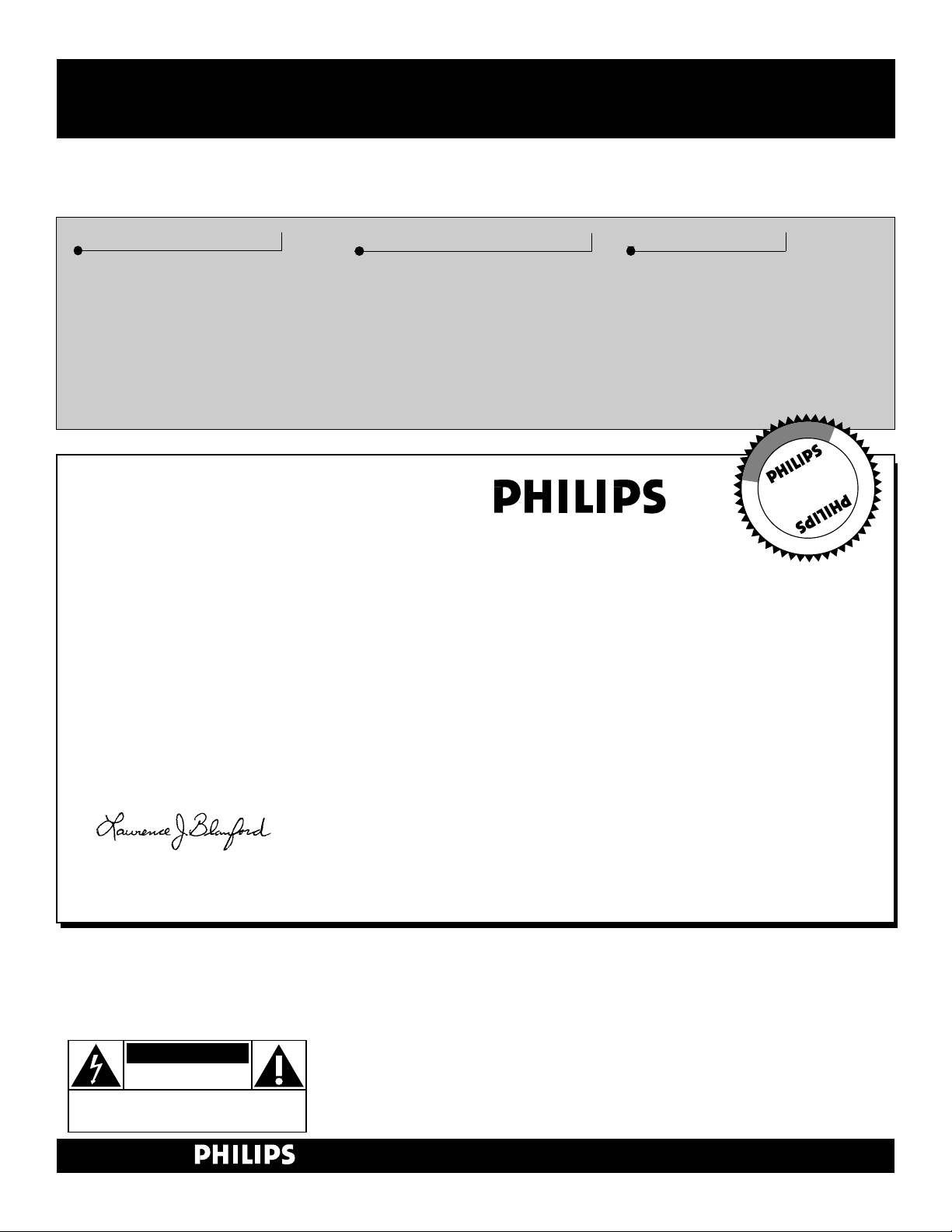
2
Una vez que haya registrado su compra PHILIPS, usted queda calificado para recibir todos los privile-
gios inherentes a la posesión de un producto PHILIPS. De modo que complete y devuelva de inmediato
la Tarjeta de registro de garantía incluida en su compra. Y aproveche estos importantes beneficios.
Devuelva hoy su tarjeta de Registro de garantía, para asegurarse
que recibirá todos los beneficios a los que tiene derecho.
¡Felicitaciones
por su
compra
y bienvenido a la
“familia”!
Estimado propietario de un producto PHILIPS:
Gracias por su confianza en PHILIPS. Usted ha escogido uno de los productos mejor construidos y
con mejor respaldo disponibles hoy en día. Y haremos todo lo que esté a nuestro alcance por mantenerle satisfecho con su compra durante muchos años venideros.
Como miembro de la “familia” PHILIPS, usted tiene derecho a estar protegido por una de las garantías más completas y redes de servicio más sobresalientes de la industria.
Lo que es más, su compra le garantiza que recibirá toda la información y ofertas especiales a las
que tiene derecho, además de un fácil acceso a los accesorios desde nuestra cómoda red de compra desde el hogar. Y lo que es más importante, usted puede confiar en nuestro irrestricto compromiso con su satisfacción total. Todo esto es nuestra manera de decirle bienvenido y gracias por
invertir en un producto PHILIPS.
Sinceramente,
Lawrence J. Blanford
Presidente y Gerente General
Conozca estos
símbolos
de
seguridad
t Este “relámpago” indica material no aislado dentro de su unidad que puede causar una
descarga eléctrica. Para la seguridad de todos en su hogar, por favor no retire la cubierta del producto.
s El “signo de exclamación” llama la atención hacia funciones de las que debería lee con
atención la literatura adjunta para evitar problemas operativos y de mantenimiento.
ADVERTENCIA: PARA EVITAR RIESGOS DE INCENDIO O DESCARGAS ELÉCTRICAS, NO
EXPONGAESTE EQUIPO ALALLUVIAO ALAHUMEDAD. PRECAUCIÓN: Para evitar descargas eléctricas, haga coincidir la paleta ancha del enchufe con la ranura ancha e introdúzcala
hasta el fondo.
ATTENTION: Pour éviter les chocs électriques, introduire la lame la plus large de la fiche dans la
borne correspondante de la prise et pousser jusqu’au fond.
PRECAUCIÓN
RIESGO DE DESCARGA
ELÉCTRICA NO ABRIR
PRECAUCIÓN: PARA REDUCIR EL RIESGO DE DESCARGA
ELÉCTRICA, NO RETIRE LA CUBIERTA (O TAPA POSTERIOR).
ADENTRO NO HAY PARTES UTILIZABLES POR EL USARIO.
REFIERA EL SERVICIO A PERSONAL DE SERVICIO CAPACITADO.
Verificación
de garantía
El registro de su producto dentro
de un plazo de 10 días confirma
su derecho a una máxima protección según los términos y condiciones de su garantía PHILIPS.
Confirmación
del propietario
Su Tarjeta de registrode garantía
completada sirve como verificación
de propiedad en caso de robo o
pérdida del producto.
Registro
del modelo
La inmediata devolución de su
Tarjeta de registro de garantía le
garantiza que recibirá toda la información y ofertas especiales a que
tiene derecho como propietario de
su modelo.
P.S. Recuerde que para aprovechar al máximo su pro-
ducto PHILIPS, debe devolver su Tarjeta de registro de la garantía dentro de 10 días. !Envíela
ahora mismo!
E
L
R
E
G
I
S
T
R
O
S
E
D
E
B
E
H
A
C
E
R
D
E
N
T
R
O
1
0
D
Í
A
S
¡APRESÚRESE!
Visite nuestro sitio web a http://www.philips.com
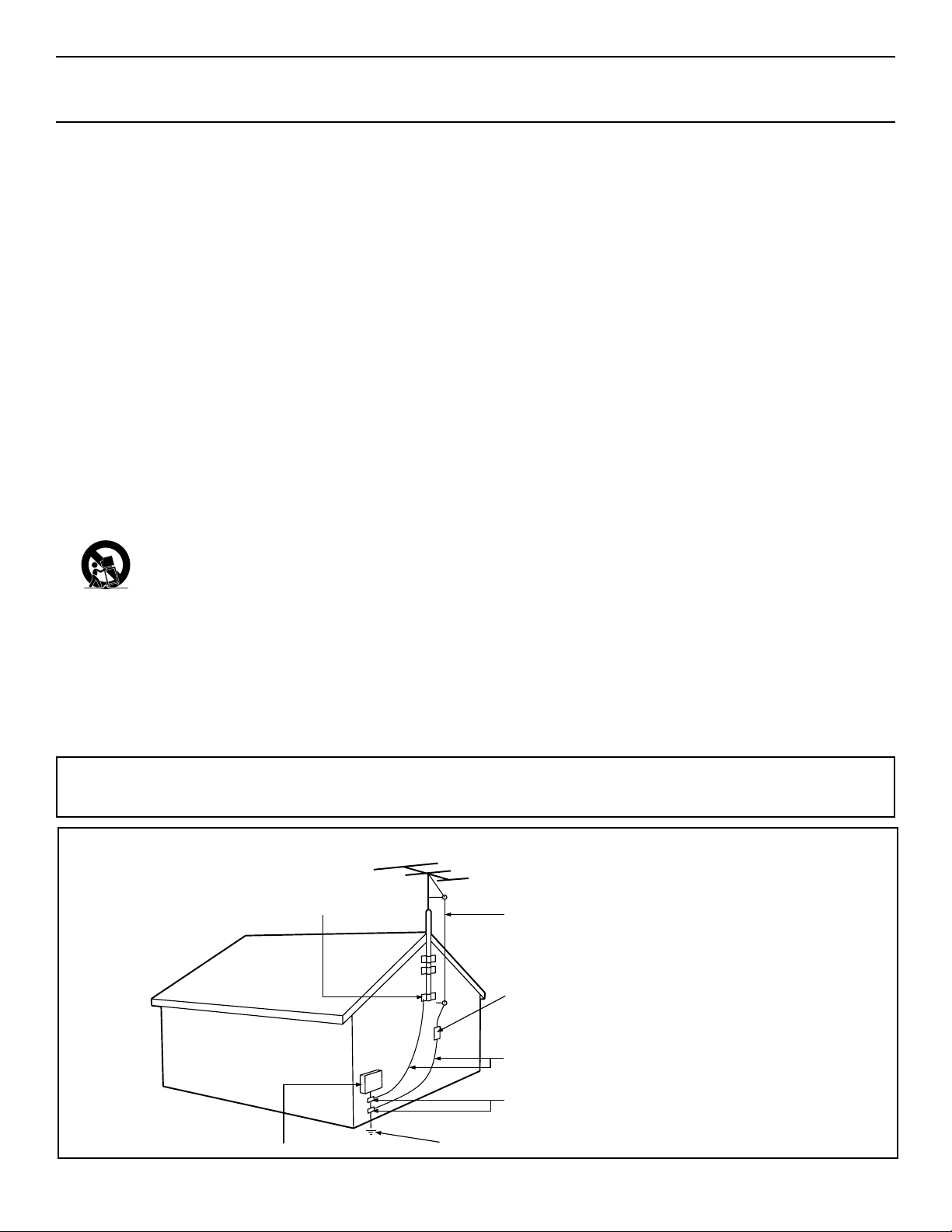
3
Rev. 8/13/01
1. Lea estas instrucciones.
2. Conserve estas instrucciones.
3. Haga caso de todas las advertencias.
4. Siga todas las instrucciones.
5. No utilice este aparato cerca de agua.
6. Límpielo sólo con un paño seco.
7. No bloquee ninguna de las aberturas de ventilación. Instale de
acuerdo a las instrucciones del fabricante.
8. No lo instale cerca de fuentes de calor como radiadores, calefac-
tores, estufas u otros aparatos (incluyendo amplificadores) que producen calor.
9. No anule los objetivos de seguridad del enchufe polarizado o de tipo
conexión a tierra. Un enchufe polarizado tiene dos paletas, una más
ancha que la otra. Un enchufe de tipo conexión a tierra tiene dos
paletas y una tercera espiga de conexión a tierra. La paleta ancha o
tercera espiga de conexión a tierra se proporcionan para su seguridad.
Si el enchufe proporcionado no se ajusta a su tomacorriente, consulte a un electricista para que le reemplace el tomacorriente obsoleto.
10. Evite pisar o apretar el cable de alimentación, especialmente en el
lugar de los enchufes, tomacorrientes y en el punto en que sale del
aparato.
11. Use exclusivamente los aditamentos/accesorios especificados por el
fabricante.
12. Use el aparato sólo con un carro, plataforma, trípode,
soporte o mesa especificado por el fabricante o que se
venden con el aparato. Cuando use un carro, tenga
cuidado al mover el conjunto de carro y aparato, para
evitar lesiones por volcamiento.
13. Desenchufe este aparato durante tormentas eléctricas o cuando no
se utilice durante un tiempo prolongado.
14. Cualquier tipo de mantenimiento debe ser realizado por personal
calificado. El aparato necesita mantenimiento cuando se ha dañado
de alguna forma, como deterioro del cable de alimentación o
enchufe, derrame de líquido o caída de objetos en su interior,
exposición a la lluvia o humedad, funcionamiento anormal o caídas.
15. Este producto puede contener plomo y mercurio. La eliminación de
estos materiales puede estar sujeta a regulaciones debido a consideraciones ambientales. Para obtener información sobre su eliminación o reciclaje, comuníquese con sus autoridades locales o con
la Alianza de Industrias Electrónicas: www.eiae.org
16. Daño que requiere mantenimiento – El artefacto debe ser enviado a
mantenimiento por parte de personal calificado cuando:
A. El cable de alimentación o enchufe están deteriorados;
B. Han caído objetos o se ha derramado líquido en su interior;
C. Estuvo expuesto a la lluvia;
D. No parece funcionar normalmente o muestra un cambio evidente
en su desempeño; o
E. Se ha dejado caer o la caja está dañada.
17. Volcamiento/estabilidad – Todos los televisores deben cumplir con
las normas generales de seguridad recomendadas internacionalmente como propiedades antivolcamiento y de estabilidad en el diseño de su gabinete.
• No ponga en peligro estas normas de diseño aplicando una fuerza
de tracción excesiva a la parte frontal o superior del gabinete que en
último término podría significar que el producto se vuelque.
• Asimismo, no ponga en peligro a los niños o a usted mismo/a ubicando juguetes/equipos electrónicos sobre el gabinete. Esos artículos se podrían caer inesperadamente desde la parte superior del
aparato y dañar el producto y/o causar lesiones.
18. Montaje en pared o cielo – El aparato solamente se debe montar en
la pared o cielo siguiendo las recomendaciones del fabricante.
19. Líneas de alimentación – Cualquier antena exterior debe instalarse
lejos de las líneas de alimentación.
20. Conexión a tierra de una antena exterior – Si el receptor se conec-
ta a una antena exterior, asegúrese que el sistema tenga una conexión a tierra que proporcione alguna protección contra sobrevoltajes
y la formación de cargas electrostáticas.
En la Sección 810 del Código Eléctrico Nacional, ANSI/NFPA No. 701984, se entrega información acerca de la correcta conexión a tierra
de las placas de sustentación y de la estructura de soporte del cable
de entrada a la unidad de descarga de la antena, diámetro de los
conectores de tierra, ubicación de la unidad de descarga de la antena, conexión de los electrodos de conexión a tierra y sus requerimientos. Véase la Figura a continuación.
21. Ingreso de objetos y líquidos – Hay que evitar la caída de objetos y
el derrame de líquidos dentro de la caja y a través de las aberturas.
INSTRUCCIONES DE SEGURIDAD IMPORTANTES
Lea antes de operar el equipo
Nota para el instalador del sistema CATV: Este recordatorio busca llamar la atención del instalador del sistema de CATV sobre el Artículo 820-40 de
NEC, que proporciona directrices sobre la adecuada conexión a tierra y, especialmente, que la toma de tierra del cable se deberá conectar al sistema
de conexión a tierra del edificio en el punto más cercano posible a la entrada del cable.
EJEMPLO DE LA PUESTA A TIERRA DE LA ANTENA TAL COMO LO ESPECIFICAN LAS NORMAS PARA INSTALACIONES ELÉCTRICAS (NEC)
ABRAZADERAS DE TIERRA
CONDUCTOR DE ENTRADA DE LA ANTENA
UNIDAD DE DESCARGA DE LA ANTENA
CONDUCTOR DE TIERRA
ABRAZADERAS DE TIERRA
CAJA DE LA ENTRADA DEL SUMINISTRO ELECTRICO
SISTEMA DE ELECTRODO DE PUESTA A TIERRA DEL SUMINISTRO ELECTRICO
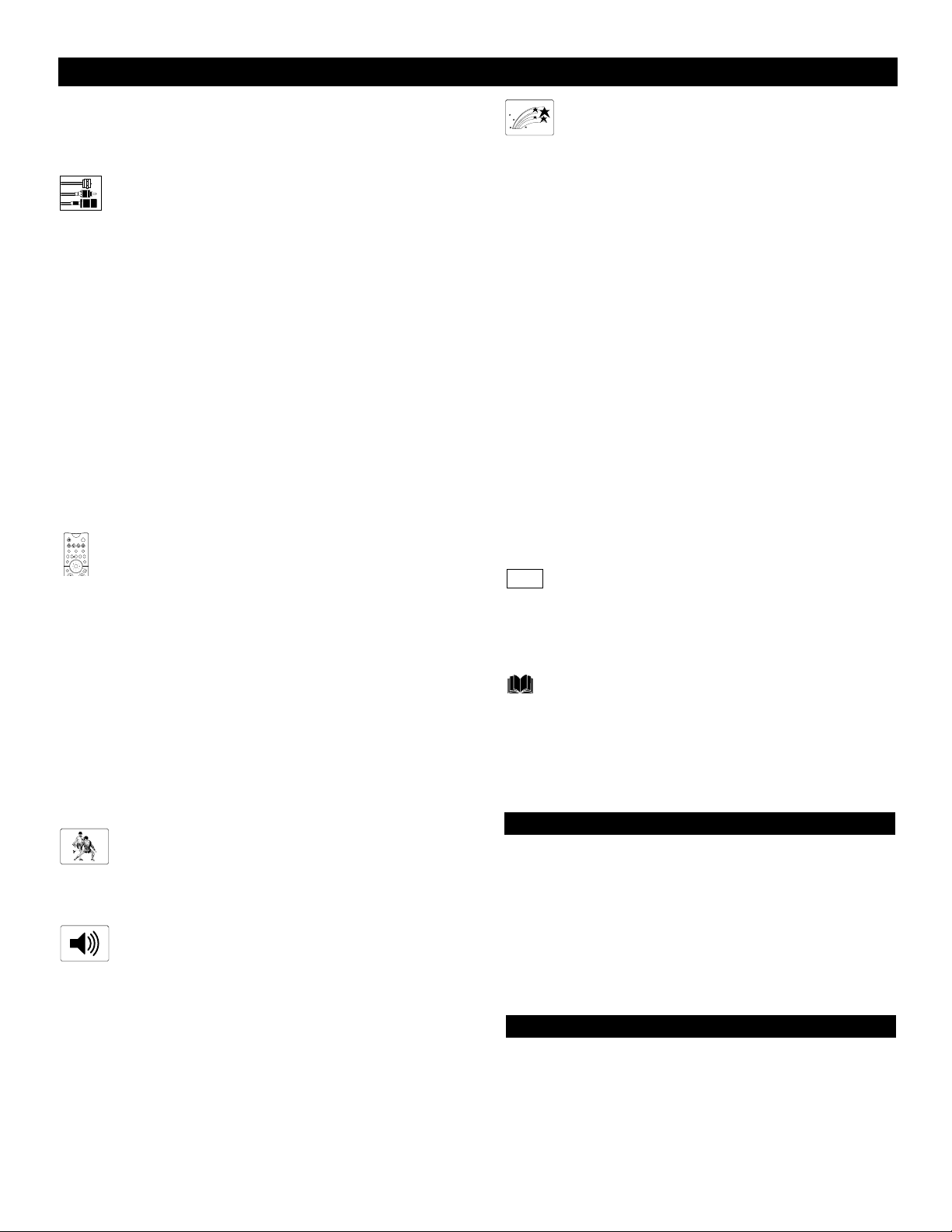
4
CONTENIDO
ÍTEMS QUE VIENEN CON ESTE TV
Cuando desempaque su TV, observe que este manual
Instrucciones de uso contiene información de consejos de
seguridad ubicaciones de los Centros de servicio de fábrica , así
como también una Tarjeta de registro de garantía, control
remoto y baterías para su uso con el control remoto.
Tome unos minutos para completar su tarjeta de registro. El
número de serie del TV está en la parte trasera del aparato.
Consulte la parte posterior de este manual para ver instrucciones
sobre limpieza y cuidado del TV.
Consulte la simple Guía rápida de uso y
configuración (que viene con su TV) para
detalles sobre lo siguiente:
• Conexiones básicas de TV
• Operación del televisor y control remoto
• Controles de menú en pantalla
• Uso de las funciones de instalación.
GUÍA RÁPIDA DE USO Y CONFIGURACIÓN
INTRODUCCIÓN
Bienvenido/Registro de su TV . . . . . . . . . . . . . . . . . . . . . . .2
Seguridad/Precauciones . . . . . . . . . . . . . . . . . . . . . . . . . .2–3
Funciones . . . . . . . . . . . . . . . . . . . . . . . . . . . . . . . . . . . . . .5
CONEXIÓN DE DISPOSITIVOS ACCESORIOS
ASU
TV
Información general sobre paneles: entradas y salidas estándar
. . . .6
Información general sobre paneles: Entradas de alta
definición . . . . . . . . . . . . . . . . . . . . . . . . . . . . . . . . . . . . . .7
Conexión de un VCR . . . . . . . . . . . . . . . . . . . . . . . . . . . . . .8
Conexión de un VCR y caja de cable . . . . . . . . . . . . . . . . . .9
Conexión y uso de un sistema de audio hi-fi
con su TV . . . . . . . . . . . . . . . . . . . . . . . . . . . . . . . . . . . .10
Conexión de un reproductor de DVD estándar . . . . . . . . . .11
Conexión de un reproductor de DVD
con exploración progresiva Capacidad . . . . . . . . . . . . . . .12
Conexión de dispositivo de S-Video . . . . . . . . . . . . . . . . .13
Conexión de un receptor HD a los
enchufes HD INPUT-AV 4 . . . . . . . . . . . . . . . . . . . . . . .14
Conexión de un receptor HD a los
enchufes HD INPUT-AV 5 . . . . . . . . . . . . . . . . . . . . . . .15
Conexión de una camcorder . . . . . . . . . . . . . . . . . . . . . . . .16
Conexión y uso de auriculares
con su TV . . . . . . . . . . . . . . . . . . . . . . . . . . . . . . . . . . . .17
USO DEL CONTROL REMOTO
Programación del remoto del TV para
funcionar con dispositivos accesorios . . . . . . . . . . . .18
Uso del método de entrada de código para
programar el remoto de su TV . . . . . . . . . . . . . . . . . . . . . .19
Uso del método de búsqueda para programar
el remoto de su TV . . . . . . . . . . . . . . . . . . . . . . . . . . . . .20
Códigos de entrada directa para dispositivos
accesorios A/V . . . . . . . . . . . . . . . . . . . . . . . . . . . . .21–22
Uso del remoto del TV con dispositivos accesorios . . . . . .23
Uso de los botones de selección de fuente y AV . . . . . . . . .24
Uso de AutoSound™ . . . . . . . . . . . . . . . . . . . . . . . . . . . . .25
Uso de AutoPicture™ . . . . . . . . . . . . . . . . . . . . . . . . . . . .26
Uso de AutoSurf™ . . . . . . . . . . . . . . . . . . . . . . . . . . . . . .27
Uso de Lista de programas y Alternar
canales (A/CH) . . . . . . . . . . . . . . . . . . . . . . . . . . . . . . . .28
Uso del control Temporizador de inactividad . . . . . . . . . . .29
USO DE LOS SUBMENÚS EN PANTALLA
IMAGEN
Ajuste de los controles de imagen . . . . . . . . . . . . . . . . . . .30
Configuración del control Eye Fidelity . . . . . . . . . . . . . . .31
Configuración del control Contraste dinámico . . . . . . . . . .32
SONIDO
Ajuste de los controles de Agudos, Bajos
y Balance . . . . . . . . . . . . . . . . . . . . . . . . . . . . .33
Uso del control AVL (Nivelador del volumen
de audio) . . . . . . . . . . . . . . . . . . . . . . . . . . . . . . . . . . . . .34
Selección de los modos Surround-sound . . . . . . . . . . . . . .35
Selección del modo de sonido estéreo/mono . . . . . . . . . . .36
Selección de la función SAP (Segundo programa
de audio) . . . . . . . . . . . . . . . . . . . . . . . . . . . . . . . . . . . . .37
Uso del control de aumento de bajos . . . . . . . . . . . . . . . . .38
FUNCIONES
Temporizador
Configuración del reloj . . . . . . . . . . . . . . . . . . . . .39
Visualización de la hora . . . . . . . . . . . . . . . . . . . . . . . . .40
Configuración de la hora de inicio y hora
de parada del temporizador . . . . . . . . . . . . . . . . . . . . . .41
Selección del canal del temporizador . . . . . . . . . . . . . . . .42
Configuración del control de activación
del temporizador . . . . . . . . . . . . . . . . . . . . . . . . . . . . . .43
AutoLock™
Comprensión de AutoLock™ . . . . . . . . . . . . . . . . . . . . .44
Configuración de la clave de acceso de AutoLock™ . . . .45
Uso de AutoLock™ para bloquear canales . . . . . . . . . . .46
Uso de AutoLock™ para bloquear por clasificación
de película . . . . . . . . . . . . . . . . . . . . . . . . . . . . . . . . . . .47
Uso de AutoLock™ para bloquear por clasificación
de TV . . . . . . . . . . . . . . . . . . . . . . . . . . . . . . . . . . . . . .48
Activación o desactivación del control de
bloqueo AutoLock™ . . . . . . . . . . . . . . . . . . . . . . . . . . .49
Uso de AutoLock™ para bloquear transmisiones
sin ninguna clasificación . . . . . . . . . . . . . . . . . . . . . . . .50
Uso de AutoLock™ para bloquear transmisiones
no clasificadas . . . . . . . . . . . . . . . . . . . . . . . . . . . . . . . .51
Revisión de su actual configuración AutoLock™ . . . . . . .52
Uso del control Subtítulos . . . . . . . . . . . . . . . . . . . . . . . . .53
Uso del control Formato de imagen . . . . . . . . . . . . . . .54–55
Uso de Active Control™ . . . . . . . . . . . . . . . . . . . . . . . . . .56
APÉNDICES
Apéndice A: Información de compatibilidad
de las entradas de alta definición del TV . . . . . . . . . . . . . .57
Apéndice B: Especificaciones de modelo . . . . . . . . . . . . . .58
Apéndice C: Apéndice C: Ajuste del espacio de color
para las entradas HD . . . . . . . . . . . . . . . . . . . . . . . . . . . . . . .59
INFORMACIÓN GENERAL
Cuidado y limpieza . . . . . . . . . . . . . . . . . . . . . . . . . .60
Localización de fallas . . . . . . . . . . . . . . . . . . . . . . . . . .61–62
Glosario de términos de televisión . . . . . . . . . . . . . . . . . . .63
Índice . . . . . . . . . . . . . . . . . . . . . . . . . . . . . . . . . . . . . . . .64
POWER
ACC
TV
VCR
ACTIVE
SWAP PIP CH
FREEZE
CONTROL
DN
UP
PICTURE
SOUND
MENU/
STATUS/
SELECT
EXIT
ppendixes
BC
A
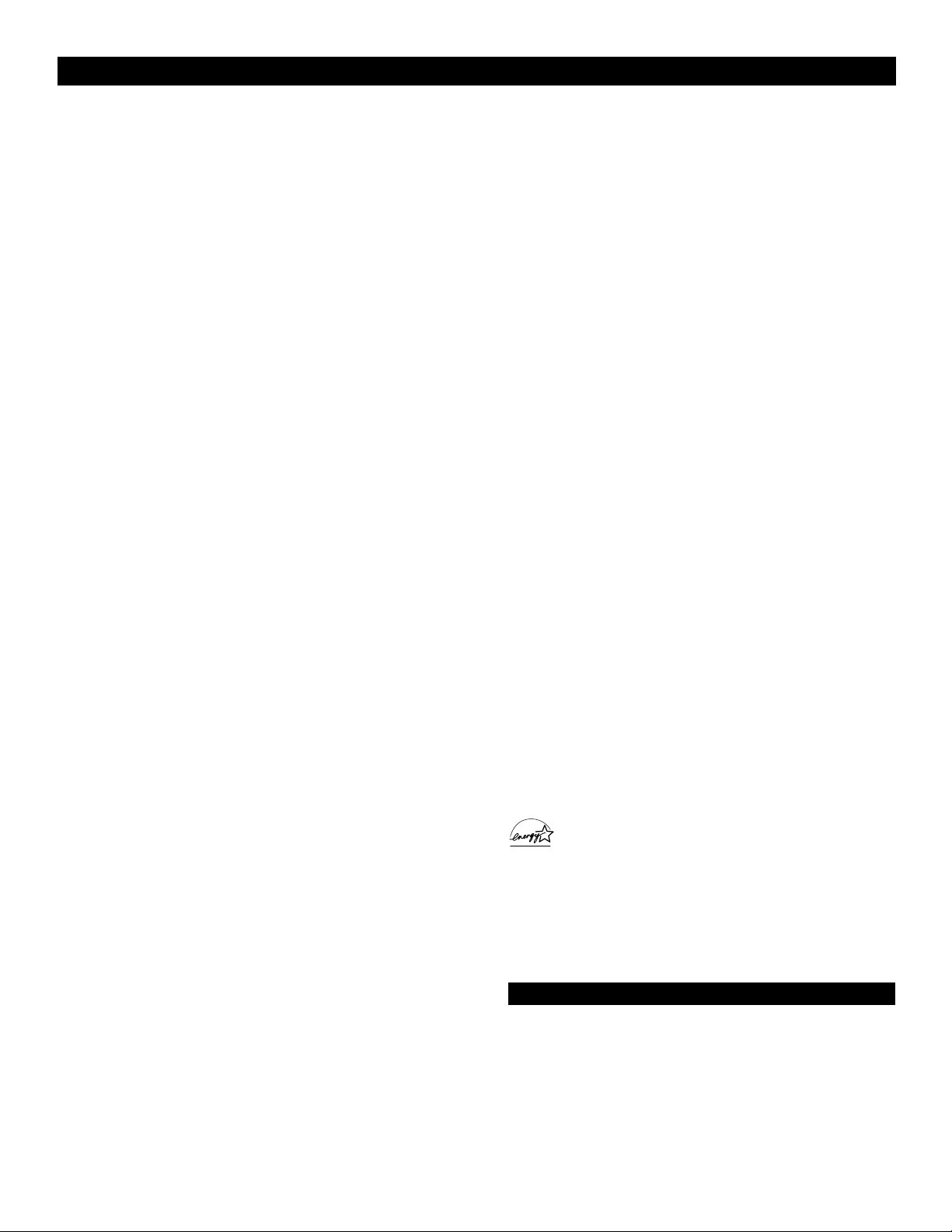
Active Control™ continuamente mide y corrige todas las señales
entrantes para proporcionar la mejor configuración de imagen. Esta función proporciona una imagen nítida y prácticamente libre de ruido en
cualquier momento, desde cualquier fuente NTSC. NTSC es el formato
del Comité Nacional de Normas de Televisión creado en el decenio de
1940 para señales de vídeo análogo en transmisiones de TV (525 líneas:
30 Hz).
AutoChron™ ajusta automáticamente la hora correcta del día y la
mantiene con precisión digital a través de apagones, cortes de corriente e
incluso ajustes de Hora de verano.
AutoLock™ protege a los niños de programación objetable con tecnología V-chip.
AutoPicture™ le permite presionar un botón y adaptar la imagen de su
TV a diversos tipos de programas, tales como deportes, películas y multimedia (juegos).
AutoSound™ le permite escoger entre tres controles ajustados en fábrica y un control personal que usted ajusta según sus propias preferencias
a través del submenú en pantalla Sonido. Los tres controles ajustados en
fábrica—Voz, Música y Teatro—le permiten adaptar el sonido del TV
para mejorar la programación en particular que está viendo.
AutoSurf™ le permite cambiar fácilmente únicamente entre los canales
que son de interés para usted. Mediante la visualización en pantalla,
usted puede programar hasta 10 canales en la memoria AutoSurf™ del
TV.
Capacidad de canal de transmisión estándar (VHF/UHF) o TV cable
(CATV),así como también capacidad avanzada para vídeo de alta
definición.
Contraste dinámico le ayuda a volver más nítida la calidad de la imagen, haciendo el contraste entre las áreas brillantes y oscuras de la imagen más perceptible cuando cambia la imagen en pantalla.
Editar canales le permite agregar o quitar canales de la lista de canales
almacenada en la memoria del TV. Editar canales hace fácil limitar o
expandir el número de canales que le están disponibles cuando presiona
los botones CH +/– de su control remoto.
El botón Alternarcanales (A/CH) le permite alternar entre el canal
visto actualmente y el canal visto anteriormente.
El control Nivelador del volumen de audio (AVL) mantiene el sonido
del TV a un nivel parejo. Los picos y valles que ocurren durante los
cambios de programa o pausas comerciales se reducen, produciendo un
sonido más uniforme y cómodo.
El control remoto universal de cine en el hogar opera su aparato de TV
y otros dispositivos que funcionan por control remoto infrarrojo, tales
como VCR, cajas convertidoras de cable, receptores de satélite y otros.
Nota: Puede que deba programar el remoto para que funcione con dispositivos diferentes del TV. Vea las páginas 18–23.
El filtro de peine de tres líneas proporciona una mejor separación de
croma/luminancia para la imagen. Ofreciendo mejoramiento de borde
vertical y prácticamente sin “arrastre de puntos”, este filtro soporta fácilmente las demandas de los reproductores de DVD y otras fuentes avanzadas de vídeo de alta resolución.
El filtro protector de pantalla ayuda a evitar un daño accidental de la
delicada pantalla lenticular delantera. Cualquier persona que tenga niños
o animales sabe que los accidentes pueden suceder en el hogar—especialmente cuando los padres no están observando. El filtro protector de
pantalla está formulado específicamente por Philips para las pantallas
HD a fin de proteger su inversión mientras ofrece la mejor imagen posible.
El Formato automático detecta automáticamente el formato de la señal
de entrada y lo ajusta para llenar la pantalla. Además, su control remoto
tiene un botón Format (Formato) que le permite seleccionar el formato
de imagen que quiere ver.
El menú en pantalla muestra los controles de TV y le permite ajustar o
configurar esos controles (se puede ver en inglés norteamericano, francés
o español).
Eye Fidelity le permite elegir entre dos diferentes técnicas de exploración de imagen—progresiva y entrelazada. La exploración progresiva
duplica el número de líneas de imagen visibles por campo mostrando de
5
FUNCIONES
Su nuevo televisor de proyección y su empaque contienen materiales que se pueden reciclar y reutilizar. Las compañías especializadas pueden reciclar su producto para aumentar la cantidad de
materiales reusables y minimizar las cantidades que se deben
eliminar adecuadamente. Las baterías usadas por su producto no
se deben tirar cuando se agoten, sino que se deben entregar y
eliminar como pequeños desechos químicos. Averigüe sobre las
regulaciones locales en lo que concierne a la manera de eliminar
su televisor antiguo, baterías y materiales de empaque cuando sea
tiempo de reemplazarlos.
una sola vez todas las líneas del cuadro de imagen, eliminando el
parpadeo de las líneas. El modo entrelazado proporciona una visualización
vertical doble (entrelazada) de exploración progresiva, que reduce los
molestos artefactos del movimiento. El modo entrelazado ayuda también a
suavizar las líneas dentadas que a veces se ven en las superficies curvas y
angulares.
Imagen en imagen (PIP) le permite monitorear una fuente de vídeo
mientras ve otra. Puede intercambiar las imágenes principal y secundaria
o ubican la ventana PIP en cualquier esquina de la pantalla.
Incredible Surround™ mejora los programas estéreo haciendo el sonido
más amplio y más pleno.
La Compensación automática del envejecimiento del fósforo
(APAC™) opera con la función Formato automático del aparato para evi-
tar las quemaduras de pantalla que dejan las imágenes fijas.
Periódicamente, APAC™ desplaza automáticamente la imagen de su televisor en incrementos muy pequeños, pero lo bastante grandes como para
borrar la retención de la imagen. APAC™ es como un protector de pantalla para su TV.
La Lista de programas muestra una lista de sus canales favoritos con
sólo presionar un botón. Puede desplazarse por la lista, resaltar un canal
favorito y sintonizar el canal.
Las entradas de video componente de alta definición le permiten
conectar señales de alta definición al TV. El resultado es una soberbia
pureza de color, un preciso detalle de color y menos ruido de color. La
HD INPUT-AV 4 de su TV proporciona entradas HD separadas para video
componente (YPbPr), RGB, sincronización horizontal y vertical y audio.
Además, HD INPUT-AV 5 proporciona un enchufe DB15 (no para VGA
o computadoras) más enchufes de audio.
Los enchufes de audio/vídeo permiten conexiones directas con VCR y
otros accesorios para una reproducción de calidad de la imagen y sonido
del TV. Los enchufes de entrada de vídeo componentes se proporcionan
para una resolución de imagen y color de alta fidelidad al usar material
fuente de vídeo digital, como un DVD.
Sistema estéreo hi-fi, incluyendo un amplificador de audio integrado y un
sistema de parlantes gemelos. El sistema le permite oír transmisiones con
sonido estéreo o transmisiones bilingües con Segundo programa de audio
(SAP) cuando están disponibles.
Subtítulos le permite leer el diálogo o conversaciones de voz del programa de TV como texto en pantalla.
Temporizador de inactividad apaga automáticamente el TV después de
un período determinado que usted configura.
Virtual Dolby* Surround (denominado DOLBYVIRTUALen el submenú en pantalla) usa dos parlantes para simular el efecto surround pro-
ducido por un sistema multicanal.
Como socio de Energy Star®, Philips Consumer Electronics ha
determinado que este producto satisface las pautas para la eficiencia de energía Energy Star®. Energy Star® es una marca registrada en EE.UU. El uso de productos con la etiqueta Energy Star®
puede ahorrar energía. El ahorro de energía reduce la contaminación del aire y reduce las cuentas de electricidad.
Active Control, APAC, AutoPicture, AutoSound, AutoSurf e Incredible
Surround son marcas comerciales de Philips Consumer Electronics
Company. Copyright 2002 Philips Consumer Electronics.
*Fabricado bajo licencia de Dolby Laboratories. “Dolby” y el símbolo de
doble D son marcas comerciales de Dolby Laboratories.
INSTRUCCIONES PARA EL FINAL DE LA VIDA
ÚTIL
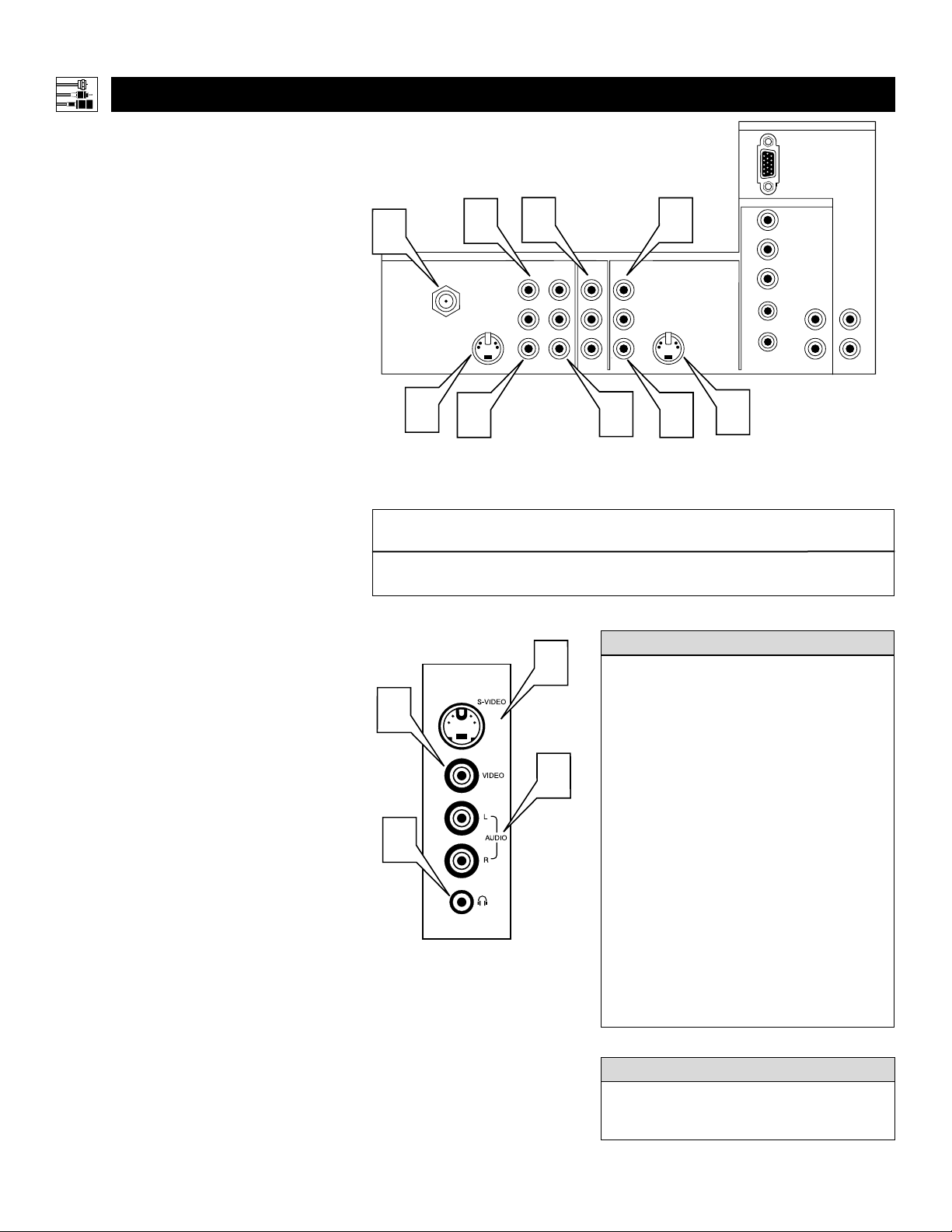
6
Conexión de dispositivos accesorios a su TV
Puede conectar una amplia gama de dispositivos
de vídeo y audio a su TV, de diversas maneras
Las siguientes páginas contienen ejemplos de
conexión. Esta página y la siguiente entregan
una visión general de la compatibilidad de las
señales y de los tipos de dispositivos que usted
puede conectar a los enchufes. En las páginas
siguientes encontrará ejemplos de conexiones.
Consulte las páginas 1 y 2 de la Guía rápida de
uso y configuración que viene con su equipo
para ver ejemplos de las conexiones básicas.
Consulte también la página 6 de dicha publicación para ver un ejemplo de conexión de
Imagen en imagen (PIP). Para obtener información de las conexiones también puede consultar
las instrucciones del usuario que vienen con
cada dispositivo.
Lo que puede conectar
a los enchufes del panel
1
Enchufe ANTENNA IN 75Ω—use para
conectar señales de radiofrecuencia (RF)
desde antenas VHF/UHF o un sistema de
cable. Estas son señales 480i.
2
YPbPr (enchufes de entrada de vídeo
componente [CVI])—compatible sólo
con señales 480i. Use para conectar accesorios que tengan salidas de vídeo componente, tales como reproductores de DVD,
reproductores de discos láser, reproductores de juegos de vídeo, receptores
satelitales u otros dispositivos. Use los
enchufes de AUDIO INPUT-AV 1
L(izquierda) y R(derecha) para conexiones de sonido.
3
Enchufes S-VIDEO (super vídeo)—
compatibles sólo con señales 480i. Use
para conectar accesorios que tengan salidas Super VHS (S-VHS), tales como
VCR, reproductores de DVD, reproductores de discos láser, reproductores de juegos de vídeo u otros dispositivos.
4
Enchufes VIDEO (compuesto) (INPUTAV
1, INPUT-AV2 y panel secundario
de enchufes del TV [AV3])—compatibles
sólo con señales 480i. Use para conectar
accesorios que tengan salidas de vídeo
compuestas, tales como VCR, reproductores de juegos de vídeo u otros dispositivos.
5
Entradas de AUDIO(INPUT-AV 1,
INPUT-AV2 y panel secundario de
enchufes del TV [AV3])—use para
conectar desde los enchufes de salida de
audio en VCR, DVD u otros accesorios.
6
OUTPUT (VIDEO/AUDIO)—compatible sólo con señales 480i. Use para conectar a un VCR para grabar programas
desde el TV. O use las salidas de AUDIO
para conectar a un sistema hi-fi de audio.
7
nn
Enchufe de auriculares—use para
conectar auriculares para audición
personal
.
INFORMACIÓN GENERAL SOBRE PANELES:ENTRADASY SALIDAS ESTÁNDAR
Las entradas del panel secundario de enchufes
son convenientes para conectar una camcorder. Vea la página 16.
PRUÉBELO
Resumen de compatibilidades de señal
Enchufes de entrada en el TV
Señal de salida compatible desde una
fuente o dispositivo externos
ANTENNA IN 75Ω, INPUT AV-1, INPUT
AV-2 y panel de enchufes lateral (AV3)
480i (480 líneas, entrelazada)
• Las señales conectadas a las entradas HD
INPUT-AV4 o HD INPUT-AV 5 le darán la
mejor imagen. Entre las fuentes de dichas
señales están un reproductor de DVD de
exploración progresiva (480p) o un receptor
HD (1080i o 480p) con salidas YPbPr o
RGB. Las señales 1080i le proporcionarán
la mejor imagen posible. Los dispositivos
con salidas RGB pueden tener o no salidas
de sincronización H y V para conectar a las
entradas HD INPUT-AV4 H y V SYNC.
(Vea la página 57). Las instrucciones para
seleccionar el espacio de color AV4 y AV5
(YPbPr o RGB) están en la página 59.
• Entre las entradas compatibles con 480i
(ANTENNA IN 75Ω, INPUT AV-1, INPUT
AV-2 y el panel secundario de enchufes),
obtendrá la mejor imagen desde las entradas
de vídeo componente (marcadas como
YPbPr). Las entradas S-Video le darán el
siguiente mejor nivel de calidad de imagen.
CONSEJOS ÚTILES
1
3
enchufes lateral
4
ANTENNA IN 75Ω
S-VIDEO
5
Panel de
6
INPUT-AV 1
VIDEO
L
L
AUDIO
R
Y
Pb
Pr
3
4
G
5
7
NOTA: El TV
reconoce
el panel de
enchufes
lateral
como AV3.
Parte trasera
del TV
HD INPUT-AV 5
HD INPUT-AV 4
G/Y
4
SYNC
R/Pr
B/Pb
V
H
L
AUDIO
R
L
AUDIO
R
INPUT-AV 2OUTPUT
VIDEO
S-VIDEO
L
L
AUDIO
R
2
5
3
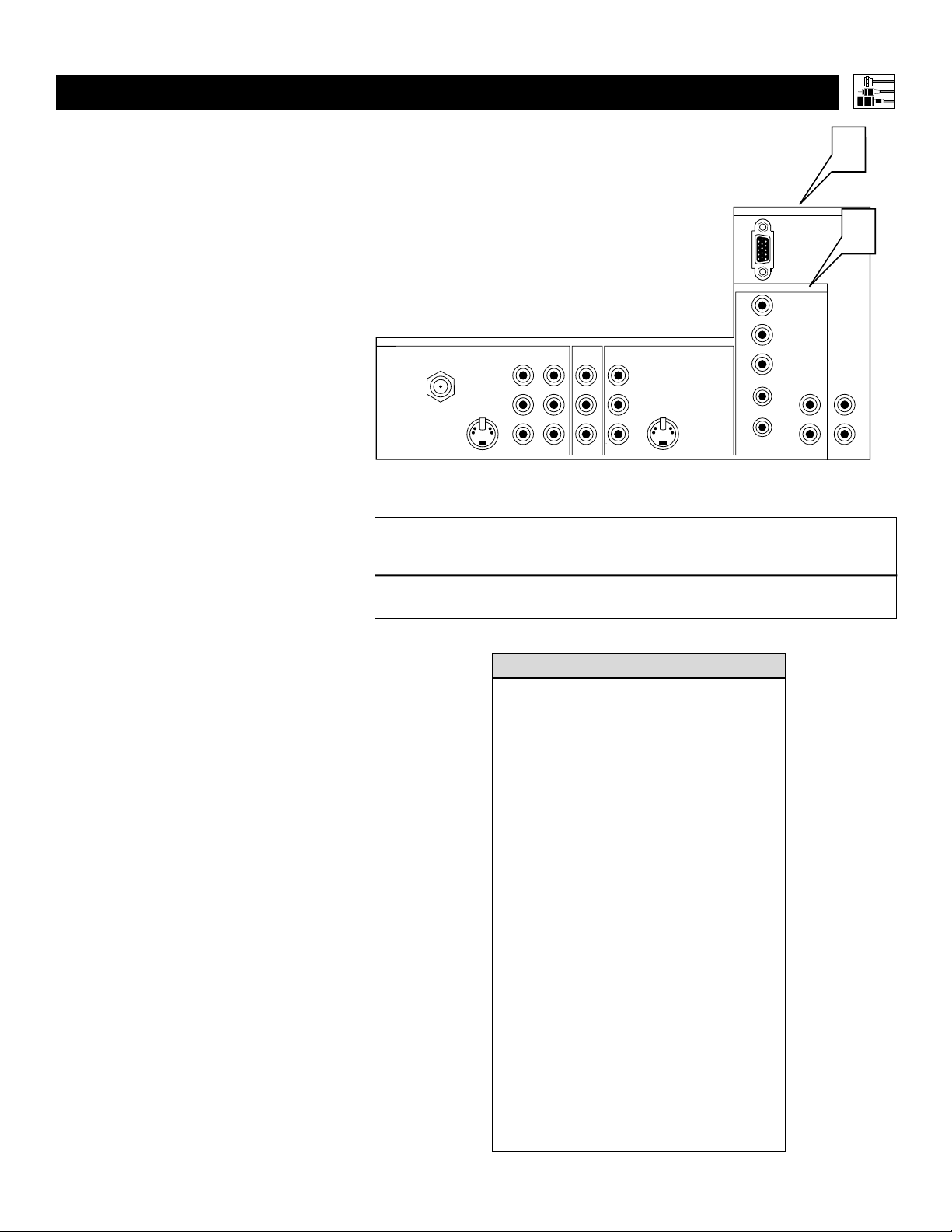
Conexión de dispositivos accesorios a su TV
INFORMACIÓN GENERAL SOBRE PANELES ENTRADAS DE ALTA DEFINICIÓN
L
os enchufes HD INPUT-AV 4 y HD INPUTAV 5 le permiten conectar equipo digital
con una salida de señal 1080i o 480p.
Lo que usted puede conectar a los
enchufes de entrada de alta defini-
ción
1
HD INPUT-AV4—use para conectar
equipo digital con una salida de señal
1080i o una 480p, tal como receptores
HD (1080i o 480p) o reproductores de
DVD con capacidad de exploración progresiva (480p). Usted puede conectar
equipos con salidas de video componente YPbPr o RGB a los enchufes HD
INPUT-AV4. Las conexiones de sincronización H y V pueden ser necesarias
o no para las conexiones RGB. (Vea la
página 57). Los enchufes dedicados de
entrada de audio se encuentran con los
enchufes de video HD INPUT-AV4.
NOT A: La función Imagen en imagen
(PIP) no está disponible para su uso con
AV 4.
2
HD INPUT-AV5—use para conectar
equipos digitales con una salida de señal
1080i o una 480p, tal como receptores HD
(1080i o 480p) o reproductores de DVD
(480p). El enchufe HD INPUT-AV5 acepta un conector DB15. Los enchufes dedicados de entrada de audio se encuentran
con el enchufe de video HD INPUT-AV5.
NOTA: La función Imagen en imagen
(PIP) no está disponible para su uso
con AV5.
Resumen de compatibilidades de señal
Enchufes de entrada en el TV
Señal de salida compatible desde una
fuente o dispositivo externos
HD INPUT-AV 4 y HD INPUT-AV 5
1080i (1080 líneas, entrelazadas) o
480p (480 líneas, exploración progresiva)
• El ajuste de espacio de color predeterminado del TV para HD INPUT-AV 4 es
YPbPr y para
HD INPUT-AV 5 es RGB. Si la imagen
se ve excesivamente incorrecta, intente
cambiar el ajuste de espacio de color del
equipo digital o del TV. Para más información sobre el ajuste del espacio de
color en el equipo digital, vea manual de
instrucciones de uso del equipo. Para
configurar el espacio de color del TV, vea
la página 59 de este manual.
• Este televisor está diseñado para ser compatible con las normas de señal de alta definición 1080i y 480p como especifica el estándar EIA770.3 de la Asociación de Industrias
Electrónicas. Puesto que los estándares de
salida pueden variar según el fabricante,
puede que usted encuentre algunos equipos
digitales que no muestren adecuadamente las
imágenes en el TV.
• La función Imagen en imagen (PIP) no funciona con las fuentes de señal HD INPUTAV 4 o HD INPUT-AV 5. AV4 y AV5 no se
pueden mostrar en la ventana PIP, ni la ventana PIP se puede mostrar cuando se está
viendo AV4 o AV5 en la pantalla principal.
CONSEJOS ÚTILES
7
2
ANTENNA IN 75Ω
INPUT-AV 1
VIDEO
S-VIDEO
L
L
AUDIO
R
Y
Pb
Pr
Parte trasera
HD INPUT-AV 5
del TV
HD INPUT-AV 4
G/Y
SYNC
R/Pr
B/Pb
V
H
L
AUDIO
R
INPUT-AV 2OUTPUT
VIDEO
S-VIDEO
L
L
AUDIO
R
1
L
AUDIO
R
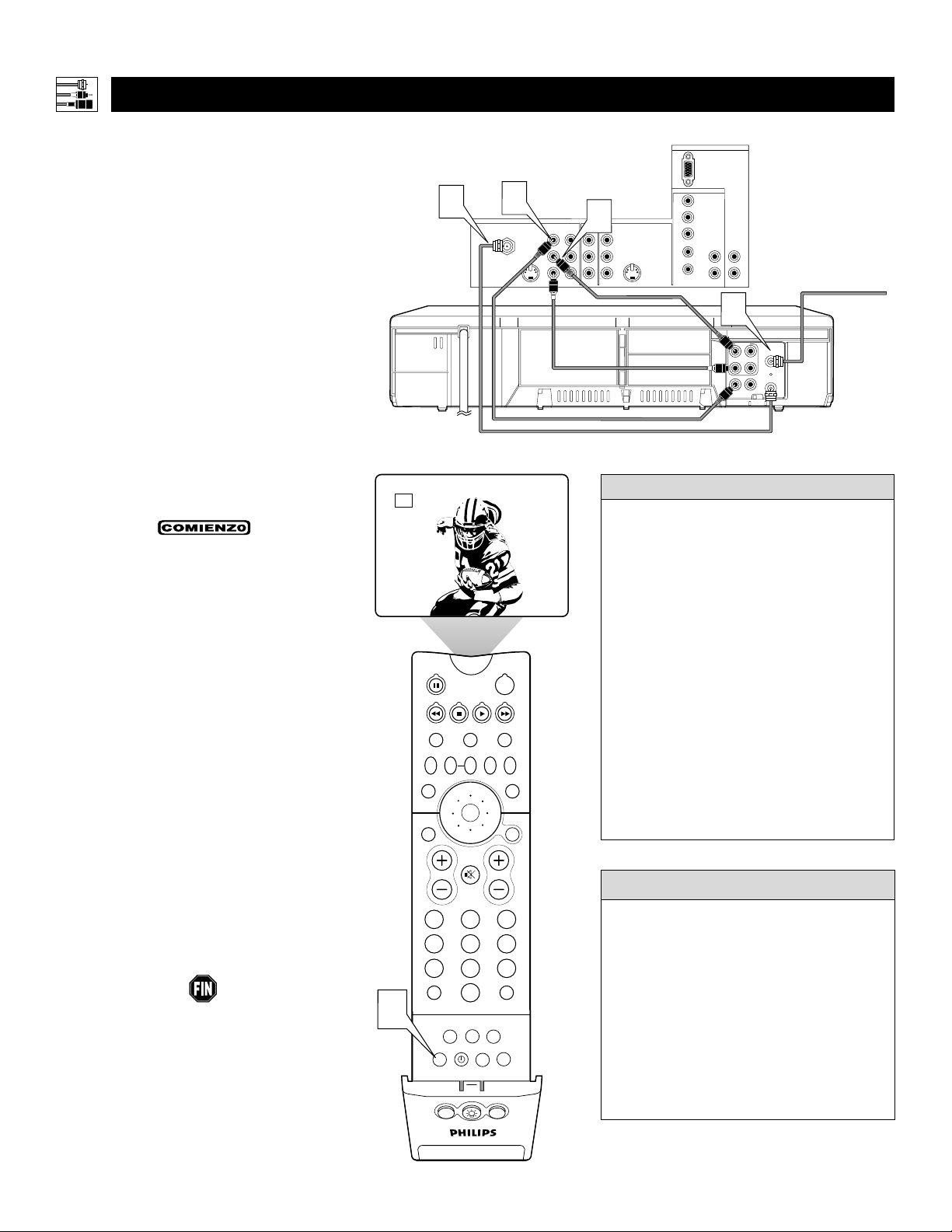
8
PIP ON/OFF
213
546
879
0
TV
SWAP PIP CH
DN
UP
ACTIVE
CONTROL
FREEZE
SOUND
MUTE
SURF
A/CH
POWER
PICTURE
STATUS/
EXIT
SURF
ITR/
RECORD
HOME
VIDEO
HOME
MOVIES
PERSONAL
SLEEP
REC •
PIPPOSITION
VCR
ACC
MENU/
SELECT
VOL
CH
TV/VCR
FORMAT
SAP
PROG.LISTDOLBY VAV
5
AV1
L
os enchufes de entrada de audio/vídeo (AV)
del TV proporcionan conexiones directas de
imagen y sonido entre el TV y dispositivos accesorios tales como VCR, reproductores de DVD y
otros que tienen enchufes de salida AV.
Este ejemplo, que usa los enchufes INPUT-AV 1,
le muestra una manera en que puede conectar un
VCR a su TV. Para mayor información sobre
conexiones, consulte el manual de instrucciones
de uso de su VCR. Para hacer las conexiones que
se muestran en este ejemplo, necesitará:
• un cable coaxial (75Ω)
• un cable para una conexión de vídeo (conec-
tor RCA estándar)
• dos cables para conexiones de audio (conec-
tores RCA estándar) (sólo se necesita un cable
para un VCR no estéreo).
NOTA: Los cables no vienen con su TV. Podrá
comprarlos en la mayoría de las tiendas que
venden artículos electrónicos. O puede llamar a
nuestro Centro de Atención al Cliente al 1-800531-0039.
1
Conecte una señal de antena o TV cable
al enchufe ANT IN en la parte trasera del
VCR.
2
Conecte desde el enchufe OUT en la
parte trasera del VCR al enchufe
ANTEN-
NA IN 75Ω
en la parte trasera del TV.
3
Conecte el enchufe VIDEO OUT en la
parte trasera del VCR al enchufe INPUT
AV1 VIDEO en la parte trasera del TV.
4
Conecte los enchufes de salida de audio
R(derecha) y L(izquierda) en la parte
trasera del VCR a los enchufes INPUTAV 1 AUDIO en la parte trasera del TV.
NOT A: Si el VCR es una unidad mono (no
estéreo), conecta únicamente el cable de
audio izquierdo, que comúnmente tiene un
conector blanco.
5
Presione el botón AV en el control
remoto las veces que sea necesario para
seleccionar la fuente AV1.
6
Encienda el VCR y presione PLAY para
ver una cinta de vídeo en el TV.
Vea las páginas 6 y 7 de la Guía rápida de
uso y configuración para obtener información sobre el uso de la función Imagen en
imagen (PIP). Son posibles diversas conexiones PIP. La opción de conexión de VCR
que aparece en la Guía rápida de uso y con-
figuración le permitirá usar el VCR como
un segundo sintonizador dedicado para ver
canales en la ventana PIP. Observe además
que el botón PIP SWAP de su control remoto le permite cambiar las imágenes principal
y PIP en pantalla.
PRUÉBELO
Conexión de dispositivos accesorios a su TV
CONEXIÓNDEUNVCR
Para simplificar las conexiones, frecuentemente los cables de audio y vídeo tienen
conectores codificados por color. Asimismo,
los enchufes en su TV tienen codificación
por color para coincidir con los conectores.
La codificación es la siguiente:
• Amarillo para vídeo (compuesto)
• Rojo para el canal de audio derecho
• Blanco para el canal de audio izquierdo
NOTA: Si su VCR es mono (no estéreo),
usted conectará un solo cable de audio.
Debe comprobar que el TV esté configurado en MONO para la fuente de señal a
la que ha conectado el VCR (
INPUT-AV
1, INPUT-AV2 o las entradas de panel
secundario [AV3]). De lo contrario,
recibirá sonido sólo desde uno de los parlantes del TV. Vea la página 36.
CONSEJO ÚTIL
2
Parte trasera
del VCR*
* Ejemplo: Philips VCR
modelo VR674CAT)
3
ANTENNA IN 75Ω
S-VIDEO
Parte trasera del TV
4
INPUT-AV 2OUTPUT
VIDEO
S-VIDEO
L
L
AUDIO
R
INPUT-AV 1
Y
VIDEO
Pb
L
L
AUDIO
Pr
R
HD INPUT-AV 5
HD INPUT-AV 4
G/Y
R/Pr
B/Pb
V
SYNC
H
L
L
AUDIO
AUDIO
R
R
Entrada del cable
coaxial desde la
antena VHF/UHF o la
compañía de TV cable
1
AUDIO
L
ANT
IN
IN
OUT
R
VIDEO
OUT
CH3 CH4
IN
OUT
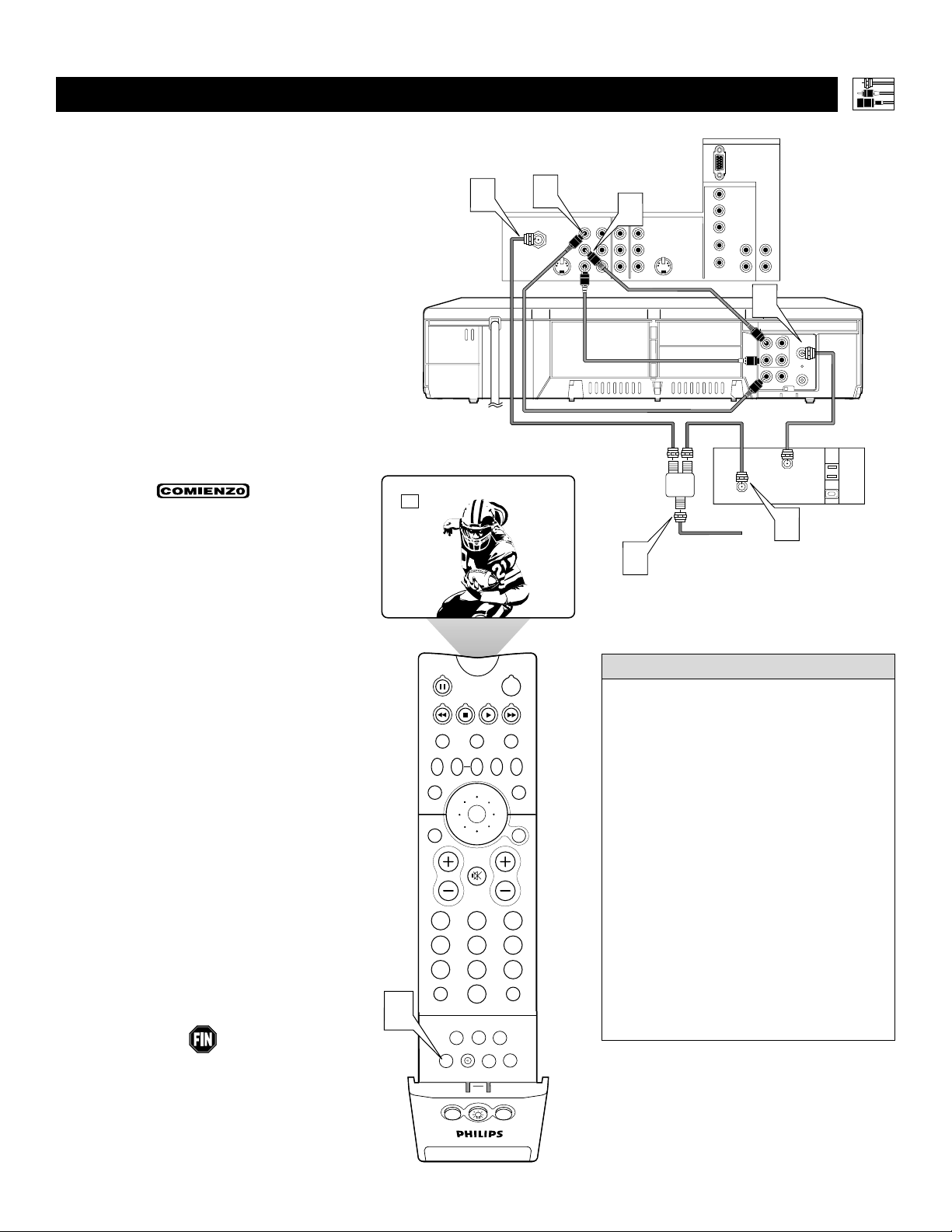
9
CONEXIÓNDEUNVCR Y CAJA DE CABLE
A
quí se presenta un ejemplo de conexión
que involucra un VCR y una caja de
cable.
Para mayor información sobre conexiones,
consulte el manual de instrucciones de uso
del VCR. Para hacer las conexiones de este
ejemplo, necesitará:
• un divisor bidireccional de señal
• dos cables coaxiales (75Ω)
• un cable para una conexión de vídeo
(conector RCA estándar)
• dos cables para conexiones de audio
(conectores RCA estándar) (para la conexión a un VCR no estéreo se necesita un
solo cable).
NOTA: Los cables no vienen con su TV.
Podrá comprarlos en la mayoría de las tiendas que venden artículos electrónicos. O
puede llamar a nuestro Centro de Atención al
Cliente al 1-800-531-0039.
1
Conecte una señal de TV cable a un
divisor bidireccional de señal.
2
Conecte una de las salidas del divisor
bidireccional de señal a la INPUT en
la caja de cable.
3
Conecte la otra salida del divisor
bidireccional de señal a la ANTEN-
NA IN 75Ω en la parte trasera del TV
4
Conecte desde el enchufe OUTPUT
de la caja de cable al enchufe ANT IN
en la parte trasera del VCR.
5
Conecte el enchufe VIDEO OUT en
el VCR al enchufe INPUT-AV 1
VIDEO en la parte trasera del TV.
6
Conecte los enchufes AUDIO OUT
R(derecha) y L(izquierda) en el VCR
a los enchufes INPUT-AV 1 AUDIO en
la parte trasera del TV.
NOTA: Si el VCR es una unidad no
estéreo, conecte únicamente el cable de
audio izquierdo, que comúnmente tiene
un conector blanco.
7
Presione el botón AV en el control
remoto las veces que sea necesario
para seleccionar la fuente AV1.
8
Encienda el VCR y presione PLAY
para ver una cinta de vídeo.
Conexión de dispositivos accesorios a su TV
Para simplificar las conexiones, frecuentemente los conectores en los cables de audio
y vídeo tienen una codificación por color.
Los enchufes que hay en su TV tienen
asimismo una codificación por color para
coincidir con los colores de los conectores.
La codificación es la siguiente:
• Amarillo para el vídeo (compuesto)
• Rojo para el canal de audio derecho
• Blanco para el canal de audio izquierdo
NOT A: Si su VCR es mono (no estéreo),
usted conectará un solo cable de audio.
Debe comprobar que el TV esté configurado en MONO para la fuente de señal a la
que ha conectado el VCR (
INPUT-AV
1,
INPUT-AV2 o las entradas de panel secundario [AV3]). De lo contrario, recibirá
sonido desde un solo parlante del TV. Vea
la página 36.
CONSEJO ÚTIL
Parte trasera
del VCR*
* (Ejemplo: Philips
VCR modelo
VR674CAT)
AV1
3
5
ANTENNA IN 75Ω
S-VIDEO
Parte trasera del TV
6
INPUT-AV 2OUTPUT
VIDEO
S-VIDEO
L
L
AUDIO
R
INPUT-AV 1
Y
VIDEO
Pb
L
L
AUDIO
Pr
R
HD INPUT-AV 5
HD INPUT-AV 4
G/Y
R/Pr
B/Pb
V
SYNC
H
L
L
AUDIO
AUDIO
R
R
4
AUDIO
L
ANT
IN
IN
OUT
R
VIDEO
OUT
CH3 CH4
IN
OUT
Parte trasera de la
caja de cables
Divisor
bidireccional
de señal
1
Entrada del conductor
de cable coaxial de
la compañía de TV
OUTPUT
INPUT
2
7
SWAP PIP CH
SOUND
STATUS/
EXIT
VOL
TV/VCR
A/CH
ITR/
RECORD
TV
VCR
ACTIVE
CONTROL
DN
UP
MUTE
213
546
879
0
PIP ON/OFF
SURF
REC •
SLEEP
FORMAT
SAP
PROG.LISTDOLBY VAV
HOME
HOME
PERSONAL
VIDEO
MOVIES
PIPPOSITION
POWER
ACC
FREEZE
PICTURE
SURF
MENU/
SELECT
CH
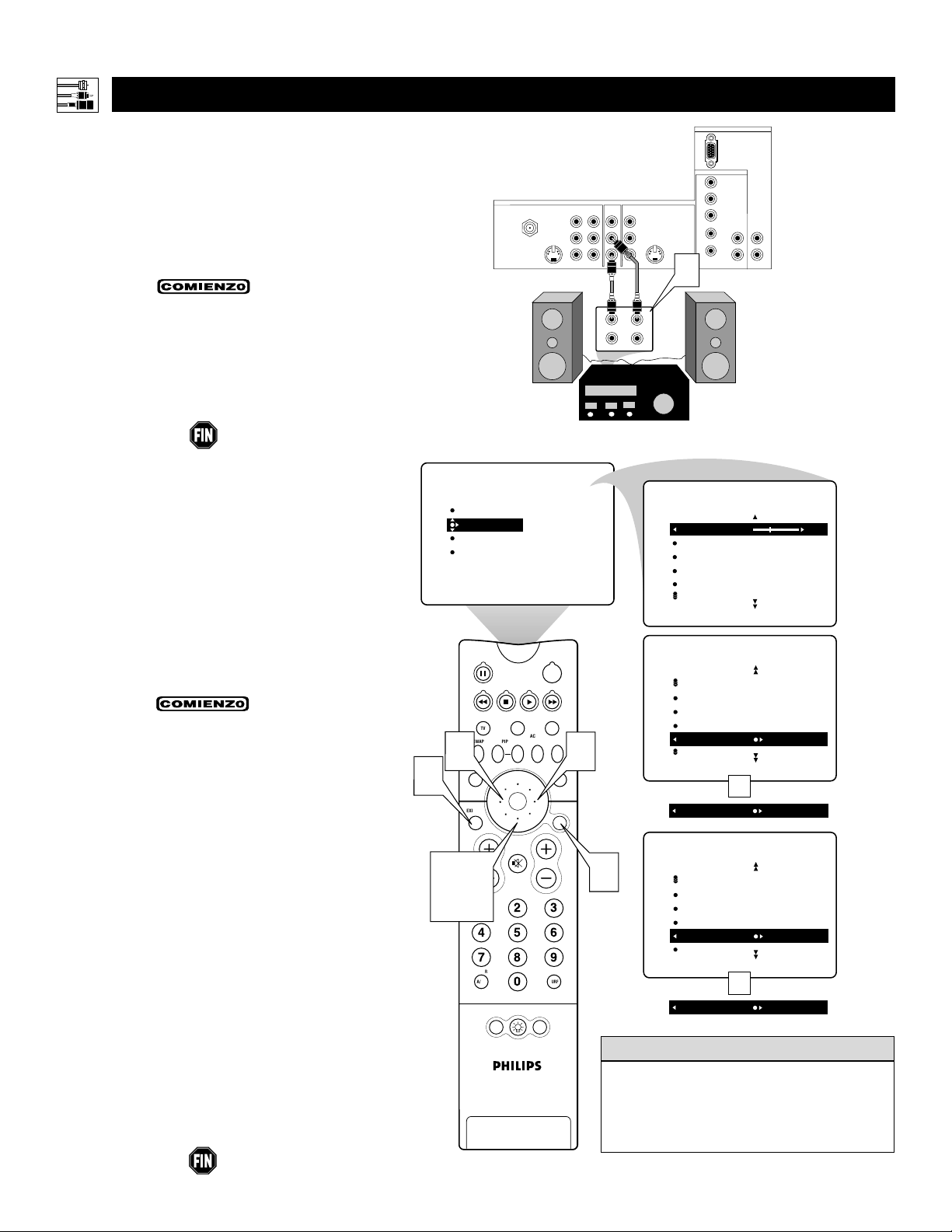
10
U
sted puede usar los enchufes AUDIO OUTPUT
de su TV para conectar a un sistema de audio
hi-fi externo. Siga estos simples pasos.
Para hacer estas conexiones, necesitará dos cables
para conexiones de audio (RCA estándar).
NOTA:Los cables no vienen con su TV. Podrá com-
prarlos en la mayoría de las tiendas que venden
artículos electrónicos. O puede llamar a nuestro
Centro de Atención al Cliente al 1-800-531-0039.
1
Conecte desde los enchufes AUDIOOUTPUT L(izquierda) y R(derecha) en la parte
trasera del TV a los enchufes AUX/TV
INPUT L(izquierda) y R(derecha) en la parte
trasera del sistema hi-fi.
2
Vea la sección siguiente sobre el uso del control AUDIO OUT .
CONEXIÓN DE UN SISTEMA DE AUDIO HI-FI A SU TV
D
espués de conectar los enchufes de SALI-
DA DE AUDIO del TV en los enchufes de
ENTRADA DE AUDIO en un sistema hi-fi
externo, fije el control SALIDA DE AUDIO en
el submenú SONIDO ya sea en VARIABLE o
FIJO para determinar si ajustar o no el volumen en el TV o en el sistema hi-fi externo. Para
cambiar en volumen en el TV usando el control
remoto del TV, debe seleccionar VARIABLE.
Para ajustar el volumen en el estéreo usando
los controles hi-fi, debe seleccionar FIJO.
También puede usar el control de los PARLANTES en el submenú SONIDO para apagar
los parlamentes del TV
1
Presione el botón MENU/SELECT en
el control remoto para mostrar el menú
en pantalla.
2
Presione el ANILLO DEL CURSOR
HACIAABAJO una vez para resaltar
SONIDO.
3
Presione el ANILLO DEL CURSOR
A LA DERECHApara ingresar al sub-
menú SONIDO.
4
Presione el ANILLO DEL CURSOR
HACIAABAJO varias veces hasta
resaltar SALIDA DE AUDIO.
5
Presione el ANILLO DEL CURSOR
HACIA LA IZQUIERDAo HACIA
LA DERECHA para fijar la SALIDA
DE AUDIO en VARIABLE o FIJA.
6
Si desea apagar los parlantes internos
TV, presione el ANILLO DELCURSOR HACIAABAJO varias veces hasta
resaltar PARLANTES. Luego presione el
ANILLO DEL CURSOR HACIA LA
IZQUIERDA O HACIA LA DERECHA
para apagar los parlantes.
7
Presione el botón STATUS/EXIT para
salir del menú.
Conexión de dispositivos accesorios a su TV
Las salidas de sonido desde el TV a un sistema
hi-fi externo no son afectadas ni se ajustan con
los controles AGUDOS, BAJOS, BALANCE,
AVL, INCR. SURROUND y AUMENTO
BAJOS en el submenú SONIDO del TV.
CONSEJO ÚTIL
7
2,4,
IMAGEN
SONIDO
FUNCIONES
INSTALAR
5
6
TV
SWAP PIP CH
SOUND
STATUS/
EXIT
VOL
TV/VCR
A/CH
ANTENNA IN 75Ω
S-VIDEO
L
AGUDOS
BAJOS
BALANCE
AVL
INCR SURROUND
POWER
ACC
VCR
ACTIVE
FREEZE
CONTROL
DN
UP
PICTURE
MENU/
SELECT
MUTE
213
546
879
SURF
0
POSITION
PIP
Parte trasera del TV
INPUT-AV 1
Y
VIDEO
Pb
L
AUDIO
Pr
R
INPUT-AV 2OUTPUT
VIDEO
S-VIDEO
L
L
AUDIO
R
HD INPUT-AV 5
HD INPUT-AV 4
G/Y
R/Pr
B/Pb
V
SYNC
H
L
L
AUDIO
AUDIO
R
R
1
R
AUX/TV INPUT
PHONO INPUT
Parte
L
trasera
del hi-fi
SONIDO
AGUDOS 30
BAJOS
BALANCE
AVL
INCR SURROUND
SONIDO
INCR SURROUND
AURICULAR
ESTEREO
SAP
SALIDA AUDIO
VOLUMEN EXT
.
3
U
SALIDA AUDIO VOLUMEN EN TV
CH
1
SONIDO
AURICULAR
ESTEREO
SAP
SALIDA AUDIO
PARLANTES TV NO
U
PARLANTES TV SI
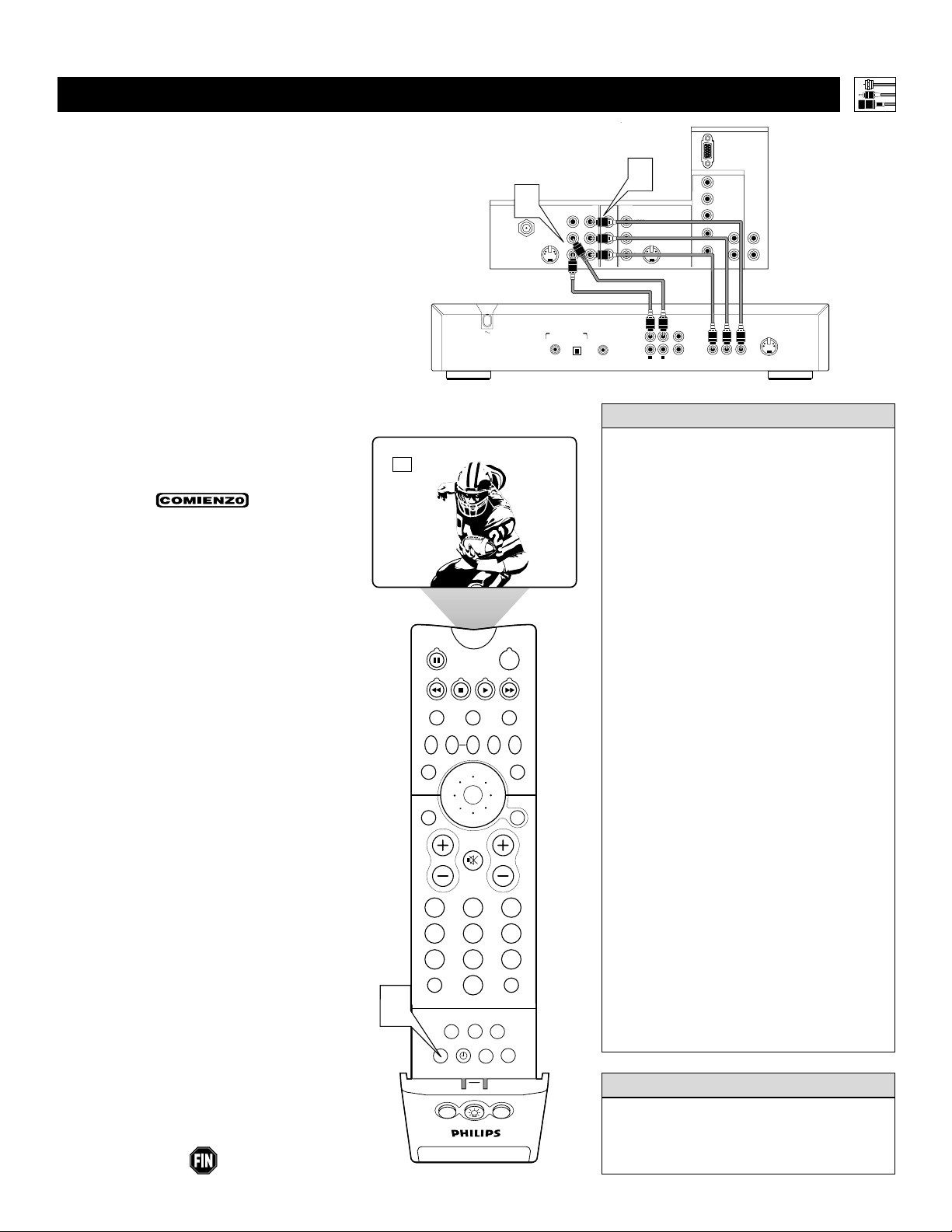
11
CONEXIÓN DE UN REPRODUCTOR DE
DVD ESTÁNDAR
L
as entradas de vídeo componente permiten la
más alta resolución posible de imagen y color
en la reproducción de señales digitales, tales
como aquellas de reproductores de DVD. Las
señales de diferencia de color (Pb, Pr) y la señal
de luminancia (Y) se conectan y reciben separadamente. El resultado es una mejor información de ancho de banda de color de lo que es
posible con conexiones de vídeo compuesto (marcado como VIDEO en el panel de enchufes de su
TV) o S-Video.
Para hacer las conexiones que se muestran en
este ejemplo, necesitará:
• tr es cables para conexiones de vídeo (conectores
RCA estándar)
• dos cables para conexiones de audio (conec-
tores RCA estándar).
NOTA: Los cables no vienen con su TV. Podrá
comprarlos en la mayoría de las tiendas que
venden artículos electrónicos. O puede llamar a
nuestro Centro de Atención al Cliente al 1-800531-0039.
1
Conecte los enchufes YPbPr (componente) VIDEO OUT desde el reproductor
de DVD a los enchufes INPUT-AV1
YPbPr (vídeo componente) en la parte
trasera del TV.
NOTA: Los enchufes INPUT-AV1
YPbPr aceptarán únicamente señales
de salida 480i (entrelazadas). El ejemplo
de conexión en esta página supone el uso
de un reproductor de DVD con salida
entrelazada. Sin embargo, algunos reproductores de DVD tienen salidas YPbPr
que se pueden alternar entre entrelazada y
de exploración progresiva. Si intenta usar
un reproductor de DVD con capacidad de
exploración progresiva (salida de 480p)
para hacer la conexión que se muestra en
este ejemplo, debe asegurarse de cambiar
el reproductor de DVD a entrelazado. Si
es necesario, consulte el manual de
instrucciones de uso del reproductor de
DVD para obtener ayuda. Si quiere usar el
reproductor de DVD en modo de exploración progresiva, debe usar los enchufes
HD INPUT-AV4 (vea la página 12).
2
Conecte los enchufes AUDIOOUT
L(izquierda) y R(derecha) desde el
reproductor de DVD a los enchufes
INPUT-AV1 AUDIO en la parte trasera
del TV.
3
Presione el botón AV en el control
remoto las veces que sea necesario para
seleccionar la fuente CVI (entrada de
vídeo componente) en el TV
4
Encienda el reproductor de DVD y presione PLAY para ver el programa DVD
en el TV.
Conexión de dispositivos accesorios a su TV
• Para simplificar las conexiones, frecuentemente los conectores en los cables de audio y
vídeo tienen una codificación por color. Los
enchufes que hay en su TV tienen asimismo
una codificación por color para coincidir con
los colores de los conectores. La codificación
es la siguiente:
— Verde para el vídeo componente Y
— Azul para el vídeo componente Pb
— Rojo para el vídeo componente Pr
— Rojo para el canal de audio derecho
— Blanco para el canal de audio izquierdo
• Los nombres de los enchufes de vídeo componente pueden diferir dependiendo del reproductor de DVD o equipo de fuente digital
accesorio usados. Por ejemplo, aparte de
YPbPr, puede ver R-Y/B-Y/Yo CrCbY.
Aunque las abreviaturas y términos pueden
variar, las letras B y R significan los conectores de señal componente de color rojo y
azul, respectivamente, e Y indica la señal de
luminancia. Si es necesario, consulte el manual de instrucciones de uso de su DVD o accesorio digital para obtener más información.
• También puede conectar un receptor de
satélite al TV de manera parecida al ejemplo
que se muestra en esta página. Si conecta un
receptor de satélite al TV, necesitará usar el
sistema de memoria de canales del receptor
para almacenar canales en la memoria del
receptor.
• Si experimenta dificultades para recibir
sonido con un disco DVD, revise la configuración de sonido a través del menú del disco
DVD.
• La ventana PIP no puede visualizar la fuente
del señal CVI.
CONSEJOS ÚTILES
Para evitar el envejecimiento desigual del tubo
de imagen, no deje imágenes fijas o bordes
negros en pantalla durante mucho tiempo. Vea
la página 60.
ADVERTENCIA
*Parte trasera del reproductor de DVD
*(Ejemplo: Philips modelo DVD DVD712)
CVI
TV
SWAP PIP CH
DN
SOUND
STATUS/
EXIT
VOL
TV/VCR
A/CH
ITR/
RECORD
SURF
REC •
SAP
HOME
VIDEO
3
ANTENNA IN 75Ω
POWER
ACC
VCR
ACTIVE
CONTROL
FREEZE
UP
PICTURE
MENU/
SELECT
MUTE
213
546
879
SURF
0
PIP ON/OFF
SLEEP
FORMAT
PROG.LISTDOLBY VAV
HOME
PERSONAL
MOVIES
PIPPOSITION
2
CH
VIDEO
S-VIDEO
L
AUDIO
DIGITAL AUDIO OUT
PCM-MPEG2-Dolby Digital-DTS
COAXIAL
INPUT-AV 1
L
R
OPT OUT
Parte trasera del TV
Y
Pb
Pr
SUB WF OUT
1
VIDEO
L
AUDIO
R
INPUT-AV 2OUTPUT
S-VIDEO
L
1
2
L
R
AUDIO OUT
(CVBS)
VIDEO OUT
HD INPUT-AV 5
HD INPUT-AV 4
G/Y
R/Pr
B/Pb
V
L
L
SYNC
AUDIO
AUDIO
H
R
R
1
2
PR/C
R
Y
P
B/CB
(Y/C)
VIDEO OUT
S-VIDEO OUT
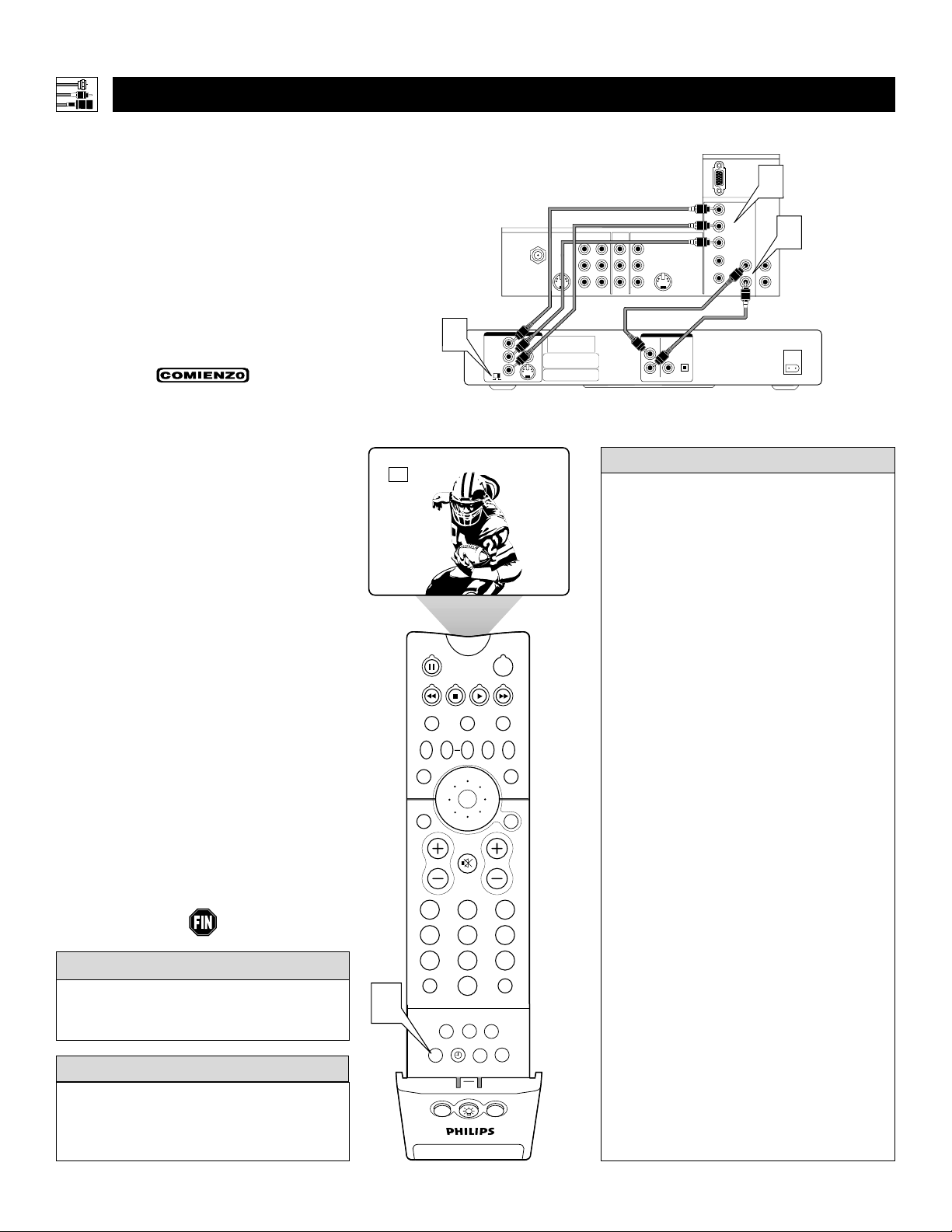
12
C
ONEXIÓN DE UN REPRODUCTOR DE
DVD
CON CAPACIDAD DE EXPLORACIÓN PROGRESIVA
L
as siguientes instrucciones explican cómo
conectar un reproductor de DVD con capacidad de exploración progresiva a los enchufes HD
INPUT-AV 4 en su TV.
Para hacer las conexiones, necesitará:
• tres cables para conexiones de vídeo (conec-
tores RCA estándar)
• dos cables para conexiones de audio (conec-
tores RCA estándar).
NOTA: Los cables no vienen con su TV. Podrá
comprarlos en la mayoría de las tiendas que
venden artículos electrónicos. O puede llamar a
nuestro Centro de Atención al Cliente al 1-800531-0039.
1
Conecte desde los enchufes YPrPb en la
parte trasera del reproductor de DVD a
los enchufes HD INPUT-
AV 4 G/Y, R/Pr,
B/Pb en la parte trasera del TV.
2
Conecte desde los enchufes AUDIOOUT
L(izquierda) y R(derecha) en la parte
trasera del reproductor de DVD a los
enchufes HD INPUT-AV4 AUDIO
L(izquierda) y R(derecha) en la parte
trasera del TV
.
3
Compruebe que el reproductor de DVD
esté en modo exploración progresiva. Si
el reproductor de DVD está en modo
entrelazado, no obtendrá una imagen
visible a través de los enchufes HD
INPUT-AV4.
Para obtener más información sobre la
puesta de su reproductorde DVD en
modo exploración progresiva, vea el manual de instrucciones de uso del reproductor de DVD. Además, vea los Consejos
útiles a la derecha. La manera de seleccionar el modo exploración progresiva
varía entre los reproductor es de DVD.
4
Presione el botón AV en el control
remoto
de su TV las veces que sea
necesario para seleccionar la
fuente de
señal AV4.
5
Encienda el DVD, inserte un disco y
presione Play para ver un DVD en el
TV.
Conexión de dispositivos accesorios a su TV
PIP ON/OFF
213
546
879
0
TV
SWAP PIP CH
DN
UP
ACTIVE
CONTROL
FREEZE
SOUND
MUTE
SURF
A/CH
POWER
PICTURE
STATUS/
EXIT
SURF
ITR/
RECORD
HOME
VIDEO
HOME
MOVIES
PERSONAL
SLEEP
REC •
PIPPOSITION
VCR
ACC
MENU/
SELECT
VOL
CH
TV/VCR
FORMAT
SAP
PROG.LISTDOLBY VAV
4
AV4
• Si después de conectar su reproductor de DVD
su pantalla se llena de líneas onduladas, puede
que su reproductor de DVD no esté configurado
en el modo exploración progresiva. Algunos
reproductores de DVD tienen un interruptor I/P
(entrelazado/exploración progresiva) ubicado en
la parte posterior o delantera para cambiar de
modo entrelazado a exploración progresiva.
Otros reproductores de DVD pueden permitir el
cambio de modo al presionar un botón en el control remoto del reproductor de DVD o usando el
menú en pantalla del reproductor de DVD. Si la
opción de selección entrelazado/exploración
progresiva se propor ciona únicamente a
través del menú en pantalla del DVD, deberá
conectar el reproductor de DVD a otra fuente
de entrada AV además del HD INPUT-AV 4
para ver el menú DVD. Seleccione esta fuente
AV adicional en pantalla para ver el menú
DVD y escoja el modo exploración progresiva. Entonces podrá ver la imagen DVD a
través de la fuente AV4.
• Algunos reproductores de DVD tienen enchufes
de salida de exploración progresiva dedicados
que están marcados como tales y no requieren
conmutación para proporcionar una imagen a
través de los enchufes HD INPUT-AV4. Para
obtener información, vea el manual de instrucciones de uso de su reproductor de DVD.
• La configuración predeterminada de espacio de
color para los enchufes HD INPUT-AV4 es
YPbPr. RGB también es una opción. Si el color
de la imagen se ve demasiado mal, intente cambiar la configuración de espacio de color del
reproductor de DVD o del TV. Para obtener
información sobre la configuración de su espacio
de color, vea el manual de instrucciones de uso
del reproductor de DVD. O vea la página 59 de
este manual para configurar el espacio de color
del TV.
•
La función Imagen en imagen (PIP) no funciona con A V4 o AV5.
CONSEJOS ÚTILES
Si experimenta dificultades para recibir sonido
con un disco DVD, revise la configuración de
sonido a través del menú del disco DVD.
CONSEJO ÚTIL
Para evitar el envejecimiento desigual del tubo
de imagen, no deje imágenes fijas o bordes
negros en pantalla durante mucho tiempo. Vea
la página 60.
ADVERTENCIA
Parte trasera
del TV
ANTENNA IN 75Ω
VIDEO OUT
3
Parte trasera del reproductor de DVD con capacidad de digitalización progresiva
Y
VIDEO
B
P
PR
SELECT
P
I
INPUT-AV 1
Y
VIDEO
S-VIDEO
S
Pb
L
L
AUDIO
Pr
R
INPUT-AV 2OUTPUT
VIDEO
S-VIDEO
L
L
AUDIO
R
AUDIO OUT
2CH
BITSTREAM
/PCM
L
R
OPTICAL
COAXIAL
DIGITAL
HD INPUT-AV 5
HD INPUT-AV 4
G/Y
R/Pr
B/Pb
V
SYNC
H
1
2
L
L
AUDIO
AUDIO
R
R
AC IN ~
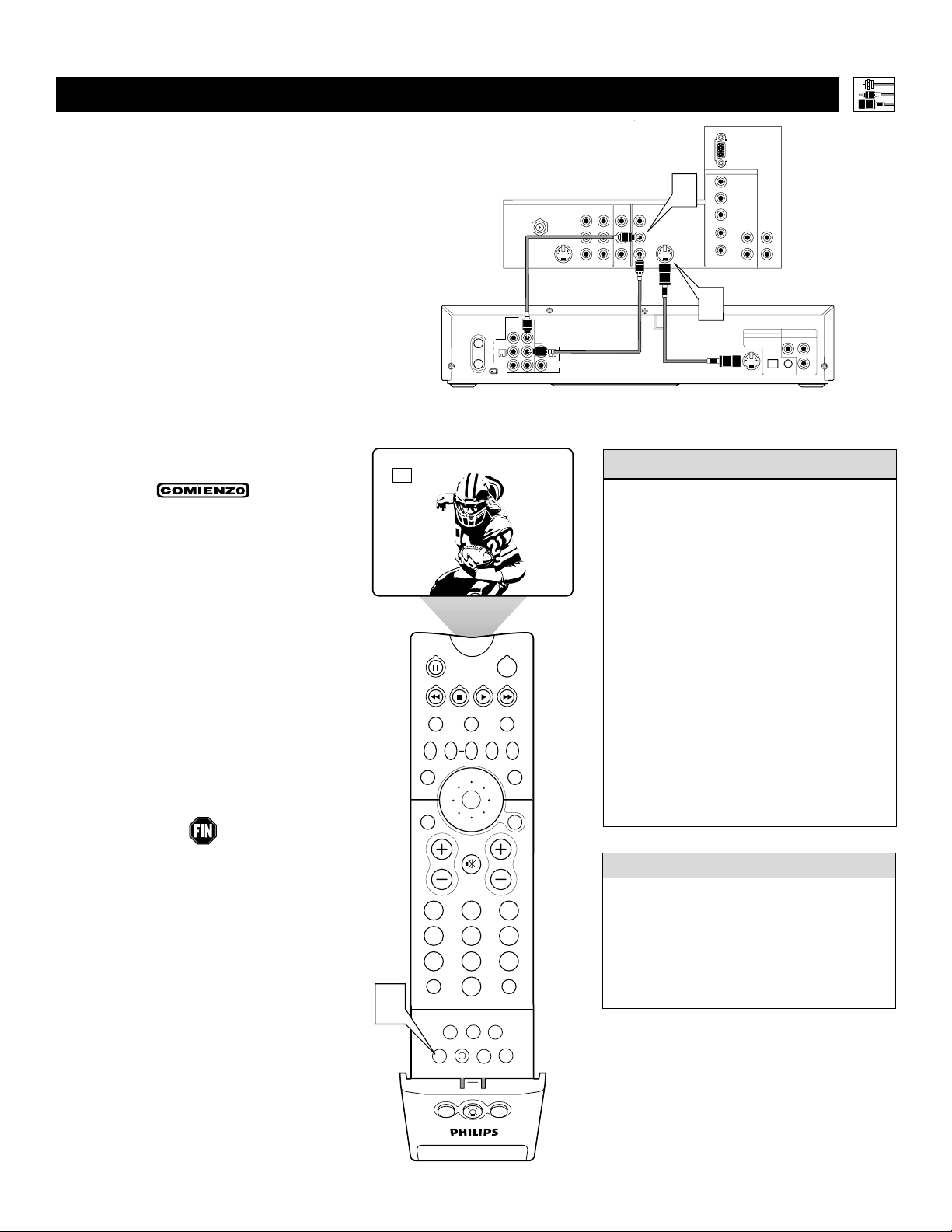
13
PIP ON/OFF
213
546
879
0
TV
SWAP PIP CH
DN
UP
ACTIVE
CONTROL
FREEZE
SOUND
MUTE
SURF
A/CH
POWER
PICTURE
STATUS/
EXIT
SURF
ITR/
RECORD
HOME
VIDEO
HOME
MOVIES
PERSONAL
SLEEP
REC •
PIPPOSITION
VCR
ACC
MENU/
SELECT
VOL
CH
TV/VCR
FORMAT
SAP
PROG.LISTDOLBY VAV
3
AV2
L
a conexión S(uper)-Video en la parte trasera
(y panel secundario) del TV le puede dar una
mejor claridad y detalle de imagen para la reproducción de cintas S-VHS VCR o DVD que las
conexiones de imagen normales de antena (señal
RF) o Vídeo (compuesto). El ejemplo dado
conecta una unidad DVD/VCR Combi a los
enchufes INPUT-AV 2 en la parte trasera del TV.
NOTA: El dispositivo accesorio debe tener un
enchufe de salida S-VIDEO para hacer la conexión explicada en esta página. Para hacer las
conexiones, necesitará:
• un cable S-Video
• dos cables para conexiones de audio (conec-
tores RCA estándar).
NOTA: Los cables no vienen con su TV. Podrá
comprarlos en la mayoría de las tiendas que
venden artículos electrónicos. O puede llamar a
nuestro Centro de Atención al Cliente al 1-800531-0039.
1
Conecte el enchufe S-VIDEO OUTen la
parte trasera del dispositivo accesorio con
la salida S-VIDEO al enchufe INPUT-AV
2 S-VIDEO en la parte trasera del TV.
2
Conecte los enchufes DVD/VCR
AUDIO OUT en la parte trasera del dis-
positivo accesorio a los enchufes de entrada INPUT-AV2 AUDIO en la parte
trasera del TV.
3
Presione el botón AV en el control
remoto las veces que sea necesario para
seleccionar la fuente AV2 en el TV.
4
Encienda el dispositivo accesorio y presione Play para ver el material fuente
de vídeo (DVD o cinta de vídeo, por
ejemplo) en el TV.
Conexión de dispositivos accesorios a su TV
CONEXIÓN DE UN DISPOSITIVO DE S-VIDEO
• Para simplificar las conexiones, los
cables de audio tienen frecuentemente
una codificación por color: rojo para el
canal derecho y blanco para el canal
izquierdo. Los enchufes que hay en su
TV tienen asimismo una codificación por
color para coincidir con los colores de los
conectores. Para hacer conexiones SVideo, debe usar un cable S-Video.
• También puede conectar un receptor de
satélite, reproductor de disco láser, reproductor de juegos de vídeo u otro dispositivo accesorio con capacidad S-Video al
TV de una manera parecido al ejemplo
que se muestra en esta página.
• Si conecta un receptor de satélite al TV,
necesitará usar el sistema de memoria de
canales del receptor para almacenar
canales en la memoria del receptor.
CONSEJOS ÚTILES
Las fuentes de vídeo que muestran un patrón
inmóvil constante en pantalla del TV pueden
causar daños al tubo de imagen. Cuando no
esté usando sus dispositivos accesorios de
vídeo, apáguelos. Además, alterne regularmente el uso de fuentes de vídeo accesorias
con la visión normal de TV. Vea la página 60.
ADVERTENCIA
ANTENNA IN 75Ω
Parte trasera del
dispositivo con salida
de S-VIDEO*
DVD/VCR
OUT
CH3 CH4
L
AUDIO
R
VIDEO
IN
ANT-IN
ANT-OUT
*(Ejemplo: Philips DVD/VCR Combi modelo DV910VHS)
DVD/VCR
AUDIO OUT
L
S-VIDEO
R
INPUT-AV 1
Y
VIDEO
Pb
L
L
AUDIO
Pr
R
Parte trasera del TV
2
INPUT-AV 2OUTPUT
VIDEO
S-VIDEO
L
L
AUDIO
R
HD INPUT-AV 5
HD INPUT-AV 4
G/Y
R/Pr
B/Pb
V
SYNC
H
L
L
AUDIO
AUDIO
R
R
1
DIGITAL AUDIO OUT
COMPONENT
PCM / BITSTREAM
VIDEO OUT
Y
Cr
Cb
COAXIAL
OPTICAL
S-VIDEO
OUT
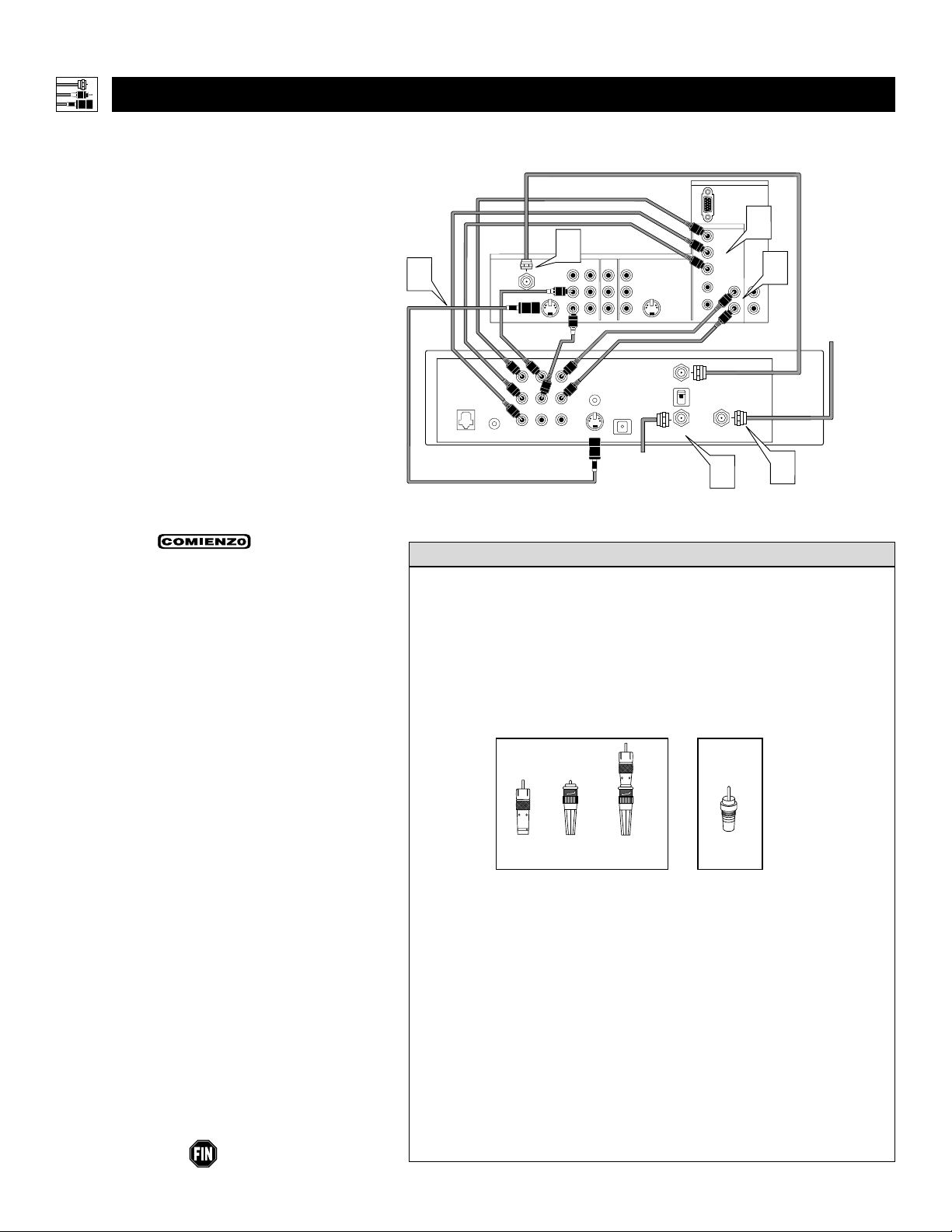
14
CONEXIÓN DE UN RECEPTOR DE HD
E
ste ejemplo le muestra cómo puede conectar
un receptor de HD al TV. Para obtener más
información, vea el manual de instrucciones de
uso del receptor.
NOTA: Los enchufes HD INPUT-AV 4 están diseñados para aceptar las normas de señal de alta
definición 1080i y 480p según especifica la norma
EIA770.3 de la Asociación de Industrias
Electrónicas. Puesto que las normas de salida
pueden variar según el fabricante, usted puede
encontrar algunos equipos digitales que no
muestren adecuadamente las imágenes en el TV.
Para hacer las conexiones que se muestran en este
ejemplo, necesitará:
• un cable S-VIDEO
• tres cables para conexiones de vídeo (conec-
tores RCA estándar)
• cuatro cables para conexiones de audio (conec-
tores RCA estándar)
• un cable coaxial (75Ω).
NOTA: Los cables no vienen con su TV. Podrá
comprarlos en la mayoría de las tiendas que
venden artículos electrónicos. O puede llamar a
nuestro Centro de Atención al Cliente al 1-800531-0039.
1
Conecte los cables de audio y S-VIDEO.
NOT A: Este ejemplo usa INPUT-AV 1.
Usted puede usar INPUT-AV2 o los
enchufes de entrada laterales si lo desea.
• Conecte un cable S-VIDEO desde el
enchufe S-VIDEO del receptor de HD al
enchufe INPUT-AV1 S-VIDEO del TV.
• Conecte desde los enchufes HD L
L(izquierda) y R(derecha) AUDIO del
receptor de HD a los enchufes INPUT-AV
1 L(izquierda) y R(derecha) AUDIO del
TV.
2
Conecte los cables de audio y vídeo componente a las entradas HD del TV.
• Conecte desde los enchufes YPRPB en el
receptor de HD a los enchufes HD
INPUT-AV4 G/Y, R/Pr, B/Pb del TV.
• Conecte desde los enchufes AUDIO
L(izquierda) y R(derecha) del receptor de
HD a los enchufes HD INPUT-AV4
L(izquierda) y R(derecha) AUDIO del TV.
3
Conexión de cables coaxiales.
• Conecte la entrada del cable coaxial desde
su salida de cable, caja convertidora de
cable o antena VHF/UHF al enchufe IN
FROM ANT en el receptor de HD.
• Conecte un cable coaxial desde el enchufe
OUT TO TV al enchufe ANTENNA IN
75Ω en el TV.
• Conecte la entrada del cable coaxial desde
una antena de plato de satélite al enchufe
SATELLITE IN en el receptor de HD.
4
Para obtener instrucciones de configuración, consulte el manual de instrucciones
de uso incluido con el receptor de HD.
Conexión de dispositivos accesorios a su TV
• Hacer una conexión estándar conjuntamente con la conexión HD como se
muestra en el ejemplo (S-VIDEO) de esta página le permitirá ver el menú en
pantalla del receptor y una imagen (señal válida) desde el receptor si éste se
cambia al modo definición estándar.
• Los enchufes HD INPUT-AV 4 son para conectores RCA estándar. Su receptor
de HD puede usar enchufes de salida RCA o BNC. Si su receptor de HD viene
con enchufes BNC, necesitará comprar adaptadores BNC ARCA para conectar
el receptor al TV. Podrá comprar estos adaptadores en la mayoría de las tiendas
que venden artículos electrónicos. O puede llamar a nuestro Centro de Atención
al Cliente al 1-800-531-0039.
• Los enchufes HD INPUT-AV 4 son compatibles con algunos equipos digitales
que tienen salidas RGB con “sincronización en verde” o RGB con “sincronización H y V separada”. Las normas de salida para equipos digitales, sin
embargo, pueden variar según el fabricante. No se han establecido normas
industriales para los sistemas de señal RGB, temporización, sincronización y
potencias de señal en la televisión HD. Si el equipo digital que quiere conectar a
su TV ofrece salidas de vídeo componente y RGB, se sugiere usar la conexión
de vídeo componente.
• La configuración predeterminada de espacio de color para los enchufes HD
INPUT-AV4 es YPbPr. RGB también es una opción. Si el color de la imagen se
ve excesivamente incorrecto, intente cambiar la configuración de espacio de color
del receptor de HD o del TV. Para obtener información sobre la configuración de
su espacio de color, vea el manual de instrucciones de uso del receptor de HD. O
vea la página 59 de este manual para configurar el espacio de color del TV.
•
AV4 y AV5 no funcionan con la función PIP. No se pueden mostrar en la
ventana PIP, ni se puede mostrar la ventana PIP cuando se están viendo
esas fuentes de señal en la pantalla principal.
CONSEJOS ÚTILES
1
REMOTEPHONE JACK
Parte trasera de receptor HD
(Ejemplo: Philips DSHD800)
Parte trasera
del TV
ANTENNA IN 75Ω
Y
PB
RF
PR
3
INPUT-AV 1
Y
VIDEO
S-VIDEO
AUDIO
L
Pb
L
L
AUDIO
Pr
R
AUDIO
L
VCR
CONTROL
RR
VIDEOVIDEO
S-VIDEO
INPUT-AV 2OUTPUT
VIDEO
S-VIDEO
L
L
AUDIO
R
OUT TO TV
CH 3
CH 4
DIGITAL
AUDIO OUT
IN FROM ANT SATELLITE IN
Entrada del cable coaxial
desde salida de cable,
caja convertidora de cable
o antena VHF/UHF
HD INPUT-AV 5
HD INPUT-AV 4
G/Y
R/Pr
B/Pb
V
SYNC
H
3
2
2
L
L
AUDIO
AUDIO
R
R
Entrada de
cable coaxial
desde la
antena
parabólica
satelital
3
O
de BNC
a RCA
Conector
Adaptador
BNC
Adaptador
ajustado a
la conexión
Conector
RCA
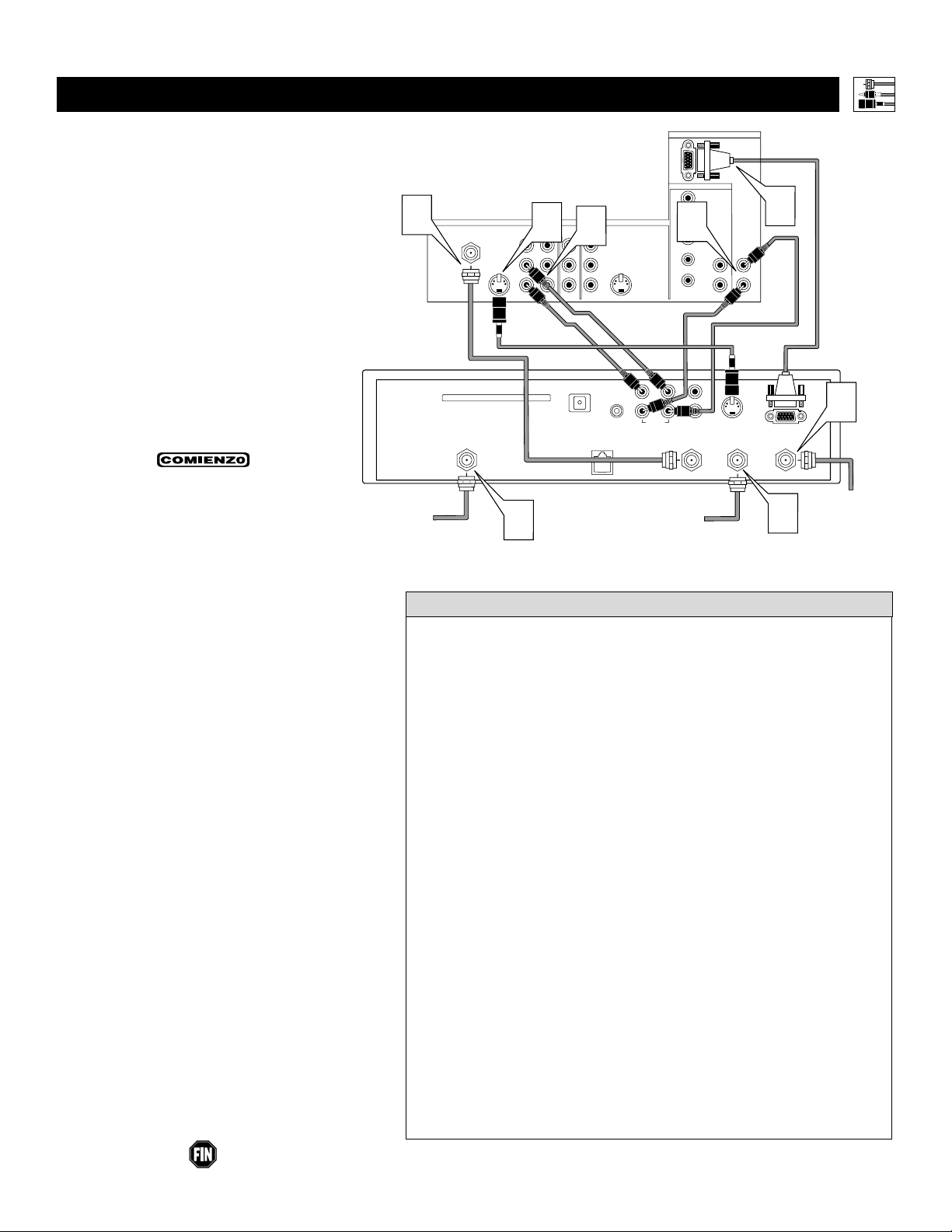
L
os equipos digitales con una salida 1080i o
480p
son compatibles con el enchufe de
entrada de video HD INPUT-
AV 5. Esta página
presenta un escenario posible de conexión. Para
obtener más información, vea el manual de
instrucciones de uso del receptor HD.
Para hacer las conexiones que se muestran en
este ejemplo, necesitará:
• un cable DB15
• un cable S-VIDEO
• cuatro cables para conexiones de audio
(conectores RCA estándar)
• un cable coaxial (75Ω).
NOTA: Los cables no vienen con su TV. Podrá
comprarlos en la mayoría de las tiendas que
venden artículos electrónicos. O puede llamar a
nuestro Centro de Atención al Cliente al 1-800531-0039.
1
Conecte los cables de audio y S-VIDEO.
NOT A: Este ejemplo usa
INPUT-AV1. Usted puede usar INPUT-AV
2 o los enchufes de entrada secundarios si
lo desea.
• Conecte un cable S-VIDEO desde el
enchufe S-VIDEO del receptor de HD al
enchufe INPUT-AV1 S-VIDEO del TV.
• Conecte desde los enchufes AUDIO L
(izquierdo) y R (derecho) del receptor de
HD al los enchufes AUDIO INPUT-AV 1
L (izquierdo) y R (derecho) del TV.
2
Conecte el cable de video DB15 y los
cables audio a las entradas HD del TV.
• Conecte desde el enchufe DB15 en el
receptor al enchufe HD INPUT-AV5
DB15 del TV.
• Conecte desde los enchufes AUDIO L
(izquierdo) y R (derecho) del receptor de
HD a los enchufes AUDIO HD INPUTAV 5 L (izquierdo) y R (derecho) del TV.
3
Conexión de cables coaxiales.
• Conecte el cable coaxial de acometida
desde su salida de cable, caja convertidora de cable o antena VHF/UHF al
enchufe ANTENNAA IN del receptor. Si
lo desea, conecte el cable coaxial de
acometida desde otra fuente de señal RF
al enchufe ANTENNAB IN del receptor.
• Conecte un cable coaxial desde el
enchufe OUT TO TV al enchufe
ANTENNA IN 75Ω en el TV.
• Conecte la entrada del cable coaxial
desde una antena de plato de satélite al
enchufe SATELLITE IN en el receptor.
4
Para obtener instrucciones de configuración, consulte el manual de instrucciones de uso incluido con el receptor de
HD.
CONEXIÓN DE UN RECEPTOR HD A LOS ENCHUFES HD INPUT-AV 5
Conexión de dispositivos accesorios a su TV
• Este televisor está diseñado para aceptar las normas de señal de alta
definición 1080i y 480p como especifica el estándar EIA770.3 de la
Asociación de Industrias Electrónicas. Puesto que los estándares de salida pueden variar según el fabricante, puede que usted encuentre algunos
equipos digitales que no muestren adecuadamente las imágenes en el
TV.
• • Hacer una conexión estándar conjuntamente con la conexión HD
como se muestra en el ejemplo (S-VIDEO) de esta página le permitirá
ver el menú en pantalla del receptor y una imagen (señal válida) desde
el receptor si éste se cambia al modo definición estándar.
• Usted también puede conectar una fuente de video 1080i o 480p que
tenga enchufes de salida de video componente, RGB o RGB+H/V en
vez de un enchufe de salida DB15 al HD INPUT-AV5 del TV. Este tipo
de conexión requerirá un cable especial que tiene un conector DB15 en
un de extremo y conectores RCA estándar (tipo fono) en el otro. Para
más información sobre la compatibilidad de entrada HD INPUT-AV5,
vea la página 57. Después de hacer las conexiones, compruebe también
que el ajuste de espacio de color el TV coincide con la salida de su
fuente de video, ya sea RGB o YPbPr (vea la página 59).
• El ajuste predeterminado de espacio de color para el enchufe HD
INPUT-AV 5 es RGB. YPbPr también es una opción. Si el color de la
imagen se ve excesivamente incorrecto, intente cambiar el espacio de
color del receptor o del TV. Para obtener información sobre la configuración de su espacio de color, vea el manual de instrucciones de uso del
receptor de HD. Para obtener información sobre la selección de un
ajuste de espacio de color para la entrada AV5, vea la página 59 de este
manual.
• AV4 y AV5 no funcionan con la función PIP. No se pueden mostrar en la
ventana PIP, ni se puede mostrar la ventana PIP cuando se están viendo
esas fuentes de señal en la pantalla principal.
CONSEJOS ÚTILES
15
3
Parte trasera de un
receptor HD con un
enchufe de salida DB15
Acometida de
cable coaxial
desde el
plato satelital
ANTENNA IN 75Ω
SATELLITE
IN
S-VIDEO
L
ACCESS CARD
VIDEO
AUDIO
3
INPUT-AV 1
L
R
Parte trasera
del TV
1
Y
Pb
Pr
INPUT-AV 2OUTPUT
1
VIDEO
S-VIDEO
L
L
AUDIO
R
R
DIGITAL AUDIO
OUTPUT
R
VCR
CONTROL
PHONE JACK
Acometida de cable coaxial
desde una fuente alternativa
de señal RF
HD INPUT-AV 5
HD INPUT-AV 4
G/Y
R/Pr
2
B/Pb
V
L
SYNC
AUDIO
H
R
L
L
VIDEOAUDIO
OUT TO TV
2
L
AUDIO
R
S-VIDEO
ANTENNA BINANTENNA A
3
IN
Acometida de cable
coaxial desde un
adaptador de cable,
caja convertidora
o antena VHF/UHF
3
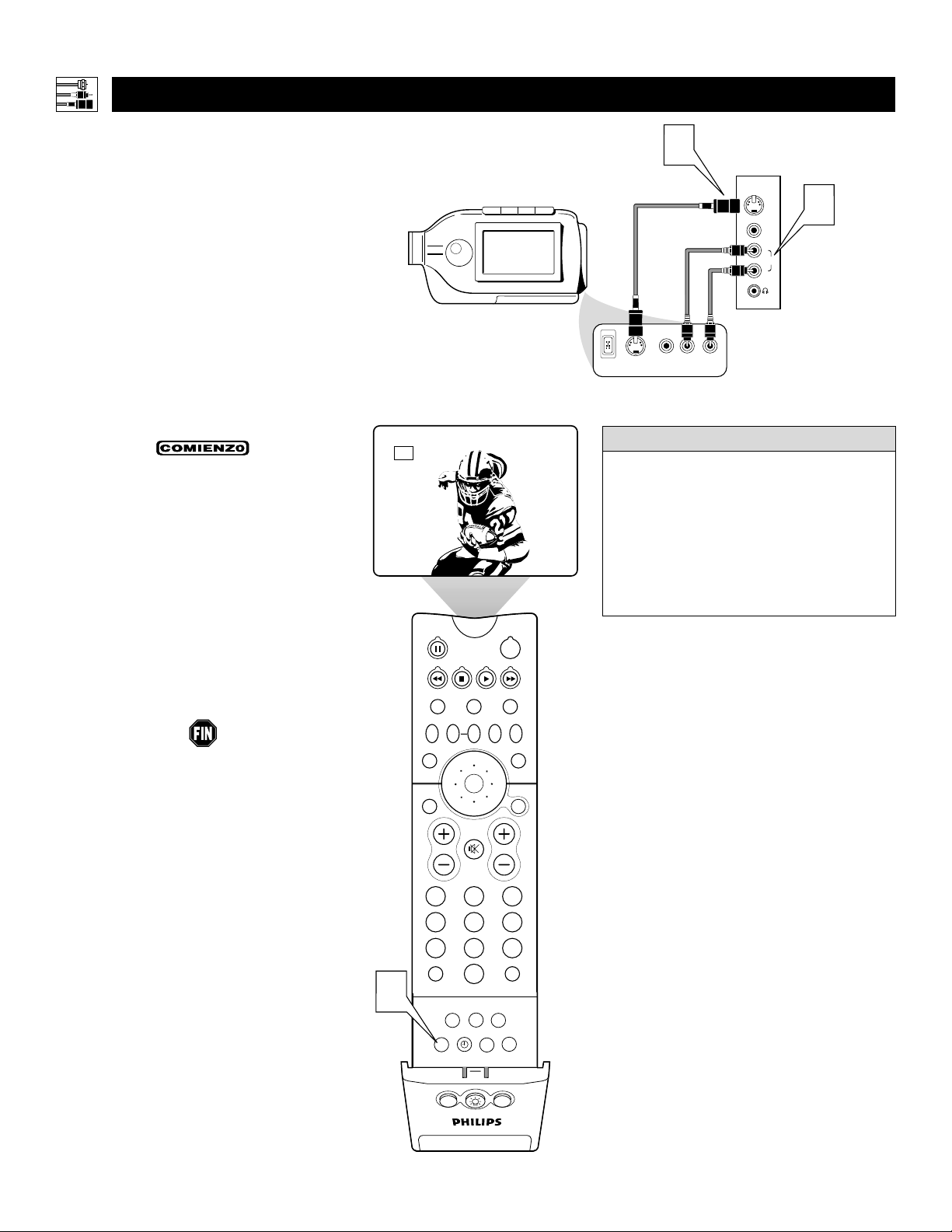
16
L
os enchufes del panel secundario proporcio-
nan una manera conveniente para conectar
una camcorder a su TV. Su TV reconoce a los
enchufes del panel secundario como AV3.
Usted puede obtener una calidad S-VIDEO con
una camcorder S-VHS, Hi-8 o digital conectando
a la entrada S-VIDEO en vez de la entrada
VIDEO (compuesto). Para hacer las conexiones
que se muestran en este ejemplo, necesitará:
• un cable S-VIDEO
• dos cables para conexiones de audio (conec-
tores RCA estándar).
NOTA: Los cables no vienen con su TV. Podrá
comprarlos en la mayoría de las tiendas que
venden artículos electrónicos. O puede llamar a
nuestro Centro de Atención al Cliente al 1-800531-0039.
1
Conecte desde la salida S-VIDEO en la
camcorder a la entrada S-VIDEO en el
panel secundario del TV (reconocida por
el TV como AV3).
2
Conecte desde las salidas AUDIO en la
camcorder a las entradas AUDIO
L(izquierda) y R(derecha) del panel
secundario.
3
Presione el botón AV en el control
remoto las veces que sea necesario para
seleccionar la fuente AV3 en el TV.
4
Encienda la camcorder, inserte una
cinta de vídeo y presione PLAY para
ver la cinta en el TV.
CONEXIÓN DE UNA CAMCORDER
Conexión de dispositivos accesorios a su TV
PIP ON/OFF
213
546
879
0
TV
SWAP PIP CH
DN
UP
ACTIVE
CONTROL
FREEZE
SOUND
MUTE
SURF
A/CH
POWER
PICTURE
STATUS/
EXIT
SURF
ITR/
RECORD
HOME
VIDEO
HOME
MOVIES
PERSONAL
SLEEP
REC •
PIPPOSITION
VCR
ACC
MENU/
SELECT
VOL
CH
TV/VCR
FORMAT
SAP
PROG.LISTDOLBY VAV
3
AV3
Para simplificar las conexiones, frecuentemente los conectores en los cables de audio
tienen una codificación por color. rojo para
el canal derecho y blanco para el canal
izquierdo. Los enchufes que hay en su TV
tienen asimismo una codificación por color
para coincidir con los colores de los conectores. Para hacer conexiones S-Video, debe
usar un cable S-Video.
CONSEJO ÚTIL
Camcorder
típica
S-VIDEO
DV
VIDEO AUDIO
1
LEFT RIGHT
Panel de enchufes
secundarios
S-VIDEO
VIDEO
L
AUDIO
R
G
2
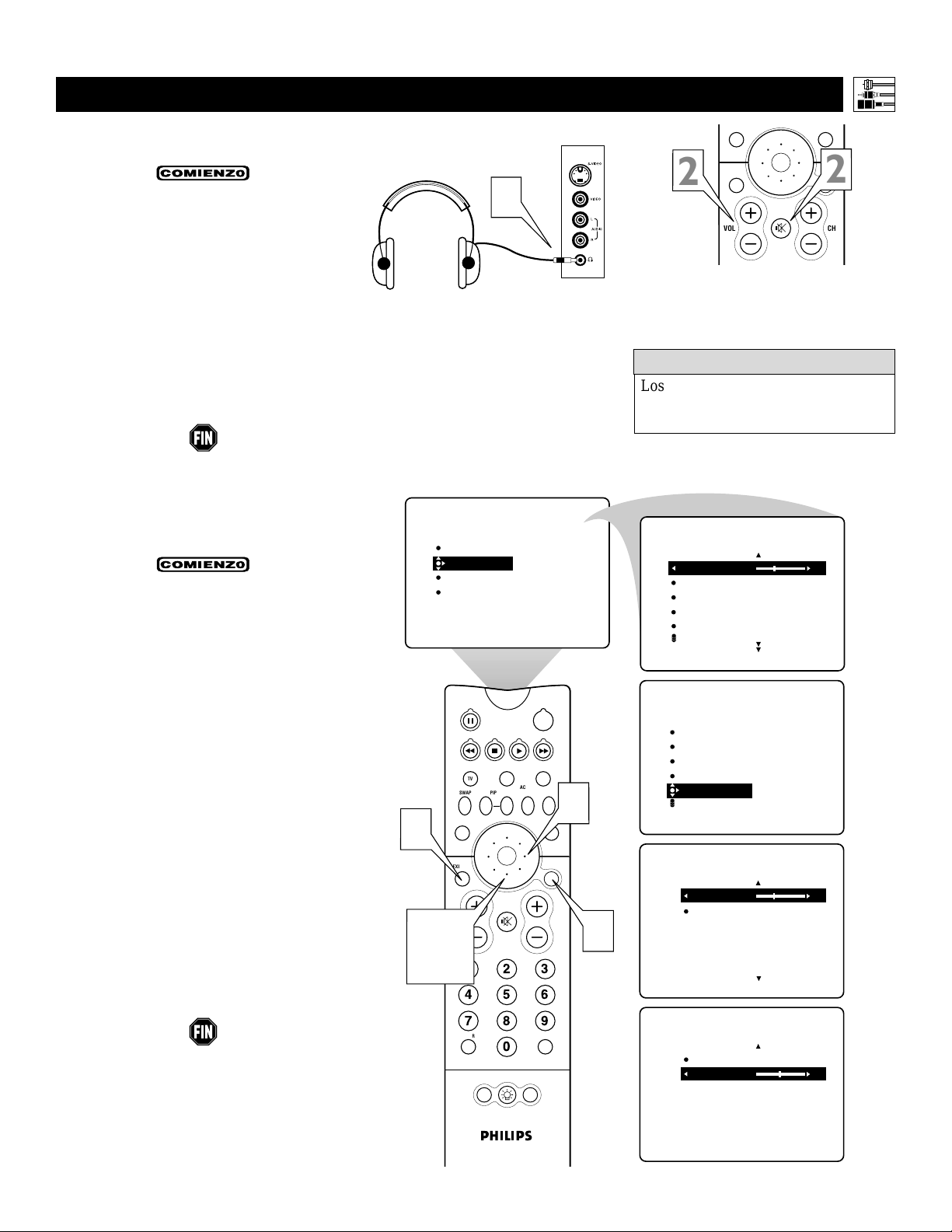
17
CONEXIÓN Y USO DE AURICULARES CON SU TV
L
os controles HEADPHONE le permiten
ajustar el volumen y balance del sonido
que va a los auriculares.
1
Presione el botón MENU/SELECT en
el control remoto para mostrar el menú
en pantalla.
2
Presione el ANILLO DELCURSOR
HACIAABAJO una vez para resaltar
SOUND.
3
Presione el ANILLO DEL CURSOR
HACIA LADERECHA para entrar al
submenú SOUND.
4
Presione el ANILLO DEL CURSOR
HACIA ABAJO varias veces hasta que
se resalte HEADPHONE. Luego presione el ANILLO DELCURSOR
HACIA LADERECHA para entrar al
submenú HEADPHONE.
5
Presione el ANILLO DEL CURSOR
HACIA ABAJO o HACIAARRIBA
para resaltar VOLUME o BALANCE.
Luego presione el ANILLO DELCURSOR HACIALA IZQUIERDA o
HACIA LA DERECHA para ajustar el
control.
6
Presione el botón STATUS/EXIT para
salir del menú.
E
l panel secundario del TV tiene un jack de
auriculares para audición personal.
1
Inserte la clavija del auricular en el
enchufe de auriculares ; en el panel secundario del TV.
2
Baje el volumen del TV o presione el
botón Mute ccen el control remoto
para apagar los parlantes internos del TV.
Vea la sección siguiente para obtener
información sobre el ajuste del balance y
volumen de los auriculares.
NOT A:La impedancia de los auriculares
debe estar entre 8 y 4.000 ohmios. El
enchufe de los auriculares es estéreo y
tiene un tamaño de 3.5 mm.
Conexión de dispositivos accesorios a su TV
Los controles AVL, INCR. SURROUND y AUMENTO BAJOS no
funcionan con los auriculares.
CONSEJO ÚTIL
IMAGEN
SONIDO
FUNCIONES
INSTALAR
6
2,4,
5
TV
SWAP PIP CH
SOUND
STATUS/
EXIT
VOL
TV/VCR
A/CH
Panel de enchufes
1
AGUDOS
BAJOS
BALANCE
AVL
INCR SURROUND
POWER
ACC
VCR
ACTIVE
FREEZE
CONTROL
DN
UP
PICTURE
MENU/
SELECT
MUTE
213
546
879
SURF
0
POSITION
PIP
secundarios
3
CH
G
1
PICTURE
MENU/
SELECT
2
MUTE
CH
2
STATUS/
EXIT
VOL
SOUND
SONIDO
AGUDOS 30
BAJOS
BALANCE
AVL
INCR SURROUND
SONIDO
BAJOS
BALANCE
AVL
INCR SURROUND
AURICULAR
SONIDO
AURICULAR
VOLUMEN 30
BALANCE
SONIDO
AURICULAR
VOLUMEN
BALANCE 0
VOLUMEN
BALANCE
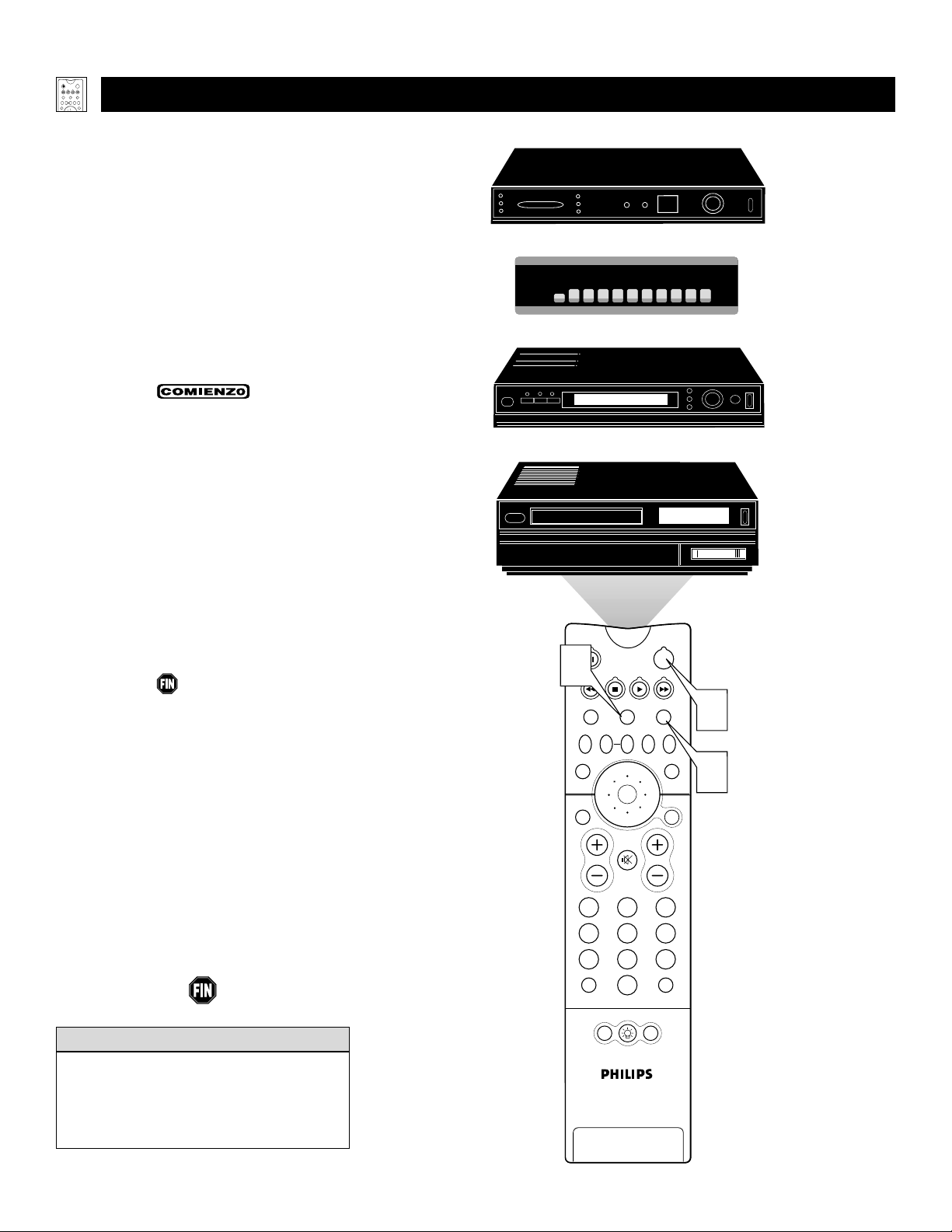
18
PROGRAMACIÓN DEL REMOTO DEL TV PARA FUNCIONAR CON DISPOSITIVOS ACCESORIOS
E
l remoto de su TV es capaz de funcionar
no solamente con su TV sino también
otros dispositivos controlados por remoto
infrarrojo (IR) tales como VCR, cajas convertidoras de TV cable, receptores
satelitales, reproductores de DVD y reproductores de discos láser.
Si quiere usar el remoto de su TV para
operar un VCR u otro dispositivo accesorio,
necesitará realizar la comprobación inicial
que se explica en esta sección. Puede que
también deba ir a las secciones sobre
“Método de entrada de código” y “Método
de búsqueda” en las páginas que siguen.
1
Presione el botón de modo VCR o
ACC(esorio) en el remoto del TV para la
categoría deseada de dispositivo accesorio.
NOT A: Presionar el botón de modo
VCR permite acceder a los códigos de
producto de los VCR. Presionar el botón
de modo ACC(esorio) permite acceso a
los códigos de producto de convertidores
de TV cable, receptores satelitales, reproductores de DVD y reproductores de discos láser.
2
Apunte el remoto del TV hacia el dispositivo accesorio deseado y presione
el botón POWER.
¿Se enciende el dispositivo accesorio?
Si es así, y pruebe otros botones de
función en el remoto del TV. Con un
VCR, por ejemplo, pruebe los botones
Play, Stop y Rewind. (Vea la página 23
para obtener información sobre la manera
en que los botones del remoto corresponden a las funciones del dispositivo accesorio). Si también hacen funcionar el dispositivo accesorio, el remoto está listo y
no se necesitan pasos adicionales.
Si no es así, haga lo siguiente:
Busque un número de código de remo-
to de cuatro dígitos en las páginas 21 ó
22 para su marca de dispositivo accesorio. Luego recorra los simples pasos para
introducir un código de cuatro dígitos
como se explica en la página 19.
Uso del control remoto
Si hay enumerado más de un número de
código de cuatro dígitos, puede que deba
probar otros números aparte del primero
para ubicar el código correcto de su dispositivo.
CONSEJO ÚTIL
POWER
ACC
TV
VCR
ACTIVE
SWAP PIP CH
FREEZE
CONTROL
DN
UP
PICTURE
SOUND
Receptor satelital
Caja convertidora de cable
Reproductor de DVD
VCR
1
STATUS/
EXIT
VOL
SOUND
TV
VCR
SWAP PIP CH
CONTROL
DN
UP
MUTE
213
546
879
TV/VCR
A/CH
0
POSITION
ACTIVE
POWER
ACC
2
FREEZE
PICTURE
1
MENU/
SELECT
CH
SURF
PIP
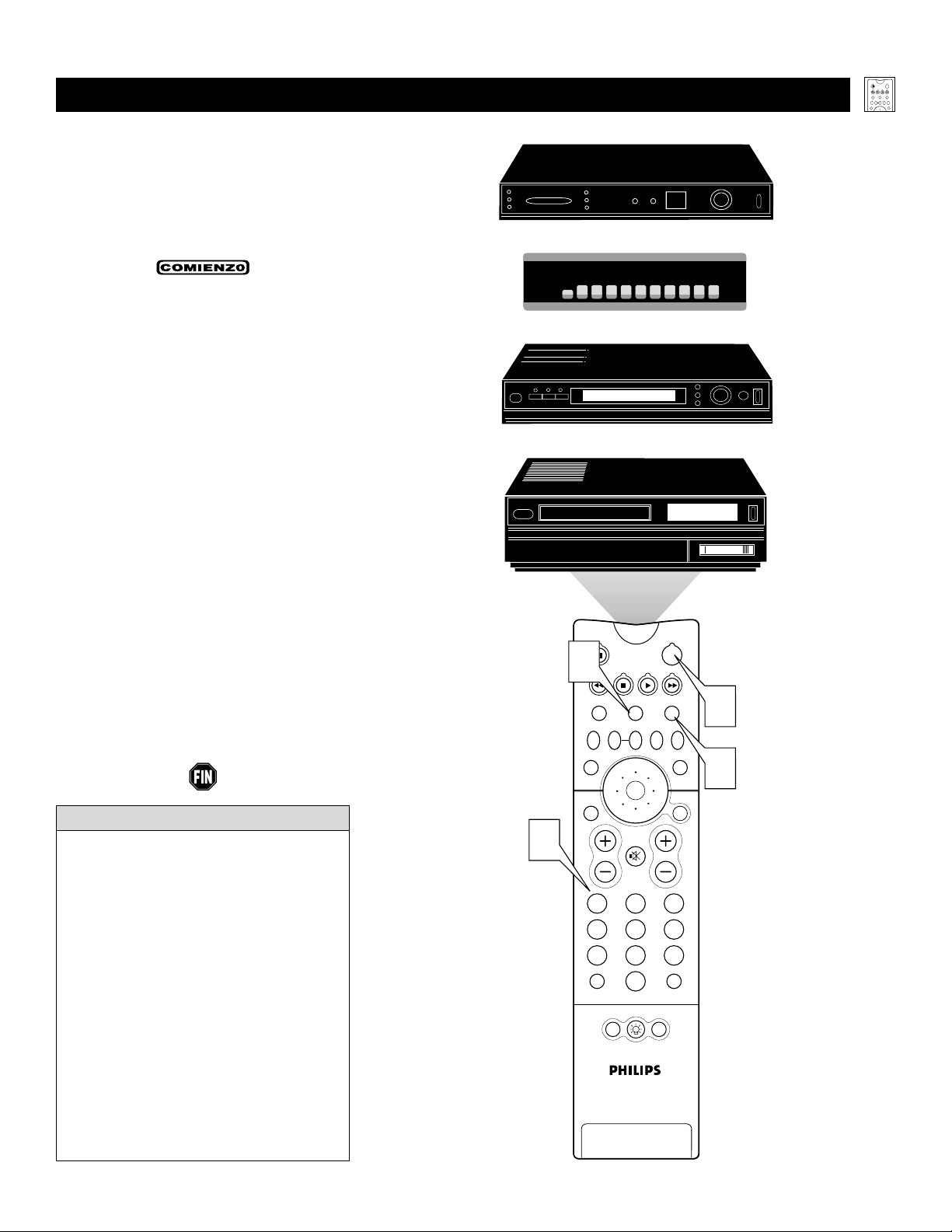
19
USO DEL MÉTODO DE ENTRADA DE CÓDIGO PARA PROGRAMAR EL REMOTO DE SU TV
A
hora que ha buscado el Código de entra-
da directa del control remoto de cuatro
dígitos para su marca de dispositivo accesorio, está listo para seguir los simples pasos
que se muestran más abajo para programar
el remoto de su TV.
Lea todos los pasos antes de comenzar.
1
Primero, presione y mantenga presionado el botón de modo VCR o ACC
(para un dispositivo accesorio que no
sea un VCR) en el remoto del TV.
Luego presione y mantenga presionado a
la vez el botón MENU/SELECT durante
un breve momento. Suelte los botones.
Se encenderá el fondo luminoso del
remoto del TV.
NOTA: Para una operación correcta,
primero debe presionar y mantener presionado el botón de modo y luego presionar y mantener presionado simultáneamente el botón MENU/SELECT.
2
Dentro de 30 segundos de presionar el
botón VCR (o ACC) y el botón
MENU/SELECT, introduzca un código
de cuatro dígitos para el dispositivo
accesorio (vea las páginas 21 y 22).
Si comete un error mientras trata de introducir el código de cuatro dígitos y quiere
empezar de nuevo, presione cualquier
botón a excepción de los que tienen
números. Luego vuelva al paso 1 para
comenzar nuevamente.
3
Apunte el remoto al dispositivo accesorio. Luego presione el botón POWER en
el remoto para encender el dispositivo.
Uso del control remoto
• Si no introduce un código completo dentro
de 30 segundos, deberá realizar nuevamente
el paso 1 del método de entrada de código.
• Si introduce más de cuatro dígitos, la unidad
retendrá los primero cuatro dígitos introducidos.
• Si el procedimiento explicado más arriba no
funciona la primera vez, repita los pasos
usando el mismo número de código remoto.
• Si después de un segundo intento el remoto
no opera su dispositivo accesorio y hay más
números de códigos enumerados para su
marca, use el siguiente número de código
enumerado.
• Si después de repetidos intentos el método de
entrada de código no le permite hacer funcionar su dispositivo accesorio con el remoto
de su TV, intente el método de búsqueda que
se explica en la página siguiente.
CONSEJOS ÚTILES
POWER
ACC
TV
VCR
ACTIVE
SWAP PIP CH
FREEZE
CONTROL
DN
UP
PICTURE
SOUND
Receptor satelital
Caja convertidora de cable
Reproductor de DVD
1
TV
SWAP PIP CH
DN
SOUND
STATUS/
EXIT
2
VOL
TV/VCR
A/CH
POSITION
VCR
POWER
ACC
VCR
ACTIVE
CONTROL
UP
FREEZE
PICTURE
3
1
MENU/
SELECT
MUTE
213
546
879
0
CH
SURF
PIP
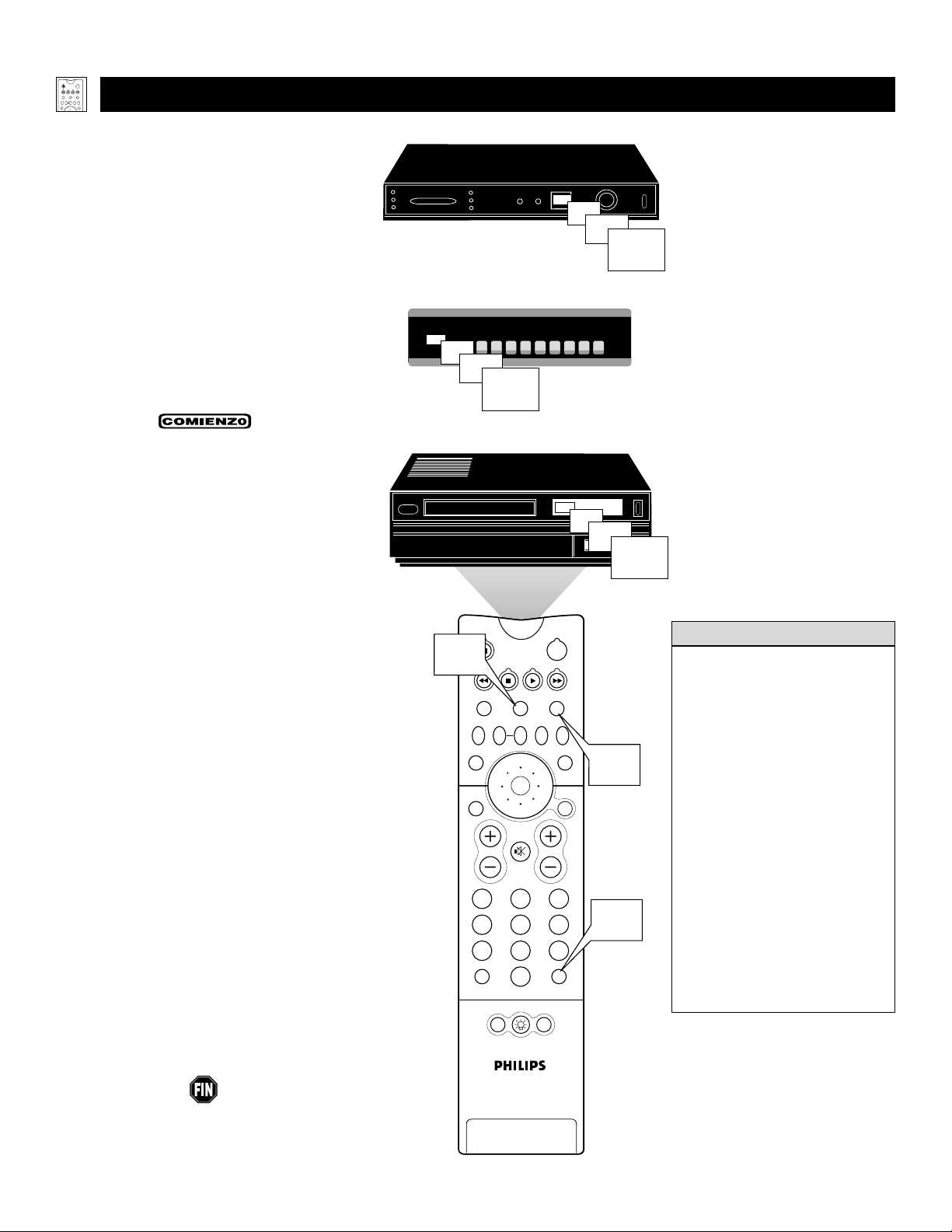
20
USO DEL MÉTODO DE BÚSQUEDA PARA PROGRAMAR EL REMOTO DE SU TV
E
l remoto de su TV puede configurarse
para hacer funcionar diversos dispositivos accesorios (VCR, convertidores de cable
y receptores satelitales, por ejemplo) mediante lo que se llama Método de búsqueda.
NOTA: El método de búsqueda funciona
únicamente con dispositivos equipados con
indicadores de visualización de canal en los
propios dispositivos o la capacidad de
mostrar números de canal en la pantalla del
TV. Si el método de entrada de código (que
se muestra en la sección anterior) no habilitó el remoto de su TV para hacer funcionar
su dispositivo accesorio, siga los fáciles
pasos que se enumeran más abajo. Lea los
pasos una vez antes de realizarlos.
1
Encienda el dispositivo deseado.
Presione y mantenga presionado el
botón de modo VCR o ACC (para un
dispositivo accesorio que no sea un
VCR) en el remoto del TV. Luego pre-
sione y mantenga presionado el botón
SURF mientras mantiene presionado el
botón de modo deseado (VCR o ACC).
NOT A: Para una operación correcta,
primero debe presionar y mantener presionado el botón de modo deseado (VCR
o ACC) y luego presionar y mantener
presionado el botón SURF.
Mientras mantiene presionados
simultáneamente los botones SURF y
de modo deseado (VCR o ACC),
apunte el remoto hacia el dispositivo
accesorio y continúe manteniendo presionados los botones.
2
Vigile el Indicador de canal en su dispositivo accesorio. Cuando el remoto del
TV identifique el código correcto para su
dispositivo accesorio, los números de
canal se desplazarán por el indicador.
Esto puede tardar varios minutos.
3
Suelte los botones de modo (VCR o
ACC) y SURF tan pronto como los
números de canal comiencen a
desplazarse. Este desplazamiento signifi-
ca que el remoto de su TV ha encontrado
el código de su dispositivo accesorio.
NOT A:
Si no hay cambio de canal
después de varios minutos, repita los
pasos 1 y 2. Luego, si aún no hay un
cambio de canal, el remoto no funcionará
con el dispositivo accesorio deseado.
Uso del control remoto
• El fondo luminoso del remoto
parpadeará cuando el remoto
recorra su lista de códigos de producto. Cuando el remoto identifique el código de producto de su
dispositivo accesorio y usted
suelte los botones del remoto, el
fondo luminoso parpadeará dos
veces.
• El remoto de su TV puede ubicar
el código del dispositivo accesorio
rápidamente o puede tardar varios
minutos.
• No deje que el dispositivo accesorio se desplace por más de cinco
canales cuando se encuentre el
código correcto—puede que el
remoto se pase del código correcto y haya que repetir el ciclo de
búsqueda.
CONSEJOS ÚTILES
POWER
ACC
TV
VCR
ACTIVE
SWAP PIP CH
FREEZE
CONTROL
DN
SOUND
UP
PICTURE
Receptor satelital
Caja convertidora de cable
06
07
08
09
VCR
1,3
TV
VCR
SWAP PIP CH
DN
UP
SOUND
STATUS/
EXIT
VOL
MUTE
213
546
879
TV/VCR
A/CH
0
POSITION
ACTIVE
CONTROL
06
07
08
09
06
07
08
09
POWER
ACC
FREEZE
PICTURE
1,3
MENU/
SELECT
CH
1,3
SURF
PIP

21
CÓDIGOS DE ENTRADA DIRECTA PARA DISPOSITIVOS ACCESORIOS A/V
P
ARA MÁSCÓDIGOS,VEA LA SIGUIENTE PÁGINA.
Uso del control remoto
VCR
NÚMERO DE CÓDIGO
DENON . . . . . . . . . . . . . . . .0859
GE . . . . . . . . . . . . . . . . . . .0862
H
ARMAN/KARDON . . . . . . . .0871
H
ITACHI . . . . . . . . . . . . . . . .0870
JVC . . . . . . . . . . . . . . . . . .0868
KENWOOD . . . . . . . . . . . . .0865
MAGNAVOX . . . . . . . . . . . . .0860
MARANTZ . . . . . . . . . . . . . .0866
MITSUBISHI . . . . . . . . . . . . . .0861
ONKYO . . . . . . . . . . . . . . . .0860
O
PTIMUS . . . . . . . . . . . . . . .0869
P
ANASONIC . . . . . . . . . . . . .0859
PHILIPS . . . . . . . . . . . . . . . . .0866, 0860
PIONEER . . . . . . . . . . . . . . .0869, 0863
PROSCAN . . . . . . . . . . . . . . .0862
RCA . . . . . . . . . . . . . . . . . .0862, 0869
SAMSUNG . . . . . . . . . . . . . . .0870
SONY . . . . . . . . . . . . . . . . .0864
T
ECHNICS . . . . . . . . . . . . . .0859
T
HETA DIGITAL . . . . . . . . . . .0869
TOSHIBA . . . . . . . . . . . . . . .0860
YAMAHA . . . . . . . . . . . . . . .0859, 0867
ZENITH . . . . . . . . . . . . . . . .0872, 0860
REPRODUCTOR DE DVD
NÚMERO DE CÓDIGO
ADMIRAL . . . . . . . . . . . . . . .0075, 0236
ADVENTURA . . . . . . . . . . . . .0027
AIKO . . . . . . . . . . . . . . . . . .0305
AIWA . . . . . . . . . . . . . . . . .0334, 0495, 0027, 0064
AKAI . . . . . . . . . . . . . . . . . .0133, 0080, 0068, 0076,
. . . . . . . . . . . . . . . . . . . . .0088, 0183, 0269
AMERICA A
CTION . . . . . . . . .0305
A
MERICAN HIGH . . . . . . . . . .0062
ASHA . . . . . . . . . . . . . . . . .0267
AUDIOVOX
. . . . . . . . . . . . . .0064
B
EAUMARK . . . . . . . . . . . . . .0267
BELL & HOWELL . . . . . . . . . .0131
BROKSONIC . . . . . . . . . . . . .0148, 0211, 0029, 0236,
. . . . . . . . . . . . . . . . . . . . .0238, 0322, 0388, 0506
CCE . . . . . . . . . . . . . . . . . .0099, 0305
CALIX . . . . . . . . . . . . . . . . .0064
CANON . . . . . . . . . . . . . . . .0194, 0062, 0129
CAPEHART . . . . . . . . . . . . . .0047
CARVER . . . . . . . . . . . . . . . .0108
CINERAL . . . . . . . . . . . . . . .0305
CITIZEN . . . . . . . . . . . . . . . .0305, 0064
COLT . . . . . . . . . . . . . . . . .0099
CRAIG . . . . . . . . . . . . . . . . .0064, 0099, 0074, 0267,
. . . . . . . . . . . . . . . . . . . . .0298
CURTIS MATHES . . . . . . . . . .0062, 0068, 0087,0189
CYBERNEX . . . . . . . . . . . . . .0078, 0267
DAEWOO . . . . . . . . . . . . . . .0305, 0588, 0047, 0072
DAYTRON . . . . . . . . . . . . . .0047
DENON . . . . . . . . . . . . . . . .0069
DYNATECH . . . . . . . . . . . . . .0027
ELECTROHOME . . . . . . . . . . .0064
ELECTROPHONIC . . . . . . . . . .0064
EMEREX . . . . . . . . . . . . . . . .0059
EMERSON . . . . . . . . . . . . . . .0211, 0029, 0236, 0305,
. . . . . . . . . . . . . . . . . . . . .0063, 0148, 0238, 0588,
. . . . . . . . . . . . . . . . . . . . .0235, 0321, 0506, 0088,
. . . . . . . . . . . . . . . . . . . . .0115, 0239, 0027, 0064,
. . . . . . . . . . . . . . . . . . . . .0070, 0095, 0322, 0388,
. . . . . . . . . . . . . . . . . . . . .0537
FISHER . . . . . . . . . . . . . . . . .0074, 0131, 0081, 0093
FUJI . . . . . . . . . . . . . . . . . . .0060,0062
FUNAI . . . . . . . . . . . . . . . . .0027
GE . . . . . . . . . . . . . . . . . . .0062, 0087, 0075, 0092,
. . . . . . . . . . . . . . . . . . . . .0229, 0267
GARRARD . . . . . . . . . . . . . .0027
GO VIDEO . . . . . . . . . . . . . .0306, 0459, 0553,0259
GOLDSTAR . . . . . . . . . . . . . .0064, 0045, 0065, 0498,
. . . . . . . . . . . . . . . . . . . . .0507
GRADIENTE . . . . . . . . . . . . .0035, 0027, 0435
GRUNDIG . . . . . . . . . . . . . . .0222
HI-Q . . . . . . . . . . . . . . . . .0074
H
ARLEY DAVIDSON . . . . . . . .0027
H
ARMAN/KARDON . . . . . . . .0065, 0102, 0108
H
ARWOOD . . . . . . . . . . . . .0095, 0099
HEADQUARTER . . . . . . . . . . .0073
H
ITACHI . . . . . . . . . . . . . . . .0069, 0193, 0132, 0092,
. . . . . . . . . . . . . . . . . . . . .0027, 0068, 0109
H
UGHES NETWORK SYSTEMS .0069
JVC . . . . . . . . . . . . . . . . . .0094, 0035, 0233, 0234,
. . . . . . . . . . . . . . . . . . . . .0068, 0411
JENSEN . . . . . . . . . . . . . . . . .0068
KEC . . . . . . . . . . . . . . . . . .0064, 0305
KLH . . . . . . . . . . . . . . . . . .0099
KENWOOD . . . . . . . . . . . . .0068, 0094,0411, 0065
KODAK . . . . . . . . . . . . . . . .0062, 0064
LXI . . . . . . . . . . . . . . . . . . .0064
LLOYD'S . . . . . . . . . . . . . . . .0027, 0235
LOGIK . . . . . . . . . . . . . . . . .0099
MEI . . . . . . . . . . . . . . . . . .0062
MGA . . . . . . . . . . . . . . . . .0070, 0088, 0267
MGN TECHNOLOGY . . . . . . .0267
MTC . . . . . . . . . . . . . . . . .0027, 0267
MAGNASONIC . . . . . . . . . . . .0305
MAGNAVOX
. . . . . . . . . . . . .0062, 0108, 0137, 0130,
. . . . . . . . . . . . . . . . . . . . .0027, 0066, 0176
M
AGNIN . . . . . . . . . . . . . . .0267
MARANTZ . . . . . . . . . . . . . .0108, 0062
MARTA . . . . . . . . . . . . . . . . .0064
MATSUSHITA . . . . . . . . . . . . .0062, 0189, 0481
MEMOREX . . . . . . . . . . . . . .0131, 0074, 0506, 0027,
. . . . . . . . . . . . . . . . . . . . .0064, 0075, 0062, 0073,
. . . . . . . . . . . . . . . . . . . . .0267, 0334, 0066, 0189,
. . . . . . . . . . . . . . . . . . . . .0236, 0481, 0828, 0829
MINOLTA
. . . . . . . . . . . . . . .0132, 0069
M
ITSUBISHI . . . . . . . . . . . . . .0200, 0088, 0102, 0241,
. . . . . . . . . . . . . . . . . . . . .0269, 0070, 0075, 0094,
. . . . . . . . . . . . . . . . . . . . .0470
MOTORO LA . . . . . . . . . . . . .0062, 0075
MULTITECH . . . . . . . . . . . . .0027, 0099
NAD . . . . . . . . . . . . . . . . .0085
NEC . . . . . . . . . . . . . . . . . .0065, 0067, 0068, 0077,
. . . . . . . . . . . . . . . . . . . . .0094, 0109, 0131
NIKKO . . . . . . . . . . . . . . . . .0064
NIKON . . . . . . . . . . . . . . . .0061, 0280
NOBLEX . . . . . . . . . . . . . . .0267
OLYMPUS . . . . . . . . . . . . . . .0062, 0253
OPTIMUS . . . . . . . . . . . . . . .0189, 0481, 0827, 0828,
. . . . . . . . . . . . . . . . . . . . .0075, 0085, 0829, 0064,
. . . . . . . . . . . . . . . . . . . . .0131, 0459
OPTONICA . . . . . . . . . . . . . .0089
ORION . . . . . . . . . . . . . . . .0506, 0029, 0211, 0236,
. . . . . . . . . . . . . . . . . . . . .0322
PANASONIC . . . . . . . . . . . . .0062, 0189, 0828, 0481,
. . . . . . . . . . . . . . . . . . . . .0253, 0104, 0405, 0829,
. . . . . . . . . . . . . . . . . . . . .0129, 0252, 0254, 0273,
. . . . . . . . . . . . . . . . . . . . .0827
PENNEY . . . . . . . . . . . . . . . .0062, 0267, 0064, 0069,
. . . . . . . . . . . . . . . . . . . . .0065, 0067, 0081
PENTAX . . . . . . . . . . . . . . . .0069,0092, 0132
PHILCO . . . . . . . . . . . . . . . .0062, 0236, 0506
PHILIPS . . . . . . . . . . . . . . . . .0108, 0062, 0089, 0137,
. . . . . . . . . . . . . . . . . . . . .0830, 0831
P
ILOT . . . . . . . . . . . . . . . . .0064
P
IONEER . . . . . . . . . . . . . . .0085, 0195, 0094
P
OLK AUDIO . . . . . . . . . . . .0108
PORTLAND . . . . . . . . . . . . . .0047
P
ROFITRONIC . . . . . . . . . . . .0267
P
ROSCAN . . . . . . . . . . . . . . .0087, 0229
PROTEC . . . . . . . . . . . . . . . .0099
P
ULSAR . . . . . . . . . . . . . . . .0066, 0078
Q
UARTER . . . . . . . . . . . . . . .0073
QUARTZ . . . . . . . . . . . . . . .0073
QUASAR . . . . . . . . . . . . . . .0062, 0189,0104, 0481,
. . . . . . . . . . . . . . . . . . . . .0828
RCA . . . . . . . . . . . . . . . . . .0087, 0176, 0229, 0069,
. . . . . . . . . . . . . . . . . . . . .0132, 0085, 0062, 0075,
. . . . . . . . . . . . . . . . . . . . .0092, 0104, 0133, 0267,
. . . . . . . . . . . . . . . . . . . . .0304
RADIO SHACK
. . . . . . . . . . .0027
R
ADIX . . . . . . . . . . . . . . . . .0064
RANDEX . . . . . . . . . . . . . . .0064
REALISTIC . . . . . . . . . . . . . . .0027, 0131, 0074, 0075,
. . . . . . . . . . . . . . . . . . . . .0064, 0062, 0089, 0073,
. . . . . . . . . . . . . . . . . . . . .0093
RICOH . . . . . . . . . . . . . . . . .0061, 0280
RUNCO . . . . . . . . . . . . . . . .0066
STS . . . . . . . . . . . . . . . . . .0069
SALORA . . . . . . . . . . . . . . . .0102
SAMSUNG . . . . . . . . . . . . . . .0072, 0078, 0080, 0267
SANKY . . . . . . . . . . . . . . . . .0066, 0075
SANSUI . . . . . . . . . . . . . . . .0068, 0506, 0027, 0094,
. . . . . . . . . . . . . . . . . . . . .0109, 0236, 0298
SANYO . . . . . . . . . . . . . . . . .0074, 0073, 0131, 0267
SCOTT . . . . . . . . . . . . . . . . .0211, 0238, 0148, 0070,
. . . . . . . . . . . . . . . . . . . . .0072, 0237, 0239
SEARS . . . . . . . . . . . . . . . . .0081, 0132, 0064, 0069,
. . . . . . . . . . . . . . . . . . . . .0027, 0062, 0073, 0074,
. . . . . . . . . . . . . . . . . . . . .0093, 0131
SEMP . . . . . . . . . . . . . . . . . .0072
SHARP . . . . . . . . . . . . . . . . .0075, 0089
SHINTOM . . . . . . . . . . . . . . .0099
SHOGUN . . . . . . . . . . . . . . .0078, 0267
SINGER . . . . . . . . . . . . . . . .0099
SONY . . . . . . . . . . . . . . . . .0060, 0061, 0059,0280,
. . . . . . . . . . . . . . . . . . . . .0027, 0038, 0062
SUNPAK . . . . . . . . . . . . . . . .0280
SYLVANIA . . . . . . . . . . . . . . .0062, 0108, 0027, 0070,
. . . . . . . . . . . . . . . . . . . . .0130, 0137
SYMPHONIC . . . . . . . . . . . . .0027
TMK . . . . . . . . . . . . . . . . .0063, 0235, 0267
TATUNG . . . . . . . . . . . . . . . .0068
TEAC . . . . . . . . . . . . . . . . . .0027, 0068
TECHNICS . . . . . . . . . . . . . .0062, 0189, 0273
TEKNIKA . . . . . . . . . . . . . . .0027, 0062, 0064, 0079
THOMAS . . . . . . . . . . . . . . .0027
TOSHIBA . . . . . . . . . . . . . . .0072, 0237, 0239, 0070,
. . . . . . . . . . . . . . . . . . . . .0093, 0393
TOTEVISION . . . . . . . . . . . . .0064, 0267
UNITECH . . . . . . . . . . . . . . .0267
VECTOR . . . . . . . . . . . . . . . .0072
VECTOR RESEARCH . . . . . . . .0065, 0067
VIDEO CONCEPTS . . . . . . . . .0067, 0072, 0088, 0248
VIDEOSONIC . . . . . . . . . . . . .0267
W
ARDS . . . . . . . . . . . . . . . .0062, 0087, 0089, 0027,
. . . . . . . . . . . . . . . . . . . . .0074, 0239, 0267, 0069,
. . . . . . . . . . . . . . . . . . . . .0075, 0099, 0108, 0176
W
HITE WESTINGHOUSE . . . . .0099, 0305, 0236
XR-1000 . . . . . . . . . . . . . .0099, 0027, 0062
YAMAHA . . . . . . . . . . . . . . .0065
ZENITH . . . . . . . . . . . . . . . .0066, 0027, 0060, 0061,
. . . . . . . . . . . . . . . . . . . . .0236, 0506
TV
VCR
SWAP PIP CH
DN
UP
SOUND
POWER
ACC
ACTIVE
FREEZE
CONTROL
PICTURE

22
REPRODUCTOR DE DISCO LÁSER
CÓDIGOS DE ENTRADA DIRECTA PARA DISPOSITIVOS ACCESORIOS A/V
Uso del control remoto
CAJA CONVERTIDORA DE CABLE
RECEPTOR DE SATÉLITE/ SISTEMA DE SATÉLITE DIGITAL
NÚMERO DE CÓDIGO
ABC . . . . . . . . . . . . . . . . . .0030, 0028, 0034, 0035,
. . . . . . . . . . . . . . . . . . . . .0038, 0040, 0041, 0044,
. . . . . . . . . . . . . . . . . . . . .0060
ALLEGRO . . . . . . . . . . . . . . .0180, 0342
ANTRONIX . . . . . . . . . . . . . .0049, 0234
APACHE . . . . . . . . . . . . . . . .0797
ARCHER . . . . . . . . . . . . . . . .0049, 0066, 0180, 0234,
. . . . . . . . . . . . . . . . . . . . .0824
BBT . . . . . . . . . . . . . . . . . .0294
BELCOR . . . . . . . . . . . . . . . .0083
BELL & HOWELL . . . . . . . . . .0041
CABLE STAR . . . . . . . . . . . . .0083
CABLETENNA . . . . . . . . . . . .0049
CABLEVIEW . . . . . . . . . . . . .0049
CENTURY
. . . . . . . . . . . . . . .0180
C
ITIZEN . . . . . . . . . . . . . . . .0180, 0342
COLOUR VOICE . . . . . . . . . .0052, 0058
COMBAND
. . . . . . . . . . . . . .0259
C
OMTRONICS . . . . . . . . . . . .0067, 0087
CONTEC . . . . . . . . . . . . . . .0046
DIGI
. . . . . . . . . . . . . . . . . .0664
E
ASTERN . . . . . . . . . . . . . . .0029
EMERSON . . . . . . . . . . . . . . .0824
EVERQUEST . . . . . . . . . . . . . .0042, 0067
FOCUS . . . . . . . . . . . . . . . . .0427
GC ELECTRONICS . . . . . . . . .0083, 0234
GE . . . . . . . . . . . . . . . . . . .0259
GARRARD . . . . . . . . . . . . . .0180
GEMINI . . . . . . . . . . . . . . . .0042, 0097, 0269, 0824
GENERAL INSTRUMENT . . . . . .0303, 0038, 0503, 0837
GOLDSTAR . . . . . . . . . . . . . .0067, 0171
GOODMIND . . . . . . . . . . . . .0797, 0824
HAMLIN . . . . . . . . . . . . . . . .0047,0036, 0286,0061,
. . . . . . . . . . . . . . . . . . . . .0300
HITACHI
. . . . . . . . . . . . . . . .0038
H
YTEX . . . . . . . . . . . . . . . . .0034
JASCO . . . . . . . . . . . . . . . . .0042, 0180, 0342
JERROLD . . . . . . . . . . . . . . . .0030, 0039, 0303,0041,
. . . . . . . . . . . . . . . . . . . . .0503, 0038, 0051, 0042,
. . . . . . . . . . . . . . . . . . . . .0837
LINSAY . . . . . . . . . . . . . . . . .0467
MACOM . . . . . . . . . . . . . . . .0060
MAGNAVOX . . . . . . . . . . . . .0054
MEMOREX . . . . . . . . . . . . . .0027
MOVIE TIME . . . . . . . . . . . . .0090, 0183
NSC . . . . . . . . . . . . . . . . . .0183, 0090, 0097
NEXUS . . . . . . . . . . . . . . . .0797
NOVAPLEX
. . . . . . . . . . . . . .0645
O
AK . . . . . . . . . . . . . . . . . .0046, 0034
OPTIMUS . . . . . . . . . . . . . . .0048
PANASONIC
. . . . . . . . . . . . .0048, 0134, 0027
P
ANTHER . . . . . . . . . . . . . . .0664
PARAGON . . . . . . . . . . . . . .0027
PHILIPS
. . . . . . . . . . . . . . . . .0052, 0058, 0269, 0317,
. . . . . . . . . . . . . . . . . . . . .0054, 0180
P
IONEER . . . . . . . . . . . . . . .0171, 0050, 0560
POPULAR MECHANICS . . . . . .0427
PRELUDE . . . . . . . . . . . . . . .0797
PULSAR . . . . . . . . . . . . . . . .0027
QUASAR . . . . . . . . . . . . . . .0027
RCA . . . . . . . . . . . . . . . . . .0048
RADIO SHACK . . . . . . . . . . .0042, 0847, 0342, 0824
REALISTIC . . . . . . . . . . . . . . .0234
REC OTON . . . . . . . . . . . . . .0427
REGAL . . . . . . . . . . . . . . . . .0300, 0047, 0286
REGENCY . . . . . . . . . . . . . . .0029
REMBRANDT . . . . . . . . . . . . .0038, 0097
RUNCO . . . . . . . . . . . . . . . .0027
SL MARX . . . . . . . . . . . . . . .0067
SAMSUNG . . . . . . . . . . . . . . .0067, 0171
SCIENTIFIC ATLANTA
. . . . . . .0035, 0044, 0033, 0504
S
EAM . . . . . . . . . . . . . . . . . .0537
SIGNAL . . . . . . . . . . . . . . . .0042, 0067
SIGNATURE . . . . . . . . . . . . . .0038
SPRUCER . . . . . . . . . . . . . . .0048
STAR SIGHT . . . . . . . . . . . . . .0569, 0449
STARCOM . . . . . . . . . . . . . . .0030, 0042
STARGATE . . . . . . . . . . . . . . .0067, 0042, 0797, 0824
STARQUEST . . . . . . . . . . . . . .0042
SYLVANIA . . . . . . . . . . . . . . .0028
TFC . . . . . . . . . . . . . . . . . .0337
TV86 . . . . . . . . . . . . . . . . .0090
TANDY . . . . . . . . . . . . . . . . .0285
TELE
CAPTION . . . . . . . . . . . .0248
T
ELEVIEW . . . . . . . . . . . . . . .0067
TEXSCAN . . . . . . . . . . . . . . .0028
TIMELESS
. . . . . . . . . . . . . . .0445
T
OCOM . . . . . . . . . . . . . . . .0039, 0040
TOSHIBA . . . . . . . . . . . . . . .0027
TUSA . . . . . . . . . . . . . . . . . .0042
UNIKA . . . . . . . . . . . . . . . . .0180, 0234, 0049
UNITED ARTISTS . . . . . . . . . .0034
UNIVERSAL . . . . . . . . . . . . . .0234, 0049, 0066, 0083,
. . . . . . . . . . . . . . . . . . . . .0180, 0218
VIEWMASTER . . . . . . . . . . . . .0847
VIEWSTAR . . . . . . . . . . . . . .0285, 0054, 0087, 0090
ZENITH . . . . . . . . . . . . . . . .0027, 0552, 0081
ZENTEK . . . . . . . . . . . . . . . .0427
NÚMERO DE CÓDIGO
ADS . . . . . . . . . . . . . . . . . .0880
AIWA . . . . . . . . . . . . . . . . .0855
CARVER . . . . . . . . . . . . . . . .0853, 0850, 0858
DENON . . . . . . . . . . . . . . . .0851, 0849, 0875
DISCO VISION . . . . . . . . . . . .0848
FUNAI . . . . . . . . . . . . . . . . .0855
HARMAN/KARDON . . . . . . . .0853
HITACHI . . . . . . . . . . . . . . . .0848
KENWOOD . . . . . . . . . . . . .0877
MAGNAVOX
. . . . . . . . . . . . .0853, 0857, 0875
M
ARANTZ . . . . . . . . . . . . . .0853, 0850
MITSUBISHI . . . . . . . . . . . . . .0849
NAD . . . . . . . . . . . . . . . . .0849
NEC . . . . . . . . . . . . . . . . . .0879
NIKKODO . . . . . . . . . . . . . .0884
OPTIMUS . . . . . . . . . . . . . . .0849
PANASONIC . . . . . . . . . . . . .0856
PHILIPS . . . . . . . . . . . . . . . . .0853, 0850
PIONEER . . . . . . . . . . . . . . .0849, 0848
POLK AUDIO . . . . . . . . . . . .0853
QUASAR . . . . . . . . . . . . . . .0856
RCA . . . . . . . . . . . . . . . . . .0881, 0874
REALISTIC . . . . . . . . . . . . . . .0855
SAMSUNG . . . . . . . . . . . . . . .0858
SEGA . . . . . . . . . . . . . . . . . .0848
SHARP . . . . . . . . . . . . . . . . .0873
SONY . . . . . . . . . . . . . . . . .0854, 0852, 0878
TECHNICS . . . . . . . . . . . . . .0856
THETA DIGITAL
. . . . . . . . . . .0853
V
ICTOR . . . . . . . . . . . . . . . .0876
YAMAHA . . . . . . . . . . . . . . .0857
NÚMERO DE CÓDIGO
ALPHASTAR 0799
AMPLICA . . . . . . . . . . . . . . .0099
A
MWAY . . . . . . . . . . . . . . . .0070, 0102
A
RUNTA . . . . . . . . . . . . . . .0548
ASTRO INDUSTRIES . . . . . . . .0122
BMC . . . . . . . . . . . . . . . . .0114
BSR . . . . . . . . . . . . . . . . . .0122
CABLE INNOVATIONS . . . . . . .0581
C
APETRONIC . . . . . . . . . . . .0122
C
ENTURY . . . . . . . . . . . . . . .0565
C
HANNEL MASTER . . . . . . . .0045, 0239
CHAPARRAL . . . . . . . . . . . . .0080, 0236, 0243
C
ITOH . . . . . . . . . . . . . . . . .0191
C
ONIFER . . . . . . . . . . . . . . .0031
CURTIS MATHES . . . . . . . . . .0088, 0099
DX A
NTENNA . . . . . . . . . . .0068
D
RAKE . . . . . . . . . . . . . . . .0091, 0272, 0045, 0176
ECHOSTAR . . . . . . . . . . . . . .0307, 0802, 0175, 0186,
. . . . . . . . . . . . . . . . . . . . .0296
E
XPRESSVU . . . . . . . . . . . . . .0802
GE . . . . . . . . . . . . . . . . . . .0593
GENERAL INSTRUMENT . . . . . .0388, 0896, 0574, 0581,
. . . . . . . . . . . . . . . . . . . . .0654
GOULD . . . . . . . . . . . . . . . .0082
HNS . . . . . . . . . . . . . . . . . .0644
HTS . . . . . . . . . . . . . . . . . .0802
HITACHI . . . . . . . . . . . . . . . .0846
HOMECABLE . . . . . . . . . . . . .0265
H
UGHES NETWORK SYSTEMS .0776
H
YTEK . . . . . . . . . . . . . . . . .0122
IQ . . . . . . . . . . . . . . . . . . .0237
IQ P
RISM . . . . . . . . . . . . . . .0237
I
NTERSAT . . . . . . . . . . . . . . .0070
JVC . . . . . . . . . . . . . . . . . .0802
J
ANEIL . . . . . . . . . . . . . . . . .0179
J
ERROLD . . . . . . . . . . . . . . . .0388, 0654
LEGEND . . . . . . . . . . . . . . . .0296
M
ACOM . . . . . . . . . . . . . . . .0088, 0045
M
AGNAVOX . . . . . . . . . . . . .0749, 0751
MEMOREX . . . . . . . . . . . . . .0296, 0751
NEXT LEVEL . . . . . . . . . . . . .0896
N
ORSAT . . . . . . . . . . . . . . . .0031
P
ANASONIC . . . . . . . . . . . . .0179, 0728
P
HILIPS . . . . . . . . . . . . . . . . .0227, 0749, 0751
P
ICO . . . . . . . . . . . . . . . . . .0102
PRIMESTAR . . . . . . . . . . . . . .0654, 0388
RCA . . . . . . . . . . . . . . . . . .0593, 0170, 0882
RADIO SHACK . . . . . . . . . . .0581, 0896
RAMSEY . . . . . . . . . . . . . . . .0102
R
EALISTIC . . . . . . . . . . . . . . .0079, 0078
STS . . . . . . . . . . . . . . . . . .0237, 0068
S
ONY . . . . . . . . . . . . . . . . .0666
S
TAR CHOICE . . . . . . . . . . . .0896
S
TAR TRAK . . . . . . . . . . . . . .0207, 0448, 0574
STRONG . . . . . . . . . . . . . . . .0448
T
OSHIBA . . . . . . . . . . . . . . .0109, 0776, 0817, 0088
T
OWN & COUNTRY . . . . . . .0574
UNIDEN . . . . . . . . . . . . . . . .0265, 0079, 0101, 0397,
. . . . . . . . . . . . . . . . . . . . .0581, 0751, 0103, 0323,
. . . . . . . . . . . . . . . . . . . . .0749
ZENITH . . . . . . . . . . . . . . . .0091, 0883, 0088
TELEVISOR
NÚMERO DE CÓDIGO
M
AGNAVOX . . . . . . . . . . . . .0583
POWER
ACC
TV
VCR
ACTIVE
SWAP PIP CH
FREEZE
CONTROL
DN
UP
PICTURE
SOUND

23
USO DEL REMOTO DEL TV CON DISPOSITIVOS ACCESORIOS
Uso del control remoto
*A/CH (Canal alternativo) le permite cambiar entre el canal que se está viendo en este momento y el canal que se vio antes.
**Presione el botón FONDO LUMINOSO para iluminar los botones blancos en el remoto.
Botones de modo VCR
y accesorios en el remoto del TV
Remote Botón en el
remoto del TV
ENCENDIDO
PAUSA
REBOBINAR
DETENER
REPRODUCIR
AVANCE RÁPIDO
ANILLO DEL CURSOR HACIA ARRIBA
ANILLO DEL CURSOR HACIA ABAJO
ANILLO DEL CURSOR HACIA LA DERECHA
ANILLO DEL CURSOR HACIA LA IZQUIERDA
Botón Aceptar
ESTADO/SALIR
MENÚ/SELECCIONAR
CH+
CHBotones de NÚMERO (0-9)
A/CH* y TV/VCR
REC, SAP
FONDO LUMINOSO**
Función común del VCR
ENCENDIDO
PAUSA
REBOBINAR
DETENER
REPRODUCIR
AVANCE RÁPIDO
CURSOR HACIA ARRIBA
CURSOR HACIA ABAJO
CURSOR HACIA LA DERECHA
CURSOR HACIA LA IZQUIERDA
PROGRAMAR; MENÚ
SALIR
SELECCIONAR
CANAL HACIA ARRIBA
CANAL HACIA ABAJO
SELECCIÓN DE NÚMERO (0-9)
TV/VCR, A/CH*
GRABAR (Presione con el botón PLAY)
FONDO LUMINOSO**
Función común del
reproductor de DVD/LD
ENCENDIDO
PAUSA
BÚSQUEDA HACIA ATRÁS
DETENER
REPRODUCIR
BÚSQUEDA HACIA ADELANTE
CURSOR HACIA ARRIBA
CURSOR HACIA ABAJO
CURSOR HACIA LA DERECHA
CURSOR HACIA LA IZQUIERDA
MENÚ
SALIR
SELECCIONAR
SIGUIENTE
ANTERIOR
SELECCIÓN DE NÚMERO (0-9)
-
FONDO LUMINOSO**
Función común de la caja convertidora
de cable o Sistema de satélite digital
(DSS)/Receptor satelital
ENCENDIDO
-
-
-
-
CURSOR HACIA ARRIBA
CURSOR HACIA ABAJO
CURSOR HACIA LA DERECHA
CURSOR HACIA LA IZQUIERDA
MENÚ (también, GUÍA para receptores satelitales/DSS)
SALIR
SELECCIONAR
CANAL HACIA ARRIBA
CANAL HACIA ABAJO
SELECCIÓN DE NÚMERO (0-9)
-
FONDO LUMINOSO**
E
n la siguiente tabla se muestran las fun-
ciones de dispositivos accesorios comunes
asociadas con los botones del control remoto
de su TV Philips. (Vea las páginas 18–20
para obtener información sobre la programación del remoto de su TV para operar dispositivos accesorios).
NOTAS:
• Las funciones pueden variar según las
especificaciones del fabricante para cada
dispositivo accesorio.
• Primero presione el botón de modo VCR
para usar el remoto del TV para operar un
VCR.
• Primero presione el botón de modo ACC
para usar el remoto del TV para operar un
reproductor de DVD, reproductor de disco
láser, caja convertidora de cable o receptor
de satélite/sistema de satélite digital.
TV
VCR
SWAP PIP CH
DN
UP
SOUND
POWER
ACC
ACTIVE
FREEZE
CONTROL
PICTURE
POWER
PAU SA
REBOBINAR
DETENER
ANILLO DEL CURSOR
HACIA ARRIBA
ANILLO DEL CURSOR
HACIA LA IZQUIERDA
ESTADO/SALIR
Botones de
NÚMERO (0-9)
A/CH Y TV/VCR
REC,SAP
TV
SWAP PIP CH
SOUND
STATUS/
EXIT
VOL
TV/VCR
A/CH
POWER
ACC
VCR
ACTIVE
CONTROL
MUTE
FREEZE
UP
PICTURE
MENU/
SELECT
CH
DN
213
546
879
SURF
0
PIP ON/OFF
SURF
REC •
SLEEP
FORMAT
SAP
PROG.LISTDOLBY VAV
ENCENDIDO
AVANCE RÁPIDO
REPRODUCIR
Botón Aceptar
ANILLO DEL CURSOR
HACIA LA DERECHA
MENÚ/SELECCIONAR
ANILLO DEL CURSOR
HACIA ABAJO
CH+ Y CH-
TV
VCR
ACC
ACTIVE
ITR/
HOME
HOME
RECORD
VIDEO
MOVIES
PERSONAL
PIPPOSITION
FONDO LUMINOSO

24
USO DE LOS BOTONES DE SELECCIÓN DE FUENTE Y AV
PIP ON/OFF
213
546
879
0
TV
SWAP PIP CH
DN
UP
ACTIVE
CONTROL
FREEZE
SOUND
MUTE
SURF
A/CH
POWER
PICTURE
STATUS/
EXIT
SURF
ITR/
RECORD
HOME
VIDEO
HOME
MOVIES
PERSONAL
SLEEP
REC •
PIPPOSITION
VCR
ACC
MENU/
SELECT
VOL
CH
TV/VCR
FORMAT
SAP
PROG.LISTDOLBY VAV
10
AV1
CVI
AV2
AV3
AV4
Botón
AV
AV5
E
l botón AV en el control remoto y el botón
SOURCE SELECT en el TV le permiten
acceder a las entradas de fuente de señal del
TV. Cada vez que presiona el botón AV, usted
puede acceder a una entrada de fuente de señal
diferente. Los enchufes de entrada de fuente de
señal se ubican en los paneles posterior y
secundario de su TV. (Vea las descripciones de
lo que puede conectar a cada uno de los
enchufes de panel del TV en las páginas 6 y 7).
Uso del control remoto
Selección de una fuente de señal
usando el botón AV en
el control remoto
Presione el botón AV en el control remoto las
veces que sea necesario para seleccionar la
fuente de señal que quiere ver.
Selección de una fuente de señal
usando el botón Source Select
en el TV
Presione el botón SOURCE SELECT en el TV
las veces que sea necesario para seleccionar la
fuente de señal que quiere ver.
POWER
ACC
TV
VCR
ACTIVE
SWAP PIP CH
FREEZE
CONTROL
DN
UP
PICTURE
SOUND

25
USO DE AUTOSOUND™
U
sted puede usar las opciones
AutoSound™ para adaptar automáticamente el sonido del TV para el tipo de programa que está viendo. La fábrica ha configurado las opciones VOZ, MÚSICA y
TEATRO. Los ajustes de la opción PERSONAL son los que usted seleccione a través del
submenú SONIDO en pantalla. Vea las
descripciones de las opciones abajo, a la
derecha.
1
Presione el botón SOUND en el control
remoto. Aparecerá en pantalla la configuración actual de AutoSound™. Pr esione
el botón SOUND varias veces para
recorrer las cuatro opciones:
PERSONAL, VOZ, MÚSICA o
TEATRO.
2
Cuando vea la opción que quiere en
pantalla, presione el botón
ST ATUS/EXIT para salir del menú. La
opción AutoSound™ que haya seleccionado quedará entonces activa.
Uso del control remoto
CONSEJOS ÚTILES
Opciones AutoSound™
PERSONAL presenta el sonido del TV
según la configuración de AGUDOS y
BAJOS que usted hace dentro del submenú SONIDO.
VOZ trae las voces al primer plano
y las enfatiza. Lleva la música
hacia un segundo plano.
MÚSICA enfatiza la música por sobre las
voces.
TEATRO proporciona un balance entre
voces y música.
• AutoSound™ funciona sólo con los programas que vienen a través del enchufe
ANTENNA IN 75Ω en la parte trasera
del TV. AutoSound™ no controla los
niveles de sonido de los otros enchufes
en la parte trasera o lateral del TV.
• Si selecciona una opción AutoSound™
que no sea PERSONAL, las configuraciones de AGUDOS y BAJOS específicas de esa opción también se escribirán
en los ítems del submenú SONIDO. En
ese punto no se cambiará la configuración de la opción PERSONAL de
AutoSound™. Sólo cuando usted vaya al
submenú
SONIDO y cambie la configuración de AGUDOS y BAJOS, esos
ajustes se reflejarán en la opción
PERSONAL de AutoSound™.
PERSONAL
AGUDOS 49
BAJOS 49
VOZ
AGUDOS 56
BAJOS 47
POWER
ACC
TV
VCR
ACTIVE
SWAP PIP CH
FREEZE
CONTROL
DN
UP
PICTURE
SOUND
1
2
TV
SWAP PIP CH
SOUND
STATUS/
EXIT
VOL
TV/VCR
A/CH
POWER
ACC
VCR
ACTIVE
FREEZE
CONTROL
DN
UP
PICTURE
MENU/
SELECT
MUTE
213
546
879
SURF
0
POSITION
PIP
MUSICA
AGUDOS 63
BAJOS 69
TEATRO
CH
AGUDOS 59
BAJOS 59

26
USO DE AUTOPICTURE™
Uso del control remoto
Si selecciona una opción de configuración
AutoPicture™ que no sea PERSONAL, los
ajustes BRILLO, COLOR, IMAGEN y
NITIDEZ específicos de esa opción también
se escribirán en los ítems del submenú
IMAGEN. En ese punto no se cambiará la
configuración de la opción PERSONAL de
AutoPicture™. Sólo cuando usted vaya al
submenú IMAGEN y cambie los ajustes,
éstos se reflejarán en la opción PERSONAL
de AutoPicture™.
CONSEJO ÚTIL
U
sted puede usar una opción
AutoPicture™ para adaptar automáticamente la imagen del TV para ciertos tipos
de señales de entrada. La fábrica ha configurado las opciones PELÍCULAS,
DEPORTES, SEÑAL DÉBIL y MULTIMEDIA. Los ajustes de la opción PERSONAL
son los que usted seleccione a través del
submenú IMAGEN en pantalla.
1
Presione el botón PICTURE en el control remoto. Aparecerá en pantalla la configuración actual de AutoPicture™.
Presione el botón PICTURE varias veces
para recorrer las opciones: ajustes de
imagen PERSONAL, PELÍCULAS,
DEPORTES, SEÑALDÉBIL y MULTIMEDIA.
2
Cuando vea la opción que quiere en
pantalla, presione el botón
ST ATUS/EXIT para apagar la visual-
ización en pantalla. La opción
AutoPicture™ que haya seleccionado
quedará entonces activa.
POWER
ACC
TV
VCR
ACTIVE
SWAP PIP CH
FREEZE
CONTROL
DN
UP
PICTURE
SOUND
PERSONAL
BRILLO 48
COLOR 41
CONTRASTE 81
NITIDEZ 46
PELICULAS
BRILLO 50
COLOR 50
CONTRASTE 50
NITIDEZ 84
2
TV
SWAP PIP CH
SOUND
STATUS/
EXIT
VOL
TV/VCR
A/CH
POWER
ACC
VCR
ACTIVE
FREEZE
CONTROL
DN
UP
PICTURE
MENU/
SELECT
MUTE
213
546
879
SURF
0
POSITION
PIP
DEPORTES
BRILLO 50
COLOR 55
CONTRASTE 60
1
CH
NITIDEZ 70
SEÑAL DEBIL
BRILLO 50
COLOR 40
CONTRASTE 40
NITIDEZ 28
MULTIMEDIA
BRILLO 50
COLOR 40
CONTRASTE 40
NITIDEZ 70

27
USO DE AUTOSURF™
D
espués de establecer una lista de sus
fuentes de señal favoritas en la lista
SURF, puede presionar el botón SURF para
ver la lista y sintonizar rápidamente una
fuente de señal favorita. Ponga un máximo
de 10 fuentes de señal en la LISTA SURF.
1
Presione los botones de NÚMERO,
botones CH(Canal) +/– o el botón AV
para seleccionar una fuente de señal para
agregar a la lista Surf.
2
Presione el botón SURF. Aparece el
cuadro de lista Surf. El número de la
fuente de señal actual se muestra con
AÑADIR? a la derecha. (Si no ha agregado ningún canal a la lista, en pantalla
aparece “LISTA SURF VACIA”).
Presione el ANILLO DELCURSOR
HACIA LADERECHA para agregar la
fuente de señal a la lista Surf.
3
Presione los botones de NÚMERO,
botones CH(Canal) +/– o el botón AV
para seleccionar otra fuente de señal para
agregar a la lista Surf. Presione el botón
SURF y luego el CURSOR HACIA LA
DERECHA para agregar la fuente de
señal a la lista.
Repita este paso, llenando la lista con un
máximo de 10 fuentes de señal favoritas.
NOT A: Si excede las 10 fuentes de
señal, se eliminará de la lista la primera
fuente de señal que está en la lista.
4
Para sintonizar una fuente de señal
favorita desde la lista, presione el
botón SURF. Aparece el cuadro de lista
Surf. Presione el botón SURF o el CURSOR HACIA ABAJO o HACIAARRIBA las veces que sea necesario para sintonizar la fuente de señal.
5
Para eliminar una fuente de señal
desde la lista, presione el botón SURF.
Aparece el cuadro de lista Surf. Presione
el botón SURF o el ANILLO DELCURSOR HACIA ABAJO o HACIAARRIBA las veces que sea necesario para
seleccionar la fuente de señal a eliminar.
Luego presione el ANILLO DELCURSOR HACIA LADERECHA para eliminar la fuente de señal.
Uso del control remoto
En el cuadro de lista Surf se pueden mostrar
cinco fuentes de señal simultáneamente.
Presione el ANILLO DEL CURSOR
HACIAARRIBA o HACIAABAJO para
mostrar cualquier otra fuente de señal que
esté en la lista.
CONSEJO ÚTIL
TV
VCR
SWAP PIP CH
DN
UP
SOUND
POWER
ACC
ACTIVE
FREEZE
CONTROL
PICTURE
1,3
1, 3
12
SURF
12 A
LISTA SURF ESTA VACÍA
TV
SWAP PIP CH
DN
SOUND
STATUS/
EXIT
VOL
TV/VCR
A/CH
SURF
REC •
SAP
ITR/
RECORD
ÑADIR?
POWER
ACC
VCR
ACTIVE
CONTROL
FREEZE
UP
PICTURE
MENU/
SELECT
MUTE
213
546
879
0
FORMAT
HOME
VIDEO
HOME
MOVIES
PIP ON/OFF
SLEEP
CH
SURF
PROG.LISTDOLBY VAV
2,4,
PERSONAL
PIPPOSITION
5
1,3
12
SURF
12 BORRAR?
24
SURF
12
24 A
24
SURF
12
24 BORRAR?
7
SURF
8
11
15
4
7 BORRAR?
ÑADIR?

28
ALTERNAR CANALES (A/CH)
Presione el botón A/CH para alternar entre el
canal actual y un canal visto anteriormente.
1
Presione la Lista de programas para
mostrar una lista de números de canal
y sus nombres (vea las secciones
“Modo de sintonía”, “Auto Program”,
“Editar canales” y “Nombre” en las
páginas 4 a 6 de la Guía rápida de
uso y configuración que se incluye
con su TV).
También puede acceder a la Lista de
programas presionando el botón en el
centro del Anillo del cursor. Cada
canal aparecerá como un ítem seleccionable. El canal actual estará
resaltado como valor predeterminado.
Sólo se mostrarán en la lista cinco
canales a la vez.
2
Presione el ANILLO DEL CURSOR
HACIA ARRIBA o HACIA ABAJO
para recorrer la lista y resaltar un
canal.
3
Presione el ANILLO DELCURSOR
HACIA LADERECHA para sin-
tonizar al canal resaltado. Los canales
marcados como “Borrado” en el control
“Editar canales” no aparecerán en la
lista. Cualquier canal que se esté bloqueando mediante AutoLock™ aparecerá con un icono de candado para
indicar que el canal no está visible.
LISTA DE PROGRAMAS
USO DE LISTA DE PROGRAMAS Y ALTERNAR CANALES
Uso del control remoto
POWER
ACC
TV
VCR
ACTIVE
SWAP PIP CH
FREEZE
CONTROL
DN
UP
PICTURE
SOUND
SWAP PIP CH
2
SOUND
STATUS/
EXIT
VOL
TV/VCR
A/CH
RECORD
TV
VCR
ACTIVE
CONTROL
DN
UP
MUTE
213
546
879
0
PIP ON/OFF
SURF
REC •
SLEEP
FORMAT
SAP
ITR/
HOME
HOME
VIDEO
MOVIES
POWER
PROG.LISTDOLBY VAV
PERSONAL
PIPPOSITION
ACC
FREEZE
PICTURE
SURF
POWER
MENU/
SELECT
LISTA DE PROG
71 - - - - 72 - - - - 98 - - - - AV 1 - - - - CVI - - - - -
A la derecha de un canal o fuente
de señal que está bloqueado por
AutoLock™, aparecerá la imagen
de un candado.
3
CH
LISTA DE PROG
7 - - - - 8 - - - - 9 - - - - 10 - - - - 11 - - - - -
1
Ver canal
5
TV
SWAP PIP CH
SOUND
STATUS/
EXIT
VOL
TV/VCR
A/CH
ACC
VCR
ACTIVE
FREEZE
CONTROL
DN
UP
PICTURE
MENU/
SELECT
MUTE
213
546
879
SURF
0
POSITION
PIP
Botón
A/CH
Cambiar canal
Ver nuevo canal
10
CH
Presione el botón
A/CH para volver al
canal visto anteriormente

29
USO DEL CONTROL TEMPORIZADOR DE INACTIVIDAD
¿
Se ha quedado dormido alguna vez frente
al TV? Usted puede programar su TV
para que se apague mientras usted duerme.
La función Temporizador de inactividad le
permite ajustar su TV para que se apague
dentro de cierto tiempo: 15, 30, 45, 60, 90,
120, 180 ó 240 minutos.
Presione el botón SLEEP en el control
remoto. (En pantalla aparecerá la visualización en pantalla Temporizador de inactividad). Luego, dentro de cinco segundos,
presione nuevamente el botón SLEEP las
veces que sea necesario para seleccionar la
cantidad de tiempo que quiere que transcurra
antes de que el TV se apague a sí mismo.
Durante el último minuto antes de que el TV
se apague, aparecerá en pantalla una cuenta
regresiva. Diez segundos antes de que el
Temporizador de inactividad apague el TV,
la visualización en pantalla mostrará
“Adiós”.
Uso del control remoto
• Para ver cuántos minutos quedan antes de
que el TV se apague a sí mismo, presione
el botón STATUS/EXIT.
• Cambiar el canal o el volumen durante el
último minuto de un Temporizador de
inactividad cancelará el Temporizador.
CONSEJOS ÚTILES
TV
SWAP PIP CH
SOUND
STATUS/
EXIT
VOL
SLEEP OFFAPAGADO PR . NO
VCR
ACTIVE
CONTROL
DN
UP
MUTE
POWER
ACC
FREEZE
PICTURE
MENU/
SELECT
POWER
ACC
TV
VCR
ACTIVE
SWAP PIP CH
FREEZE
CONTROL
DN
UP
PICTURE
SOUND
APAGADO PR . 15
Las opciones del temporizador de
inactividad son 15,30,45,60,90,120,180
ó 240 minutos.
APAGADO PR . 59
Durante el último minuto de la configuración
de un Temporizador de inactividad, se
CH
mostrará en pantalla una cuenta regresiva.
213
546
879
TV/VCR
A/CH
0
PIP ON/OFF
SURF
REC •
FORMAT
SAP
ITR/
HOME
RECORD
HOME
VIDEO
MOVIES
SLEEP
PROG.LISTDOLBY VAV
PERSONAL
PIPPOSITION
SURF
Botón
SLEEP
BUENAS NOCHES
APAGADO PR . 9
Durante los últimos 10 segundos de la
configuración de un Temporizador de
inactividad, se mostrará en pantalla "ADIÓS".

30
P
ara ajustar los controles de imagen de su
TV, seleccione un canal y siga estos pasos.
Vea las descripciones de las opciones de ajuste
de imagen más abajo.
1
Presione el botón MENU/SELECT en
el control remoto para mostrar el menú
en pantalla.
2
Presione el ANILLO DEL CURSOR
HACIA LA DERECHA. Se resaltará
BRILLO y a la derecha se mostrará una
barra de ajuste.
3
Presione el ANILLO DEL CURSOR
HACIA LA DERECHAo HACIA LA
IZQUIERDA para ajustar el nivel de
BRILLO de la imagen. O presione el
ANILLO DEL CURSOR HACIA
ABAJO para seleccionar otro control de
imagen a ajustar.
4
Presione el botón STATUS/EXIT para
salir del menú.
Uso de los submenús en pantalla: Imagen
AJUSTE DE LOS CONTROLES DE IMAGEN
Opciones de ajuste de imagen
Recuerde, los ajustes de control están a niveles normales de rango medio cuando la
escala de barra está centrada .
Los ajustes de imagen se describen a continuación:
BRILLO agrega o resta luz desde la parte
más oscura de la imagen.
COLOR agrega o elimina color.
IMAGEN mejora el detalle de las partes más
claras de la imagen.
NITIDEZ mejora el detalle en la imagen.
TINTE ajusta la imagen para obtener tonos
de piel naturales. TEMP DE COLOR ofrece
preferencias de imagen NORMAL, FRIO
o CALIENTE.
NORMAL mantiene blancos los blancos.
CALIENTE vuelve rojizos los blancos.
FRIO vuelve azulados los blancos.
4
IMAGEN
SONIDO
FUNCIONES
INSTALAR
TV
SWAP PIP CH
SOUND
STATUS/
EXIT
VOL
TV/VCR
A/CH
BRILLO
COLOR
CONTRASTE
NITIDEZ
TINTE
POWER
ACC
VCR
ACTIVE
FREEZE
CONTROL
DN
UP
PICTURE
MENU/
SELECT
MUTE
213
546
879
SURF
0
POSITION
PIP
2,3
CH
1
IMAGEN
BRILLO 30
COLOR
CONTRASTE
NITIDEZ
TINTE
IMAGEN
BRILLO
COLOR 30
CONTRASTE
NITIDEZ
TINTE
IMAGEN
BRILLO
COLOR
CONTRASTE 30
NITIDEZ
TINTE
IMAGEN
BRILLO
COLOR
CONTRASTE
NITIDEZ 30
TINTE
IMAGEN
BRILLO
COLOR
CONTRASTE
NITIDEZ
TINTE 0
IMAGEN
COLOR
CONTRASTE
NITIDEZ
TINTE
TEMP DE COLOR NORMAL
U
TEMP DE COLOR CALIENTE
U
TEMP DE COLOR FRIO

31
CONFIGURACIÓN DEL CONTROL EYE FIDELITY
Eye Fidelity le permite elegir entre dos técnicas diferentes de exploración—progresiva
o entrelazada.La exploración progresiva
duplica el número de líneas de la imagen,
eliminando el parpadeo de línea y proporcionando una imagen libre de oscilaciones.
El entrelazado mejora la apariencia de
movimiento en pantalla. También ayuda a
suavizar las líneas dentadas que a veces se
ven en superficies curvas y angulares de la
imagen.
1
Presione el botón MENU/SELECT en
el remoto para mostrar el menú en pantalla.
2
Presione el ANILLO DEL CURSOR
HACIA LADERECHA para entrar al
submenú IMAGEN.
3
Presione el ANILLO DELCURSOR
HACIAABAJO varias veces hasta que
se resalte el control EYE FIDELITY.
4
Presione el ANILLO DEL CURSOR
HACIA LADERECHA o HACIA LA
IZQUIERDA hasta seleccionar la
opción que desea, PROGRESIVA o
ENTRELAZADA.
5
Presione el botón STATUS/EXIT para
desactivar el menú.
Uso de los submenús en pantalla: Imagen
• El control Eye Fidelity no está disponible
para su uso con AV4 o AV5.
• Puede usar la opción entrelazada para
mejorar programas que contienen
mucho movimiento.
CONSEJOS ÚTILES
IMAGEN
SONIDO
FUNCIONES
INSTALAR
BRILLO
COLOR
CONTRASTE
NITIDEZ
TINTE
IMAGEN
BRILLO 30
COLOR
CONTRASTE
NITIDEZ
TINTE
5
SWAP PIP CH
SOUND
STATUS/
EXIT
VOL
3
TV/VCR
A/CH
POWER
TV
VCR
ACTIVE
CONTROL
DN
UP
MUTE
213
546
879
0
POSITION
PIP
ACC
FREEZE
PICTURE
SURF
MENU/
SELECT
CH
2,4
1
IMAGEN
CONTRASTE
NITIDEZ
TINTE
TEMP DE COLOR
PROGRESSIVO
EYE FIDELITY
U
EYE FIDELITY INTERLACED

32
E
l control Contraste dinámico le permite
mejorar la calidad de la imagen oscureciendo las partes oscuras y volviendo más
perceptibles las partes claras. Normalmente,
es probable que seleccione MEDIO. En ciertas circunstancias, sin embargo, puede que
prefiera MINIMO o MAXIMO.
1
Presione el botón MENU/SELECT en
el control remoto para mostrar el menú
en pantalla.
2
Presione el ANILLO DEL CURSOR
HACIA LA DERECHA para entrar al
submenú IMAGEN.
3
Presione el ANILLO DELCURSOR
HACIAABAJO varias veces hasta que
se resalte el control CONTRASTE.
4
Presione el ANILLO DEL CURSOR
HACIA LA DERECHAo HACIA LA
IZQUIERDA hasta seleccionar la
opción que desea: MINIMO, MEDIO o
MAXIMO.
5
Presione el botón STATUS/EXIT para
salir del menú.
CONFIGURACIÓN DEL CONTROL CONTRASTE DINÁMICO
Uso de los submenús en pantalla: Imagen
El control Contraste dinámico no está
disponible para su uso con fuentes de señal
AV4 y AV5.
CONSEJO ÚTIL
5
IMAGEN
SONIDO
FUNCIONES
INSTALAR
TV
SWAP PIP CH
SOUND
STATUS/
EXIT
VOL
3
TV/VCR
A/CH
BRILLO
COLOR
CONTRASTE
NITIDEZ
TINTE
POWER
ACC
VCR
ACTIVE
FREEZE
CONTROL
DN
UP
PICTURE
MENU/
SELECT
MUTE
213
546
879
SURF
0
POSITION
PIP
2,4
CH
1
IMAGEN
BRILLO 30
COLOR
CONTRASTE
NITIDEZ
TINTE
IMAGEN
NITIDEZ
TINTE
TEMP DE COLOR
ON
EYE FIDELITY
CONTRASTE DIN MINIMO
U
CONTRASTE DIN MEDIO
U
CONTRASTE DIN MAXIMO
U
DYN. CONTRAST APAGADO

33
AJUSTE DE LOS CONTROLES AGUDOS,BAJOS Y BALANCE
A
parte del control normal del nivel de
volumen, su TV también tiene controles
individuales de ajuste de sonido. Puede usar
AGUDOS (alta frecuencia), BAJOS (baja
frecuencia) y BALANCE de parlantes para
ajustar adicionalmente la reproducción del
sonido de los programas de TV.
1
Presione el botón MENU/SELECT en
el control remoto para mostrar el menú
en pantalla.
2
Presione el ANILLO DELCURSOR
HACIAABAJO una vez para resaltar
SONIDO.
3
Presione el ANILLO DEL CURSOR
HACIA LA DERECHApara entrar al
submenú SONIDO.
4
Para ajustar el nivel de AGUDOS del
sonido del televisor, presione el ANILLO DEL CURSOR HACIA LA
DERECHA o IZQUIERDA. P
ara
ajustar otro control de sonido, presione el ANILLO DELCURSOR
HACIA ABAJO hasta que se resalte
el control (BAJOS o BALANCE) .
Luego presione el ANILLO DEL
CURSOR HACIA LADERECHA o
IZQUIERDA para ajustar el control
seleccionado.
5
Presione el botón STATUS/EXIT para
salir del menú.
Uso de los submenús en pantalla: Sonido
Cuando la escala de barra está centrada, el
BALANCE del sonido de los parlantes está
centrado entre los parlantes del lado izquierdo
y derecho del TV.
CONSEJO ÚTIL
5
2,4
IMAGEN
SONIDO
FUNCIONES
INSTALAR
TV
SWAP PIP CH
SOUND
STATUS/
EXIT
VOL
TV/VCR
A/CH
AGUDOS
BAJOS
BALANCE
AVL
INCR SURROUND
POWER
ACC
VCR
ACTIVE
FREEZE
CONTROL
DN
UP
PICTURE
MENU/
SELECT
MUTE
213
546
879
SURF
0
POSITION
PIP
3,4
CH
SONIDO
AGUDOS 30
BAJOS
BALANCE
AVL
INCR SURROUND
SONIDO
AGUDOS
BAJOS 30
BALANCE
AVL
INCR SURROUND
SONIDO
AGUDOS
BAJOS
BALANCE 0
1
AVL
INCR SURROUND

34
P
uede que haya notado los picos y valles
del sonido que ocurren entre cambios de
programa o en las pausas comerciales. Con
frecuencia, los niveles de volumen varían
considerablemente. Al activar el control AVL
(Nivelador del volumen de audio), puede
hacer que su TV produzca un nivel de volumen más uniforme. Siga estos pasos para
activar control AVL.
1
Presione el botón MENU/SELECT en
el control remoto para mostrar el menú
en pantalla.
2
Presione el ANILLO DELCURSOR
HACIAABAJO una vez para resaltar
SONIDO.
3
Presione el ANILLO DEL CURSOR
HACIA LA DERECHApara entrar al
submenú SONIDO.
4
Presione el ANILLO DEL CURSOR
HACIAABAJO varias veces hasta que
se resalte AVL. Luego presione el ANILLO DEL CURSOR HACIA LA
DERECHA o IZQUIERDA para activar
o desactivar AVL.
5
Presione el botón STATUS/EXIT para
salir del menú.
USO DEL CONTROL AVL (NIVELADOR DEL VOLUMEN DE AUDIO)
Uso de los submenús en pantalla: Sonido
El control AVL no opera con la función
Dolby* Virtual, así es que la opción desaparece
del submenú SONIDO cuando usted selecciona DOLBY VIRTUAL.
CONSEJO ÚTIL
*Fabricado bajo licencia de Dolby Laboratories. “Dolby”
y el símbolo de doble D son marcas comerciales de
Dolby Laboratories.
IMAGEN
SONIDO
FUNCIONES
INSTALAR
AGUDOS
BAJOS
BALANCE
AVL
INCR SURROUND
SONIDO
AGUDOS 30
BAJOS
BALANCE
AVL
INCR SURROUND
5
2,4
TV
SWAP PIP CH
SOUND
STATUS/
EXIT
VOL
TV/VCR
A/CH
POWER
ACC
VCR
ACTIVE
FREEZE
CONTROL
DN
UP
PICTURE
MENU/
SELECT
MUTE
213
546
879
SURF
0
POSITION
PIP
SONIDO
AGUDOS
BAJOS
BALANCE
AVL NO
INCR SURROUND
3
U
AVL SI
CH
1

35
SELECCIÓN DE LOS MODOS SURROUND-SOUND
S
egún la fuente de señal, usted puede selec-
cionar diversos modos surround-sound:
MONO, ESPACIAL, ESTEREO, INCR. SURROUND o DOLBY* VIRTUAL (Virtual Dolby
Surround). (Vea las descripciones de las
opciones a la derecha).
*Fabricado bajo licencia de Dolby Laboratories.
“Dolby”, “Pro Logic” y el símbolo de doble D son marcas comerciales de Dolby Laboratories.
Uso de los submenús en pantalla: Sonido
El control AVL (Nivelador del volumen de
audio) no opera con la función Dolby Virtual,
así es que la opción desaparece del submenú
SONIDO cuando usted selecciona DOLBY
VIRTUAL.
CONSEJO ÚTIL
Selección de una opción surround-
sound usando los botones del TV
Si su control remoto se pierde o no se puede usar,
siga estos pasos para usar los botones de la parte
delantera del TV para acceder al menú en pantalla y seleccionar un modo surround-sound.
1
Presione simultáneamente los botones
Volumen + y –. Aparece el menú en pan-
talla.
2
Presione el botón Canal hacia abajo
para resaltar SONIDO. Luego presione el
botón Volumen + para entrar al submenú
SONIDO .
3
Presione el botón Canal hacia abajo
varias veces hasta resaltar INCR. SURROUND. Luego presione el botón
Volumen + o – hasta seleccionar el modo
surround-sound que desea.
4
Presione los botones Volumen + y –
simultáneamente y varias veces hasta
salir de las pantallas de menú.
Selección de una opción surround-
sound usando el control remoto
Mientras ve TV, puede seleccionar inmediatamente un modo de audición surround-sound presionando el botón DOLBY V. Cada vez que presione el botón DOLBY V selecciona un modo
diferente en base a la señal de TV que se está recibiendo.
Modos surround-sound
En estéreo: seleccione ESTEREO, INCR.
SURROUND o DOLBY VIRTUAL.
INCR. (Incredible) SURROUND mejora
los programas en estéreo haciendo el sonido
más amplio y pleno.
DOLBY VIRTUAL (con señales Virtual
Dolby Surround) crea una experiencia
surround-sound virtualizada desde dos parlantes que usan Dolby Pro Logic.* Mantiene
toda la información de audio multicanal original y le crea al auditor la sensación de estar
rodeado por parlantes adicionales.
En mono: seleccione MONO o ESPCIAL.
ESP ACIALle permite agregar un efecto sur-
round a los programas mono.
213
546
879
TV/VCR
A/CH
0
SURF
PIP ON/OFF
REC •
FORMAT
SAP
ITR/
HOME
RECORD
HOME
VIDEO
MOVIES
IMAGEN
SONIDO
FUNCIONES
INSTALAR
SONIDO
AGUDOS
BAJOS
BALANCE
AVL
INCR SURROUND ESTEREO
SURF
SLEEP
PROG.LISTDOLBY VAV
PERSONAL
PIPPOSITION
Botón
TV Dolby
AGUDOS
BAJOS
BALANCE
AVL
INCR SURROUND
SONIDO
AGUDOS 30
BAJOS
BALANCE
AVL
INCR SURROUND
U
FORMAT EXPAND 4:3
INCR SURROUND INCR SURROUND
O cuando se transmiten
señales en Virtual Dolby
Surround:
INCR SURROUND DOLBY VIRTUAL
Cuando se transmiten señales
en mono (no estéreo):
INCR SURROUND MONO
U
INCR SURROUND ESPACIAL

36
SELECCIÓN DEL MODO DE SONIDO ESTÉREO/MONO
U
sted puede disfrutar programas estéreo
en su TV. Éste tiene un amplificador y
parlantes gemelos a través de los que se
puede escuchar sonido estéreo. Mientras ve
el canal o fuente de señal para el que quiere
seleccionar ESTEREO, siga estos pasos.
NOTA: Cuando conecte un dispositivo mono
(no estéreo) al TV, tal como un VCR mono,
debe asegurarse de seleccionar MONO para
la fuente AV a la que conectó el dispositivo.
De lo contrario, recibirá sonido sólo desde
un parlante. La razón es que al conectar el
dispositivo mono, usted puede usar sólo una
entrada de audio (canal izquierdo o derecho). Esto producirá sonido en un solo parlante cuando la configuración de sonido de
la fuente AV sea ESTEREO.
1
Presione el botón MENU/SELECT en
el control remoto para mostrar el menú
en pantalla.
2
Presione el ANILLO DELCURSOR
HACIAABAJO una vez para resaltar
SONIDO.
3
Presione el ANILLO DEL CURSOR
HACIA LA DERECHApara entrar al
submenú SONIDO.
4
Presione el ANILLO DELCURSOR
HACIAABAJO varias veces hasta que
se resalte el control ESTEREO.
5
Presione el ANILLO DEL CURSOR
HACIA LA DERECHAo HACIA LA
IZQUIERDA para seleccionar
ESTEREO o MONO. Cuando se haya
seleccionado ESTEREO, el televisor
reproducirá cualquier señal estéreo que
reciba.
6
Presione el botón STATUS/EXIT para
salir del menú.
Uso de los submenús en pantalla: Sonido
6
2,4
IMAGEN
SONIDO
FUNCIONES
INSTALAR
TV
SWAP PIP CH
SOUND
STATUS/
EXIT
VOL
DN
VCR
ACTIVE
CONTROL
UP
MUTE
AGUDOS
BAJOS
BALANCE
AVL
INCR SURROUND
POWER
ACC
FREEZE
3,5
PICTURE
MENU/
SELECT
CH
SONIDO
AGUDOS 30
BAJOS
BALANCE
AVL
INCR SURROUND
SONIDO
BALANCE
AVL
INCR SURROUND
AURICULAR
ESTEREO MONO
U
ESTEREO ESTEREO
1
213
546
879
TV/VCR
A/CH
0
POSITION
SURF
PIP

37
SELECCIÓN DE LA FUNCIÓN SAP (SEGUNDO PROGRAMA DE AUDIO)
Uso de los submenús en pantalla: Sonido
S
AP, o Segundo Programa Audio, es una parte
adicional del sistema de transmisión estéreo.
Enviado como un tercer canal de audio, un SAP
se puede escuchar aparte del sonido del programa de TV que se ve en ese momento. Las estaciones de TV tienen la libertad para usar SAP
con múltiples fines, como la transmisión de un
segundo idioma u otra información de audio.
Si no hay una señal SAP presente con un programa seleccionado, no se puede seleccionar la
opción SAP.
Selección de SAP usando los
botones del TV
Si su control remoto se pierde o no se puede usar,
siga estos pasos para usar los botones de la parte
delantera del TV para acceder al menú en pantalla y seleccionar SAP.
NOTA: Para que usted pueda seleccionar la función, SAP debe emitirse con el programa que
usted está viendo.
1
Presione simultáneamente los botones
Volumen + y –. Aparece el menú en pan-
talla
2
Presione el botón Canal hacia abajo
para resaltar SONIDO. Luego presione el
botón Volumen + para entrar al submenú
SONIDO .
3
Presione el botón Canal hacia abajo
varias veces hasta que se resalte SAP.
Luego presione el botón Volumen + o –
para activar o desactivar SAP.
4
Presione los botones Volumen + y –
simultáneamente y varias veces hasta
salir de las pantallas de menú.
Selección de SAP usando el con-
trol remoto
Si la función está disponible con el programa que
usted está viendo, seleccione SAP inmediatamente
presionando el botón SAP en el control remoto.
IMAGEN
SONIDO
FUNCIONES
INSTALAR
VOL
TV/VCR
A/CH
SURF
REC •
SAP
ITR/
HOME
RECORD
VIDEO
AGUDOS
BAJOS
BALANCE
AVL
INCR SURROUND
MUTE
213
546
879
0
FORMAT
Botón
SAP
PIP ON/OFF
SLEEP
PROG.LISTDOLBY VAV
HOME
PERSONAL
MOVIES
PIPPOSITION
CH
SURF
SONIDO
AGUDOS 30
BAJOS
BALANCE
AVL
INCR SURROUND
SONIDO
AVL
INCR SURROUND
AURICULAR
ESTEREO
SAP NO
SI SE ESTÁ TRANSMITIENDO UN
SEGUNDO PROGRAMA DE AUDIO
SAP SI
U
SAP NO
SI NO SE ESTÁ TRANSMITIENDO UN
SEGUNDO PROGRAMA DE AUDIO
SAP NO DISPONIBLE
U
SAP NO

38
USO DEL CONTROL DE AUMENTO DE BAJOS
E
l control AUMENTO DE BAJOS le per-
mite aumentar la gama de baja frecuencia del sonido del TV. Esto crea un sonido
más profundo y pleno. Siga estos pasos para
activar AUMENTO DE BAJOS.
1
Presione el botón MENU/SELECT en
el control remoto para mostrar el menú
en pantalla.
2
Presione el ANILLO DEL CURSOR
HACIA ABAJO una vez para resaltar
SONIDO.
3
Presione el ANILLO DEL CURSOR
HACIA LADERECHA para entrar al
submenú SONIDO.
4
Presione el ANILLO DEL CURSOR
HACIA ABAJO varias veces hasta que
se resalte AUMENTO DE BAJOS.
5
Presione el ANILLO DEL CURSOR
HACIA LADERECHA o IZQUIERDA para activar AUMENTO DE
BAJOS.
6
Presione el botón STATUS/EXIT para
salir del menú.
Uso de los submenús en pantalla: Sonido
6
2,4
IMAGEN
SONIDO
FUNCIONES
INSTALAR
TV
SWAP PIP CH
SOUND
STATUS/
EXIT
VOL
TV/VCR
A/CH
AGUDOS
BAJOS
BALANCE
AVL
INCR SURROUND
POWER
ACC
VCR
ACTIVE
FREEZE
CONTROL
DN
UP
MUTE
213
546
879
0
PICTURE
SURF
MENU/
SELECT
CH
3,5
SONIDO
AGUDOS 30
BAJOS
BALANCE
AVL
INCR SURROUND
SONIDO
ESTEREO
SAP
SALIDA AUDIO
PARLANTES TV
BAJOS SI
U
BAJOS NO
1
POSITION
PIP

39
CONFIGURACIÓN DEL RELOJ
S
u TV viene con un reloj en pantalla. Deberá con-
figurar el reloj antes de que puede usar la función Temporizador. Durante la operación normal,
la hora aparece en pantalla cuando usted pr esiona
el botón ST ATUS/EXIT. Puede mostrar la hora en
pantalla constantemente activando el control
MOSTRAR TEMPORIZADOR (vea la página 38).
Para obtener instrucciones sobre la configuración
de las horas de INICIO y FIN del Temporizador,
vea la página 39. Luego vaya a las páginas 40 y 41
para aprender a seleccionar el canal del
Temporizador y a activar el Temporizador.
NOTA: Puede acceder la función HORA (reloj)
directamente pr esionando el botón Clock en el control r emoto.
1
Presione el botón MENU/SELECT en
el control remoto para mostrar el menú
en pantalla.
2
Presione el ANILLO DEL CURSOR
HACIA ABAJO dos veces para resaltar
FUNCIONES.
3
Presione el ANILLO DEL CURSOR
HACIA LA DERECHApara entrar al
submenú FUNCIONES .
4
Presione el ANILLO DEL CURSOR
HACIA LA DERECHAnuevamente
para desplazar la visualización hacia la
izquierda y resaltar el control HORA.
5
Presione el ANILLO DEL CURSOR
HACIA LA DERECHAnuevamente
para resaltar el área del indicador de hora.
6
Presione los botones de NÚMERO para
introducir la hora correcta. Si comete un
error al introducir la hora, presione el
ANILLO DEL CURSOR HACIA LA
IZQUIERDA o HACIA LA DERECHA
para moverse entre las ranuras de entrada
y hacer las correcciones.
NOT A:También puede presionar el
ANILLO DEL CURSOR HACIA ARRIBA o HACIA ABAJO para recorrer los
dígitos e introducir la hora.
7
Presione el ANILLO DELCURSOR
HACIAARRIBA o HACIAABAJO
para seleccionar AM o PM.
8
Presione el botón STATUS/EXIT para
salir del menú.
Uso de los submenús en pantalla: Funciones
• Para entradas de un solo dígito, asegúrese de
presionar primero 0 y luego el número de la
hora.
• Si lo desea, configure automáticamente el reloj
usando la función AutoChron™ (página 5,
Guía rápida de uso y configuración).
•La configuración del reloj puede perderse al
desenchufar el TV o cuando se interrumpe la
energía CA hacia el aparato.
CONSEJOS ÚTILES
8
6
IMAGEN
SONIDO
FUNCIONES
INSTALAR
TV
SWAP PIP CH
7
SOUND
STATUS/
EXIT
VOL
2
TV/VCR
A/CH
ITR/
RECORD
TEMPORIZADOR
AutoLock
PIP
SUBTITULOS
FORMATO
POWER
ACC
VCR
ACTIVE
CONTROL
DN
SURF
REC •
SAP
HOME
VIDEO
FREEZE
UP
PICTURE
MENU/
SELECT
MUTE
213
546
879
0
FORMAT
HOME
MOVIES
PIP ON/OFF
SLEEP
CH
SURF
Botón
Reloj
PROG.LISTDOLBY VAV
PERSONAL
PIPPOSITION
FUNCIONES
3,4,
TEMPORIZADOR
AutoLock
PIP
SUBTITULOS
FORMATO
FUNCIONES
TEMPORIZADOR
HORA _ _:_ _
HRA . DE INICIO
HRA . DE FIN
CANAL
ACTIVAR
HORA
HRA . DE INICIO
HRA . DE FIN
CANAL
ACTIVAR
5
FUNCIONES
TEMPORIZADOR
HORA 8:00 PM
HRA . DE INICIO
HRA . DE FIN
1
Acceda a la función HORA (Reloj)
directamente presionando el botón Clock
en el control remoto.
Después de hacerlo, siga los pasos 5 al 8
de esta página para configurar el reloj.
CANAL
ACTIVAR

40
VISUALIZACIÓN DE LA HORA
D
espués de configurar el reloj del TV,
puede usar su TV para ver la hora en
pantalla. También puede ajustar el temporizador para cambiar a otro canal y, si lo
desea, apagar el TV. El control MOSTRAR
del Temporizador le permite mostrar la hora
constantemente en la esquina superior
derecha de la pantalla.
1
Presione el botón MENU/SELECT en
el control remoto para mostrar el menú
en pantalla.
2
Presione el ANILLO DELCURSOR
HACIAABAJO dos veces para resaltar
FUNCIONES.
3
Presione el ANILLO DEL CURSOR
HACIA LA DERECHApara entrar al
submenú FUNCIONES.
4
Presione el ANILLO DEL CURSOR
HACIA LA DERECHA nuevamente.
Luego presione el ANILLO DELCURSOR HACIAABAJO varias veces hasta
que se resalte el control MOSTRAR.
5
Presione el ANILLO DEL CURSOR
HACIA LA DERECHA o IZQUIERDA para activar o desactivar MOSTRAR
TEMPORIZADOR.
6
Presione el botón STATUS/EXIT para
salir del menú.
Uso de los submenús en pantalla: Funciones
IMAGEN
SONIDO
FUNCIONES
INSTALAR
TV
SWAP PIP CH
SOUND
TEMPORIZADOR
AutoLock
PIP
SUBTITULOS
FORMATO
POWER
ACC
VCR
DN
UP
ACTIVE
CONTROL
3,4,
FREEZE
PICTURE
5
6
STATUS/
EXIT
VOL
2
TV/VCR
MUTE
A/CH
MENU/
SELECT
CH
1
213
546
879
SURF
0
FUNCIONES
TEMPORIZADOR
AutoLock
PIP
SUBTITULOS
FORMATO
FUNCIONES
TEMPORIZADOR
HORA 8:06 PM
HRA . DE INICIO
HRA . DE FIN
CANAL
ACTIVAR
FUNCIONES
TEMPORIZADOR
HRA . DE INICIO
HRA . DE FIN
CANAL
ACTIVAR
MOSTRAR SI
MOSTRAR NO
HORA
HRA . DE INICIO
HRA . DE FIN
CANAL
ACTIVAR
U
POSITION
PIP

41
CONFIGURACIÓN DE LA HORA DE INICIO Y HORA DE PARADA DEL TEMPO
RIZADOR
U
sted puede ajustar el Temporizador para
que cambie a un canal seleccionado a una
hora específica mientras usted ve otro canal o
cuando el TV esté en modo de espera. (El modo
de espera es cuando el TV está enchufado en el
tomacorriente de pared, pero apagado). Si lo
desea, también puede ajustar el TV para que se
apague en algún momento después de que el TV
cambie de canal.
Siga estos pasos para configurar la HORA DE INICIO y HORA DE
FIN del Temporizador.
1
Presione el botón MENU/SELECT en
el control remoto para mostrar el menú
en pantalla.
2
Presione el ANILLO DELCURSOR
HACIAABAJO dos veces para resaltar
FUNCIONES.
3
Presione el ANILLO DEL CURSOR
HACIA LA DERECHA para entrar al
submenú FUNCIONES.
4
Presione el ANILLO DEL CURSOR
HACIA LA DERECHAnuevamente
Luego presione el ANILLO DELCURSOR HACIAABAJO una vez para
resaltar el control HRA-DE INICIO.
5
Presione el ANILLO DEL CURSOR
HACIA LA DERECHA para resaltar el
área del indicador de hora.
6
Presione los botones de NÚMERO para
introducir la hora correcta. Si comete un
error al introducir la hora, presione el
ANILLO DEL CURSOR HACIA LA
IZQUIERDA o HACIALA DERECHA
para moverse entre las ranuras de entrada
y hacer las correcciones.
NOT A:También puede usar el
ANILLO DEL CURSOR HACIA ARRIBA o HACIA ABAJO para recorrer los
dígitos e introducir la hora.
7
Presione el ANILLO DELCURSOR
HACIAARRIBA o HACIAABAJO
para seleccionar AM o PM.
8
Presione el ANILLO DEL CURSOR
HACIA LAIZQUIERDA varias veces
hasta que se resalte HRA-DE INICIO.
Luego presione el ANILLO DELCURSOR HACIA ABAJO para resaltar
HRA-DE FIN. Si desea que el TV se
apague en algún momento después del
cambio de canal, siga los pasos 5–7 anteriores para configurar la HORA DE FIN.
9
Presione el botón STATUS/EXIT para
salir del menú.
Vea las páginas 42 y 43 para obtener instrucciones sobre la selección del canal del
Temporizador y la activación del temporizador.
Uso de los submenús en pantalla: Funciones
9
6
IMAGEN
SONIDO
FUNCIONES
INSTALAR
7
STATUS/
VOL
8
TV
SWAP PIP CH
SOUND
EXIT
TV/VCR
A/CH
POSITION
TEMPORIZADOR
AutoLock
PIP
SUBTITULOS
FORMATO
POWER
ACC
VCR
DN
UP
MUTE
213
546
879
0
ACTIVE
CONTROL
2
2
SURF
PIP
3,4,
FREEZE
PICTURE
MENU/
SELECT
CH
5
1
FUNCIONES
FUNCIONES
TEMPORIZADOR
FUNCIONES
TEMPORIZADOR
FUNCIONES
TEMPORIZADOR
FUNCIONES
TEMPORIZADOR
FUNCIONES
TEMPORIZADOR
TEMPORIZADOR
AutoLock
PIP
SUBTITULOS
FORMATO
HORA 8:06 PM
HRA . DE INICIO
HRA . DE FIN
CANAL
ACTIVAR
HORA
HRA . DE INICIO _ _:_ _
HRA . DE FIN
CANAL
ACTIVAR
HORA
HRA . DE INICIO 8:00 AM
HRA . DE FIN
CANAL
ACTIVAR
HORA
HRA . DE INICIO
HRA . DE FIN _ _:_ _
CANAL
ACTIVAR
HORA
HRA . DE INICIO
HRA . DE FIN 9:30 AM
CANAL
ACTIVAR
HORA
HRA . DE INICIO
HRA . DE FIN
CANAL
ACTIVAR

42
SELECCIÓN DEL CANAL DEL TEMPORIZADOR
S
iga estos pasos para seleccionar el canal
específico al que el Temporizador cambiará el TV. Siga estos pasos para seleccionar el canal.
1
Presione el botón MENU/SELECT en
el control remoto para mostrar el menú
en pantalla.
2
Presione el ANILLO DEL CURSOR
HACIAABAJO dos veces para resaltar
FUNCIONES.
3
Presione el ANILLO DEL CURSOR
HACIA LA DERECHA para entrar al
submenú FUNCIONES.
4
Presione el ANILLO DEL CURSOR
HACIA LA DERECHA. Luego pre-
sione el ANILLO DELCURSOR
HACIAABAJO varias veces hasta que
se resalte el control CANAL.
5
Presione los botones de NÚMERO
para introducir el canal de inicio deseado. O presione el ANILLO DELCURSOR HACIALA DERECHA varias
veces para introducir el canal de inicio
que desea.
6
Presione el botón STATUS/EXIT para
salir del menú.
NOT A:Antes de que el Temporizador funcione,
usted debe activarlo. Vea la página 43.
Uso de los submenús en pantalla: Funciones
6
5
IMAGEN
SONIDO
FUNCIONES
INSTALAR
TV
SWAP PIP CH
SOUND
STATUS/
EXIT
VOL
TV/VCR
A/CH
TEMPORIZADOR
AutoLock
PIP
SUBTITULOS
FORMATO
POWER
ACC
VCR
ACTIVE
FREEZE
CONTROL
DN
UP
PICTURE
MENU/
SELECT
MUTE
2
2
213
546
879
SURF
0
POSITION
PIP
3,4
CH
1
FUNCIONES
TEMPORIZADOR
AutoLock
PIP
SUBTITULOS
FORMATO
FUNCIONES
TEMPORIZADOR
HORA 8:06 PM
HRA . DE INICIO
HRA . DE FIN
CANAL
ACTIVAR
FUNCIONES
TEMPORIZADOR
HORA
HRA . DE INICIO
HRA . DE FIN
CANAL 5
ACTIVAR
HORA
HRA . DE INICIO
HRA . DE FIN
CANAL
ACTIVAR

43
CONFIGURACIÓN DEL CONTROL DE ACTIVACIÓN DEL TEMPORIZADOR
D
espués de configurar la HORA, HORA
DE INICIO, HORA DE FIN y CANAL,
usted debe activar el Temporizador para que
funcione. Sus opciones son configurar el
Temporizador para que funcione UNA VEZ o
DIARIAMENTE. Configure ACTIVAR en NO
si no quiere usar el Temporizador.
1
Presione el botón MENU/SELECT en
el control remoto para mostrar el menú
en pantalla.
2
Presione el ANILLO DELCURSOR
HACIAABAJO dos veces para resaltar
FUNCIONES.
3
Presione el ANILLO DEL CURSOR
HACIA LA DERECHApara entrar al
submenú FUNCIONES.
4
Presione el ANILLO DEL CURSOR
HACIA LA DERECHAnuevamente.
Luego presione el ANILLO DELCURSOR HACIAABAJO varias veces hasta
que se resalte el control ACTIVAR.
5
Presione el ANILLO DEL CURSOR
HACIA LA DERECHA para recorrer
las opciones y hacer su selección. Las
opciones son UNA VEZ, DIARIAMENTE o NO.
6
Presione el botón STATUS/EXIT para
salir del menú.
Uso de los submenús en pantalla: Funciones
• Cambiar el canal o ajustar el volumen
durante el último minuto de un ajuste de
Temporizador cancelará el apagado del TV.
• Treinta segundos antes de que el aparato
cambie al canal que usted configuró (vea la
página 42), aparece un anuncio en pantalla.
CONSEJOS ÚTILES
6
IMAGEN
SONIDO
FUNCIONES
INSTALAR
TV
SWAP PIP CH
SOUND
STATUS/
EXIT
VOL
TV/VCR
A/CH
TEMPORIZADOR
AutoLock
PIP
SUBTITULOS
FORMATO
POWER
ACC
VCR
ACTIVE
FREEZE
CONTROL
DN
UP
PICTURE
MENU/
SELECT
MUTE
2
2
213
546
879
SURF
0
POSITION
PIP
3,4,
5
CH
1
FUNCIONES
TEMPORIZADOR
AutoLock
PIP
SUBTITULOS
FORMATO
FUNCIONES
TEMPORIZADOR
HORA 8:06 PM
HRA . DE INICIO
HRA . DE FIN
CANAL
ACTIVAR
FUNCIONES
TEMPORIZADOR
HORA
HRA . DE INICIO
HRA . DE FIN
CANAL
ACTIVAR UNA VEZ
U
ACTIVAR DIARIAMENTE
U
ACTIVAR NO
HORA
HRA . DE INICIO
HRA . DE FIN
CANAL
ACTIVAR
CAMBIANDO AL
CANAL 5
EN 29 SEGUNDOS

CÓMO FUNCIONA AUTOLOCK™
PAUT AS DE TV PARA LOS PADRES
(E
MISORAS DE
TV)
G (Todo espectador)—se admiten
todas las edades. La mayoría de los
padres encontraría que los programas
clasificados como G son adecuados
para niños de todas las edades. Tales
programas contienen poca o no contienen violencia, no hay un lenguaje
fuerte y hay escasos o no hay diálogos
o situaciones sexuales.
PG (Se sugiere supervisión de los
padres)—
contiene material que los
padres pueden considerar inadecuado
para los niños más pequeños. Los programas que están clasificados como PG
tienen uno o más de los siguientes elementos: violencia moderada, algunas
situaciones sexuales, lenguaje fuerte aun
cuando no frecuente o algún diálogo sugerente.
PG-13 (Con alta supervisión de los
padres)—contiene material que los
padres pueden considerar inadecuado
para menores de 13 años. Los programas
clasificados como PG-13 tienen uno o
más de los siguientes elementos: violencia, situaciones sexuales, lenguaje fuerte
o diálogo sugerente.
R (Restringido)—específicamente diseñado para adultos. Los menores de 17
años deben ver esta programación sólo
acompañados por uno de sus padres o por
un adulto a cargo. Tales programas contienen uno o más de los siguientes elementos: extremada violencia; intensas
situaciones sexuales, lenguaje grosero o
diálogo intensamente sugerente.
NC-17 (No se admiten menores de 17
años)—debe ser visto sólo por adultos. Los
programas que están clasificados como
NC-17 contienen clara violencia, sexo
explícito, o lenguaje crudo e indecente.
X (Sólo adultos)—contiene uno o más de
los siguientes elementos: escenas claras
de extrema violencia, actos sexuales muy
claros y explícitos o indecentes o lenguaje
muy grosero e intensamente sugerente.
CLASIFICACIONES DE PELÍCULAS
(A
SOCIACIÓNNORTEAMERICANA DE
C
INTASCINEMATOGRÁFICAS
)
L
a función AutoLock™ puede ayudar
a que los padres controlen lo que sus
hijos ven en TV. AutoLock™ lo hace
usando las orientaciones de contenido
enviadas por las emisoras u otros
proveedores de programas. Cuando usted
programa AutoLock™, éste puede
responder a las orientaciones de contenido y bloquear programas con contenido que usted puede considerar
objetable—lenguaje ofensivo, violencia o
situaciones sexuales. También puede usar
AutoLock™ para bloquear canales que
no quiere que sus hijos vean.
En esta sección aprenderá a bloquear
canales y programación que no está
clasificada, está desclasificada o no tiene
ninguna clasificación. Aprenderá también a activar y desactivar estas funciones de bloqueo. Más adelante en esta
página hay breves explicaciones de los
términos de AutoLockTM y de las clasificaciones de programas.
Términos
El control BLOQUEO—se puede con-
siderar el “interruptor maestro” de
AutoLock™. Este control afecta las configuraciones que usted ha escogido para
bloquear programas de acuerdo a las
clasificaciones de las películas o clasificaciones de TV, o para bloquear programas que no tienen ninguna clasificación
o están desclasificados. Cuando el control
BLOQUEO está en NO, el bloqueo o
censura de los programas está inactivo.
Cuando el control BLOQUEO está en SÍ,
el bloqueo ocurrirá de acuerdo a las configuraciones que usted haya elegido.
Si se activa el control BLOQ
S/CLASIF—bloquea todos los progra-
mas desclasificados.
Los programas desclasificados son aquel-
los que la MPAA (Motion Picture
Association of America) o las emisoras
de TV han decidido no clasificar.
Si se activa el control NING CLA bloquea todos los programas sin datos de
orientación de contenido.
La programación que no tiene ninguna
clasificación no está codificada con información de clasificación de la MPAA o
pautas para los padres. Cualquier programación puede entrar en esta categoría.
El control BLOQUEO CANAL—le
permite bloquear canales individuales
que no quiere que sus hijos vean.
Uso de los submenús en pantalla: Funciones
44
TV -Y(Infantil)—diseñado como
apropiado para todos los niños,
especialmente aquellos entre las
edades de 2 a 6 años. Se espera que los
programas clasificados como TV-Y no
asusten a los niños más pequeños.
TV -Y7 (Dirigido a niños may-
ores)—diseñado para niños de 7
años y mayores. Los programas
clasificados como TV-Y7 pueden ser más
apropiados para niños con la madurez suficiente como para distinguir entre ficción y
realidad. Tales programas pueden incluir
fantasía liviana y violencia cómica (FV).
TV -G (Todo espectador)—la may-
oría de los padres consideraría que
los programas clasificados como
TV-G son adecuados para niños de todas
las edades. Tales programas contienen
poca o ninguna violencia, no tienen
lenguaje fuerte y poco o ningún diálogo
sexual o situaciones sexuales.
TV -PG (Se sugiere supervisión de
los padres)—contiene material que
los padres podrían considerar inadecuado para niños más pequeños. Este tipo
de programación contiene uno o más de
los siguientes elementos: violencia moderada (V), algunas situaciones sexuales
(S), lenguaje grosero poco frecuente (L) o
algunos diálogos sugerentes (D).
TV -14 (Con alta supervisión de
los padres)—contiene material que
muchos padres pueden considerar
inadecuado para niños menores de 14
años de edad. Tales programas tienen uno
o más de los siguientes elementos: violencia intensa (V), situaciones sexuales intensas (S), lenguaje fuerte, grosero (L) o diálogos intensamente sugerentes (D).
TV -MA (Sólo personas con criterio
formado)—específicamente diseñado
para ser visto por adultos y por lo
tanto puede ser inadecuado para menores de
17 años de edad. Tales programas contienen
uno o más de los siguientes elementos: clara
violencia (V), situaciones sexuales explícitas
(S) o lenguaje crudo, indecente (L).
AutoLock
CLAS PELICULA
G
PG
PG-13
R
NC-17
SI
AutoLock
TV
Y
TV
Y7
TV
G
TV
PG
TV
14
TV
MA
CLASIFIC . TV
TV-Y
TV-Y7
TV-G
TV-PG
TV-14
SI

45
CONFIGURACIÓN DE LA CLAVE DE ACCESO DE AUTOLOCK™
S
u clave de acceso AutoLock™ le per-
mite entrar a los submenús de
AutoLock™ para configurar o desactivar
el bloqueo. Su clave de acceso es también
la “llave” que desbloquea programas o
canales bloqueados por AutoLock™.
1
Presione el botón MENU/SELECT
en el control remoto para mostrar el
menú en pantalla.
2
Presione el ANILLO DELCURSOR
HACIAABAJO dos veces para
resaltar FUNCIONES.
3
Presione el ANILLO DEL CURSOR
HACIA LA DERECHA. Luego pre-
sione el ANILLO DELCURSOR
HACIAABAJO una vez para resaltar
el control AutoLock.
4
Presione el ANILLO DEL CURSOR
HACIA LA DERECHA para resaltar
CÓDIGO DE ACCESO.
5
Presione 0,7,1,1 en el control remoto.
En pantalla aparece INCORRECTO.
6
Presione 0,7,1,1 en el control remoto
nuevamente INGRESE NUEVA
CLAVE aparecerá en pantalla.
7
Introduzca una nueva clave de cuatro dígitos usando los botones de
número. CONFIRME CÓDIGO aparecerá en pantalla.
8
Introduzca nuevamente su nueva
clave de cuatro dígitos. CORRECTO
destellará brevemente en la pantalla.
9
Presione el botón STATUS/EXIT
para salir del menú.
Uso de los submenús en pantalla: Funciones
• Una X aparece en pantalla para confir-
mar la recepción de cada dígito por
parte del TV cuando usted introduce su
clave de acceso AutoLock™.
• Padres, no es posible que su hijo desbloquee un canal sin conocer su clave
de acceso o cambiarla por una nueva.
Si descubre que su clave de acceso ha
cambiado, puede suponer que los
canales bloqueados pueden haber sido
vistos.
CONSEJOS ÚTILES
9
IMAGEN
SONIDO
FUNCIONES
INSTALAR
TV
SWAP PIP CH
SOUND
STATUS/
EXIT
VOL
TV/VCR
A/CH
TEMPORIZADOR
AutoLock
PIP
SUBTITULOS
FORMATO
POWER
ACC
VCR
ACTIVE
FREEZE
CONTROL
DN
UP
PICTURE
SELECT
MUTE
2
2
213
546
879
SURF
0
PIP
POSITION
3,4
MENU/
CH
5,6,
7,8
1
FUNCIONES
FUNCIONES
FUNCIONES
FUNCIONES
FUNCIONES
TEMPORIZADOR
AutoLock
PIP
SUBTITULOS
FORMATO
TEMPORIZADOR
AutoLock
PIP
SUBTITULOS
FORMATO
TEMPORIZADOR
AutoLock
PIP
SUBTITULOS
FORMATO
TEMPORIZADOR
AutoLock
PIP
SUBTITULOS
FORMATO
HORA
HRA . DE INICIO
HRA . DE FIN
CANAL
ACTIVAR
TECLEE CLAVE
- - - -
TECLEE CLAVE
X X X X
INCORRECTO
TECLEE CLAVE
X X X X
TEMPORIZADOR
AutoLock
PIP
SUBTITULOS
FORMATO
FUNCIONES
TEMPORIZADOR
AutoLock
PIP
SUBTITULOS
FORMATO
FUNCIONES
TEMPORIZADOR
AutoLock
PIP
SUBTITULOS
FORMATO
FUNCIONES
TEMPORIZADOR
AutoLock
PIP
SUBTITULOS
FORMATO
TECLEE CLAVE
- - - -
TECLEE CLAVE
X X X X
TECLEE CLAVE
- - - -
TECLEE
CLAVE
- - - -
También puede establecer
un nuevo clave de acceso
desde el Submenú AutoLock TM
principal usando la opción
CLAVE INSTAL. Para activarlo,
simplemente introduzca y
confirme el nuevo clave.
FUNCIONES
TEMPORIZADOR
AutoLock
PIP
SUBTITULOS
FORMATO
FUNCIONES
TEMPORIZADOR
AutoLock
PIP
SUBTITULOS
FORMATO
FUNCIONES
AutoLock
BLOQUEO CANAL
CLAVE INSTAL
CLAS PELICULA
CLASIFIC . TV
TIPOS DE BLOQ
FUNCIONES
TECLEE
CLAVE
X X X X
CONFIRME
CLAVE
X X X X
TECLEE
.
CLAVE
X X X X
TEMPORIZADOR
AutoLock
PIP
SUBTITULOS
FORMATO
FUNCIONES
TEMPORIZADOR
AutoLock
PIP
SUBTITULOS
FORMATO
FUNCIONES
AutoLock
BLOQUEO CANAL
CLAVE INSTAL
CLAS PELICULA
CLASIFIC . TV
TIPOS DE BLOQ
CONFIRME
CLAVE
- - - -
CONFIRME
CLAVE
X X X X
CORRECTO
CONFIRME
.
CLAVE
X X X X
CORRECTO

USO DE AUTOLOCK™ PARA BLOQUEAR CANALES
D
espués de configurar su clave de acceso
personal (vea la página 45), usted está
listo para seleccionar los canales o fuentes
de programas que desea bloquear.
1
Presione el botón MENU/SELECT
en el control remoto para mostrar el
menú en pantalla.
2
Presione el ANILLO DEL CURSOR HACIAABAJO dos veces
para resaltar FUNCIONES.
3
Presione el ANILLO DEL CURSOR HACIA LA DERECHA.
Luego presione el ANILLO DEL
CURSOR HACIAABAJO una vez
para resaltar el control AutoLock.
4
Presione el ANILLO DEL CURSOR HACIA LA DERECHA nue-
vamente para resaltar CÓDIGO DE
ACCESO.
5
Introduzca su CÓDIGO DE
ACCESO de cuatro dígitos. COR-
RECTO destellará muy brevemente y
el submenú se moverá a la izquierda
con BLOQUEAR CANAL resaltado.
6
Presione el ANILLO DEL CURSOR
HACIA LA DERECHApara resaltar
los canales de TV disponibles.
7
Presione el ANILLO DELCURSOR HACIAARRIBA o HACIA
ABAJO para resaltar el canal que
quiere bloquear.
8
Presione el ANILLO DEL CURSOR
HACIA LA DERECHApara blo-
quear el canal. Aparecerá una imagen
de candado a la derecha del número de
canal. Si decide que no quiere bloquear
el canal, presione el ANILLO DEL
CURSOR HACIA LA DERECHA
nuevamente para quitar el bloqueo. (La
imagen de candado desaparece).
Repita los pasos 7 y 8 para cualquier canal
que desee bloquear.
NOT A: Puede resaltar la opción TODOS,
luego presionar el ANILLO DELCURSOR
HACIA LADERECHA para bloquear todos
los canales a la vez. O presione el ANILLO
DEL CURSOR HACIA LA DERECHA para
desbloquear todos los canales.
9
Presione el botón STATUS/EXIT
para salir del menú.
Uso de los submenús en pantalla: Funciones
46
PIP
213
546
879
0
TV
SWAP PIP CH
DN
UP
FREEZE
SOUND
MUTE
SURF
A/CH
POWER
PICTURE
STATUS/
EXIT
POSITION
VCR
ACC
MENU/
SELECT
VOL
CH
TV/VCR
ACTIVE
CONTROL
2
IMAGEN
SONIDO
FUNCIONES
INSTALAR
TEMPORIZADOR
AutoLock
PIP
SUBTITULOS
FORMATO
TEMPORIZADOR
AutoLock
PIP
SUBTITULOS
FORMATO
HORA
HRA . DE INICIO
HRA . DE FIN
CANAL
ACTIVAR
FUNCIONES
TEMPORIZADOR
AutoLock
PIP
SUBTITULOS
FORMATO
FUNCIONES
TECLEE CLAVE
- - - -
TEMPORIZADOR
AutoLock
PIP
SUBTITULOS
FORMATO
FUNCIONES
TECLEE CLAVE
- - - -
TEMPORIZADOR
AutoLock
PIP
SUBTITULOS
FORMATO
FUNCIONES
TECLEE CLAVE
X X X X
AutoLock
FUNCIONES
BLOQUEO CANAL
CLAVE INSTAL
.
CLAS PELICULA
CLASIFIC . TV
TIPOS DE BLOQ
2
3
4
5
6
AutoLock
1
2
3
4
5
FUNCIONES
BLOQUEO CANAL
CLAVE INSTAL
.
CLAS PELICULA
CLASIFIC . TV
TIPOS DE BLOQ
AutoLock
FUNCIONES
BLOQUEO CANAL
CLAVE INSTAL
.
CLAS PELICULA
CLASIFIC . TV
TIPOS DE BLOQ
1
2
3
4
5
AutoLock
FUNCIONES
BLOQUEO CANAL
CLAVE INSTAL
.
CLAS PELICULA
CLASIFIC . TV
TIPOS DE BLOQ
1
2
3
4
5
AutoLock
FUNCIONES
BLOQUEO CANAL
CLAVE INSTAL
.
CLAS PELICULA
CLASIFIC . TV
TIPOS DE BLOQ
2
3
4
5
6
1
2
3,4,
6,8
9
5
7
AutoLock
FUNCIONES
BLOQUEO CANAL
CLAVE INSTAL
.
CLAS PELICULA
CLASIFIC . TV
TIPOS DE BLOQ
TODO
1
2
3
4
AutoLock
FUNCIONES
BLOQUEO CANAL
CLAVE INSTAL
.
CLAS PELICULA
CLASIFIC . TV
TIPOS DE BLOQ
TODO
1
2
3
4
Para bloquear de una vez todos los canales, resalte TODOS en la lista de
canales. Luego presione el ANILLO DEL CURSOR A LA DERECHA para
bloquearlos. Quite los bloqueos de la misma manera.
Puede usar el control BLOQUEAR CANAL
para evitar que se vean programas que vienen
desde un VCR, DVD u otro dispositivo accesorio conectado a cualquiera de las entradas
de audio/vídeo (AV) en el TV.
CONSEJO ÚTIL

USO DE A
UTOLOCK™ PARA BLOQUEAR POR CLASIFICACIÓNDEPELÍCULA
D
espués de configurar su clave de
acceso personal (vea la página 45),
usted puede bloquear programas según
clasificaciones de películas específicas.
1
Presione el botón MENU/SELECT
en el control remoto para mostrar el
menú en pantalla.
2
Presione el ANILLO DELCURSOR
HACIAABAJO dos veces para
resaltar FUNCIONES.
3
Presione el ANILLO DEL CURSOR
HACIA LA DERECHA. Luego pre-
sione el ANILLO DELCURSOR
HACIAABAJO una vez para resaltar
el control AutoLock.
4
Presione el ANILLO DEL CURSOR
HACIA LA DERECHAnuevamente
para resaltar CÓDIGO DE ACCESO.
5
Introduzca su CÓDIGO DE
ACCESO de cuatro dígitos. COR-
RECTO destellará muy brevemente en
rojo y el submenú se moverá a la
izquierda con BLOQUEAR CANAL
resaltado.
6
Presione el ANILLO DELCURSOR
HACIAABAJO varias veces hasta
que se resalte CLAS PELÍCULA.
7
Presione el ANILLO DEL CURSOR
HACIA LA DERECHA y el sub-
menú Clasificación se desplazará a la
izquierda con G resaltado.
8
Presione el ANILLO DELCURSOR
HACIAARRIBA o HACIAABAJO
para resaltar cada clasificación que
desee. Luego presione el ANILLO
DEL CURSOR HACIA LA
DERECHA para configurar la clasificación en SÍ o en NO. Al configurar
la clasificación en SÍ se bloqueará la
vista de dichos programas.
9
Presione el botón STATUS/EXIT
para salir del menú.
Uso de los submenús en pantalla: Funciones
Cuando se configura una clasificación
para su activación (bloqueo), todas las
clasificaciones más altas también quedan
automáticamente bloqueadas. Por ejemplo,
si se activa la clasificación R, también se
activarán las clasificaciones NC-17 y X.
CONSEJO ÚTIL
47
PIP
213
546
879
0
TV
SWAP PIP CH
DN
UP
FREEZE
SOUND
MUTE
SURF
A/CH
POWER
PICTURE
STATUS/
EXIT
POSITION
VCR
ACC
MENU/
SELECT
VOL
CH
TV/VCR
ACTIVE
CONTROL
IMAGEN
SONIDO
FUNCIONES
INSTALAR
TEMPORIZADOR
AutoLock
PIP
SUBTITULOS
FORMATO
TEMPORIZADOR
AutoLock
PIP
SUBTITULOS
FORMATO
HORA
HRA . DE INICIO
HRA . DE FIN
CANAL
ACTIVAR
FUNCIONES
TEMPORIZADOR
AutoLock
PIP
SUBTITULOS
FORMATO
FUNCIONES
TECLEE CLAVE
- - - -
FUNCIONES
TECLEE CLAVE
- - - -
TEMPORIZADOR
AutoLock
PIP
SUBTITULOS
FORMATO
FUNCIONES
TECLEE CLAVE
X X X X
1
2,6
3,4,
7
9
5
8
AutoLock
G
PG
PG-13
R
NC-17
FUNCIONES
BLOQUEO CANAL
CLAVE INSTAL
.
CLAS PELICULA
CLASIFIC . TV
TIPOS DE BLOQ
CLAS PELICULA
AutoLock
NO
AV3
ALL
1
2
G
PG
PG-13
R
NC-17
CLAS PELICULA
AutoLock
SI
AV3
ALL
1
2
G
PG
PG-13
R
NC-17
AutoLock
2
3
4
5
6
FUNCIONES
BLOQUEO CANAL
CLAVE INSTAL
.
CLAS PELICULA
CLASIFIC . TV
TIPOS DE BLOQ
TEMPORIZADOR
AutoLock
PIP
SUBTITULOS
FORMATO

48
USO DE AUTOLOCK™ PARA BLOQUEAR POR CLASIFICACIÓNDETV
T
ambién puede bloquear programas
según clasificaciones de TV específicas.
Siga estos simples pasos.
1
Presione el botón
MENU/SELECT en el control
remoto para mostrar el menú en
pantalla.
2
Presione el ANILLO DEL
CURSOR HACIAABAJO dos
veces para resaltar FUNCIONES.
3
Presione el ANILLO DEL
CURSOR HACIA LA
DERECHA. Luego presione el
ANILLO DEL CURSOR HACIA
ABAJO una vez para resaltar el
control AutoLock.
4
Presione el ANILLO DEL
CURSOR HACIA LA
DERECHA nuevamente para
resaltar CÓDIGO DE ACCESO
5
Introduzca su CÓDIGO DE
ACCESO de cuatro dígitos.
6
Presione el ANILLO DEL
CURSOR HACIAABAJO
varias veces hasta que se resalte
CLASIFIC TV.
7
Presione el ANILLO DELCURSOR HACIA LADERECHApara
entrar al submenú CLASIFIC TV.
8
Presione el ANILLO DEL CURSOR HACIAABAJO o HACIA
ARRIBA para seleccionar una
clasificación.
9
Presione el ANILLO DELCURSOR HACIALA DERECHA o
HACIALA IZQUIERDA para
configurar el bloqueo en SÍ o en NO.
NOT A: Hay más subclasifica-
ciones específicas (para violencia,
contenido sexual, diálogo o violencia ficticia) disponibles para
TV-Y7, TV-PG, TV-14 y TV-MA.
10
Para acceder a estas subclasificaciones, presione el ANILLO
DEL CURSOR HACIA LA
DERECHA. Presione el ANILLO
DEL CURSOR HACIA ARRIBA
o HACIAABAJO para seleccionar
la subclasificación que desea bloquear o desbloquear. Luego presione el ANILLO DELCURSOR
HACIA LA DERECHA o HACIA
LA IZQUIERDA para configurar
en SÍ o en NO el bloqueo de la
subclasificación.
11
Presione el botón STATUS/EXIT
para salir del menú.
TV-Y(Infantil)—diseñado como apropiado para todos los niños, especialmente aquellos entre las
edades de 2 a 6 años. Se espera que los programas clasificados como TV-Y no asusten a los niños
más pequeños.
TV-Y7(Dirigido a niños mayores)—diseñado para niños de 7 años y mayores. Los programas
clasificados como TV-Y7 pueden ser más apropiados para niños con la madurez suficiente como
para distinguir entre ficción y realidad. Tales programas pueden incluir fantasía liviana y violencia
cómica (FV).
TV-G (Todo espectador)—Es probable que sean considerados adecuados para niños de todas las
edades. Tales programas contienen poca o ninguna violencia, no tienen lenguaje fuerte y poco o
ningún diálogo sexual o situaciones sexuales.
TV-PG(Se sugiere supervisión de los padres)—contiene material que los padres podrían considerar inadecuado para niños más pequeños. Este tipo de programación contiene uno o más de los
siguientes elementos: violencia moderada (V), algunas situaciones sexuales (S), lenguaje grosero
poco frecuente (L) o algunos diálogos sugerentes (D).
TV-14(Con alta supervisión de los padres)—contiene material que muchos padres pueden considerar inadecuado para niños menores de 14 años de edad. Tales programas tienen uno o más de
los siguientes elementos: violencia intensa (V); situaciones sexuales intensas (S); lenguaje fuerte,
grosero (L) o diálogos intensamente sugerentes (D).
TV-MA(Sólo personas con criterio formado)—específicamente diseñado para ser visto por
adultos y por lo tanto puede ser inadecuado para menores de 17 años de edad. Tales programas
contienen uno o más de los siguientes elementos: clara violencia (V); situaciones sexuales explícitas (S) o lenguaje crudo, indecente (L).
Uso de los submenús en pantalla: Funciones
11
1
FUNCIONES
FUNCIONES
FUNCIONES
AutoLock
AutoLock
CLASIFIC . TV
TEMPORIZADOR
AutoLock
PIP
SUBTITULOS
FORMATO
TEMPORIZADOR
AutoLock
PIP
SUBTITULOS
FORMATO
BLOQUEO CANAL
CLAVE INSTAL
CLAS PELICULA
CLASIFIC . TV
TIPOS DE BLOQ
TV-Y
TV-Y7
TV-G
TV-PG
TV-14
HORA
HRA . DE INICIO
HRA . DE FIN
CANAL
ACTIVAR
.
TECLEE CLAVE
- - - -
2
3
4
5
6
NO
AV3
ALL
1
2
IMAGEN
SONIDO
FUNCIONES
INSTALAR
TEMPORIZADOR
AutoLock
PIP
SUBTITULOS
FORMATO
POWER
3,4,
7,9,
SWAP PIP CH
SOUND
STATUS/
EXIT
VOL
TV
DN
ACC
VCR
ACTIVE
FREEZE
CONTROL
UP
MUTE
PICTURE
SELECT
10
MENU/
CH
2,6,
8
213
546
879
TV/VCR
A/CH
0
POSITION
SURF
PIP
5
FUNCIONES
FUNCIONES
FUNCIONES
AutoLock
AutoLock
CLASIFIC . TV
TEMPORIZADOR
AutoLock
PIP
SUBTITULOS
FORMATO
TEMPORIZADOR
AutoLock
PIP
SUBTITULOS
FORMATO
BLOQUEO CANAL
CLAVE INSTAL
CLAS PELICULA
CLASIFIC . TV
TIPOS DE BLOQ
TV-Y
TV-Y7
TV-G
TV-PG
TV-14
.
TECLEE CLAVE
- - - -
TECLEE CLAVE
X X X X
TV-Y
TV-Y7
TV-G
TV-PG
TV-14
SI
AV3
ALL
1
2

49
ACTIVACIÓN O DESACTIVACIÓN DEL CONTROL DE BLOQUEO AUTOLOCK™
E
l control BLOQUEO se puede consid-
erar como el “control maestro” de
AutoLock™. Úselo para activar o desactivar todas las configuraciones (basadas en
clasificaciones). Este control no afecta los
bloqueos de canal (vea la página 46).
1
Presione el botón MENU/SELECT
en el control remoto para mostrar el
menú en pantalla.
2
Presione el ANILLO DELCURSOR
HACIAABAJO dos veces para
resaltar FUNCIONES.
3
Presione el ANILLO DEL CURSOR
HACIA LA DERECHA. Luego pre-
sione el ANILLO DEL CURSOR
HACIAABAJO una vez para resaltar
el control AutoLock.
4
Presione el ANILLO DEL CURSOR
ALA DERECHA nuevamente para
resaltar CÓDIGO DE ACCESO.
5
Introduzca su CÓDIGO DE ACCESO de cuatro dígitos.
6
Presione el ANILLO DEL CURSOR HACIAABAJO varias veces
hasta que se resalte TIPOS DE BLOQ.
7
Presione el ANILLO DEL CURSOR
HACIA LA DERECHA para entrar al
submenú TIPOS DE BLOQ. Se
resaltará BLOQUEO.
8
Presione el ANILLO DEL CURSOR
HACIA LA DERECHA o
IZQUIERDA para configurar
BLOQUEO en SÍ o en NO.
9
Presione el botón STATUS/EXIT
para salir del menú.
Uso de los submenús en pantalla: Funciones
9
2,6
IMAGEN
SONIDO
FUNCIONES
INSTALAR
TV
SWAP PIP CH
SOUND
STATUS/
EXIT
VOL
TV/VCR
A/CH
TEMPORIZADOR
AutoLock
PIP
SUBTITULOS
FORMATO
POWER
ACC
VCR
ACTIVE
FREEZE
CONTROL
DN
UP
PICTURE
MENU/
SELECT
MUTE
213
546
879
SURF
0
PIP
POSITION
3,4,
7,8
CH
1
5
FUNCIONES
TEMPORIZADOR
AutoLock
PIP
SUBTITULOS
FORMATO
FUNCIONES
TEMPORIZADOR
AutoLock
PIP
SUBTITULOS
FORMATO
FUNCIONES
AutoLock
BLOQUEO CANAL
CLAVE INSTAL
CLAS PELICULA
CLASIFIC . TV
TIPOS DE BLOQ
AutoLock
TIPOS DE BLOQ
BLOQUEO
BLOQ S/CLASIF
BLOQ NING CLA
HORA
HRA . DE INICIO
HRA . DE FIN
CANAL
ACTIVAR
.
TECLEE CLAVE
- - - -
2
3
4
5
6
NO
AV3
ALL
1
2
FUNCIONES
TEMPORIZADOR
AutoLock
PIP
SUBTITULOS
FORMATO
FUNCIONES
TEMPORIZADOR
AutoLock
PIP
SUBTITULOS
FORMATO
FUNCIONES
AutoLock
BLOQUEO CANAL
CLAVE INSTAL
CLAS PELICULA
CLASIFIC . TV
TIPOS DE BLOQ
AutoLock
TIPOS DE BLOQ
BLOQUEO
BLOQ S/CLASIF
BLOQ NING CLA
.
TECLEE CLAVE
- - - -
TECLEE CLAVE
X X X X
BLOQUEO
BLOQ S/CLASIF
BLOQ NING CLA
SI
AV3
ALL
1
2

50
USO DE AUTOLOCK™ PARA BLOQUEAR TRANSMISIONES SIN NINGUNA CLASIFICACIÓN
Uso de los submenús en pantalla: Funciones
A
demás de bloquear los programas o
canales clasificados, se puede también
elegir bloquear toda la programación que
no tienen ninguna clasificación. Los programas sin ninguna clasificación son aquellos que la MPAA (Motion Picture
Association of America) o las emisoras de
TV han decidido no clasificar.
1
Presione el botón MENU/SELECT
en el control remoto para mostrar el
menú en pantalla.
2
Presione el ANILLO DEL
CURSOR HACIAABAJO dos
veces para resaltar FUNCIONES.
3
Presione el ANILLO DEL
CURSOR HACIA LA
DERECHA. Luego presione el
ANILLO DEL CURSOR HACIA
ABAJO una vez para resaltar el
control AutoLock.
4
Presione el ANILLO DEL
CURSOR HACIA LA
DERECHA nuevamente para
resaltar CÓDIGO DE ACCESO.
5
Introduzca su CÓDIGO DE
ACCESO de cuatro dígitos.
6
Presione el ANILLO DEL CURSOR HACIAABAJO varias veces
hasta que se resalte TIPOS DE
BLOQ.
7
Presione el ANILLO DEL CURSOR HACIALA DERECHA
para entrar al submenú TIPOS DE
BLOQ.
8
Presione el ANILLO DEL CURSOR HACIAABAJO una vez
para seleccionar BLOQ NINGUNA/CLASIFI.
9
Presione el ANILLO DEL CURSOR HACIA LA DERECHAo
HACIA LA IZQUIERDApara
configurar en SÍ o en NO BLOQ
NINGUNA/CLASIFI.
10
Presione el botón STATUS/EXIT
para salir del menú.
PIP
213
546
879
0
TV
SWAP PIP CH
DN
UP
FREEZE
SOUND
MUTE
SURF
A/CH
POWER
PICTURE
STATUS/
EXIT
POSITION
VCR
ACC
MENU/
SELECT
VOL
CH
TV/VCR
ACTIVE
CONTROL
IMAGEN
SONIDO
FUNCIONES
INSTALAR
TEMPORIZADOR
AutoLock
PIP
SUBTITULOS
FORMATO
TEMPORIZADOR
AutoLock
PIP
SUBTITULOS
FORMATO
HORA
HRA . DE INICIO
HRA . DE FIN
CANAL
ACTIVAR
FUNCIONES
TEMPORIZADOR
AutoLock
PIP
SUBTITULOS
FORMATO
FUNCIONES
TECLEE CLAVE
- - - -
FUNCIONES
TECLEE CLAVE
- - - -
TEMPORIZADOR
AutoLock
PIP
SUBTITULOS
FORMATO
FUNCIONES
TECLEE CLAVE
X X X X
1
2,6,
8
3,4,
7,9
10
5
TIPOS DE BLOQ
AutoLock
OFF
NO
BLOQUEO
BLOQ S/CLASIF
BLOQ NING CLA
TIPOS DE BLOQ
AutoLock
ON
SI
BLOQUEO
BLOQ S/CLASIF
BLOQ NING CLA
AutoLock
BLOQUEO
BLOQ S/CLASIF
BLOQ NING CLA
FUNCIONES
BLOQUEO CANAL
CLAVE INSTAL
.
CLAS PELICULA
CLASIFIC . TV
TIPOS DE BLOQ
AutoLock
2
3
4
5
6
FUNCIONES
BLOQUEO CANAL
CLAVE INSTAL
.
CLAS PELICULA
CLASIFIC . TV
TIPOS DE BLOQ
TEMPORIZADOR
AutoLock
PIP
SUBTITULOS
FORMATO
Cuando el control BLOQ
NINGUNA/CLASIFI esté activo, los intentos de ver programas sin ninguna clasificación mostrarán un mensaje en pantalla
pidiendo que se introduzca la clave de acceso AutoLock™. Para ver el programa, introduzca su clave de acceso o vaya al submenú
TIPOS DE BLOQ y configure en NO
BLOQ NINGUNA/CLASIFI.
CONSEJO ÚTIL

51
USO DE AUTOLOCK™ PARA BLOQUEAR TRANSMISIONES NO CLASIFICADAS
A
lgunos programas no contienen ori-
entaciones de contenido de la Motion
Picture Association of America o de las
emisoras de televisión (vea la página 44).
Para bloquear estos programas, siga estos
1
Presione el botón
MENU/SELECT en el control
remoto para mostrar el menú en
pantalla.
2
Presione el ANILLO DEL CURSOR HACIAABAJO dos veces
para resaltar FUNCIONES.
3
Presione el ANILLO DEL CURSOR HACIALA DERECHA.
Luego presione el ANILLO
DEL CURSOR HACIA ABAJO
una vez para resaltar el control
AutoLock.
4
Presione el ANILLO DEL CURSOR HACIA LA DERECHA
nuevamente para resaltar el área
de entrada CÓDIGO DE ACCESO.
5
Introduzca su CÓDIGO DE
ACCESO de cuatro dígitos.
6
Presione el ANILLO DEL CURSOR HACIAABAJO varias
veces hasta que se resalte TIPOS
DE BLOQ.
7
Presione el ANILLO DEL CURSOR HACIALA DERECHA
para entrar al submenú TIPOS DE
BLOQ.
8
Presione el ANILLO DEL CURSOR HACIAABAJO dos veces
para resaltar NO CLASIFICADA.
9
Presione el ANILLO DEL CURSOR HACIA LA DERECHAo
HACIA LA IZQUIERDApara
configurar NO CLASIFICADA en
SÍ o en NO.
10
Presione el botón
STATUS/EXIT para salir del
menú.
Uso de los submenús en pantalla: Funciones
Si se activa el control NO CLASIFICADA, todos los programas que no tienen
información de orientación de contenido
activarán una pantalla pidiendo que se
introduzca la clave de acceso
AutoLock™. Para ver el programa, introduzca su clave de acceso o configure la
opción NO CLASIFICADA en NO.
CONSEJO ÚTIL
10
2,6,
8
IMAGEN
SONIDO
FUNCIONES
INSTALAR
TV
SWAP PIP CH
SOUND
STATUS/
EXIT
VOL
TV/VCR
A/CH
TEMPORIZADOR
AutoLock
PIP
SUBTITULOS
FORMATO
POWER
ACC
VCR
ACTIVE
FREEZE
CONTROL
DN
UP
PICTURE
MENU/
SELECT
MUTE
213
546
879
SURF
0
PIP
POSITION
3,4,
7,9
CH
5
1
FUNCIONES
TEMPORIZADOR
AutoLock
PIP
SUBTITULOS
FORMATO
FUNCIONES
TEMPORIZADOR
AutoLock
PIP
SUBTITULOS
FORMATO
FUNCIONES
AutoLock
BLOQUEO CANAL
CLAVE INSTAL
CLAS PELICULA
CLASIFIC . TV
TIPOS DE BLOQ
AutoLock
TIPOS DE BLOQ
BLOQUEO
BLOQ S/CLASIF
BLOQ NING CLA
HORA
HRA . DE INICIO
HRA . DE FIN
CANAL
ACTIVAR
.
TECLEE CLAVE
- - - -
2
3
4
5
6
OFF
OFF
NO
FUNCIONES
TEMPORIZADOR
AutoLock
PIP
SUBTITULOS
FORMATO
FUNCIONES
TEMPORIZADOR
AutoLock
PIP
SUBTITULOS
FORMATO
FUNCIONES
AutoLock
BLOQUEO CANAL
CLAVE INSTAL
CLAS PELICULA
CLASIFIC . TV
TIPOS DE BLOQ
AutoLock
TIPOS DE BLOQ
BLOQUEO
BLOQ S/CLASIF
BLOQ NING CLA
.
TECLEE CLAVE
- - - -
TECLEE CLAVE
X X X X
BLOQUEO
BLOQ S/CLASIF
BLOQ NING CLA
ON
ON
SI

52
REVISIÓN DE SU ACTUAL CONFIGURACIÓN AUTOLOCK™
CLASIF PELÍCULA—muestra todas las clasificaciones de películas que ha elegido bloquear dentro del control de CLASIF PELÍCULA. NOTA: Si
se bloquea una clasificación inferior, las clasificaciones superiores también se bloquearán automáticamente. Por ejemplo, si usted bloquea los programas clasificados como R, también se bloquearán
aquellos que están clasificados como X.
CLASIFICACIÓN TV—muestra todas las clasificaciones que usted ha elegido bloquear dentro del
control CLASIFICACIÓN TV . NOT A:Si se bloquea una clasificación inferior, las clasificaciones
superiores también se bloquearán automáticamente.
Por ejemplo, si usted bloquea los programas clasificados como TV-PG, también se bloquearán aquellos clasificados como TV-14 y TV-MA. Los controles de clasificación de TV también tiene subclasificaciones para violencia (V), violencia ficticia
(FV), situaciones sexuales (S), lenguaje grosero (L)
y lenguaje sugerente (D). Si desactiva una clasificación superior pero activa una subclasificación de
ese control de clasificación principal, se bloquearán
los programas que tienen la subclasificación, pero
la clasificación principal no aparecerá dentro del
menú de revisión de AutoLock debido a que usted
no la activó.
BLOQ NINGUNA/CLASIFI—se muestra ya sea
que usted haya ACTIVADO o DESACTIVADO
este control.
BLOQ NO CLASIFICADA—se muestra ya sea
que usted haya ACTIVADO o DESACTIVADO
este control.
Uso de los submenús en pantalla: Funciones
La pantalla de revisión de AutoLock™ sólo
aparecerá si ha activado el control BLOQUEO (vea la página 49).
CONSEJO ÚTIL
A
utoLock™ proporciona una pantalla que
muestra las configuraciones que usted
ha seleccionado. He aquí cómo acceder a la
pantalla.
1
Presione el botón STATUS/EXIT en el
control remoto dos veces. Su configuración AutoLock™ aparecerá en pantalla.
NOT A: Si ha bloqueado subclasificaciones específicas, como V para
Violencia en la categoría TV-PG, estas
subclasificaciones bloqueadas no aparecerán en la revisión. No obstante, las
subcategorías siguen estando bloqueadas
de acuerdo a sus selecciones.
2
Después de unos segundos, las configuraciones se borrarán automáticamente
de la pantalla o usted puede presionar
el botón STATUS/EXIT para salir del
menú.
CLAS PELICULA -
BLOQ S/CLASIF
BLOQ NING CLA
TV
SWAP PIP CH
SOUND
STATUS/
EXIT
-
R
NC17
X
VCR
DN
UP
CLASIFIC . TV -
Y7
-
PG
14
MA
SI
NO
POWER
ACC
ACTIVE
FREEZE
CONTROL
PICTURE
MENU/
SELECT
CLAS PELICULA -
BLOQ S/CLASIF
BLOQ NING CLA
1, 2
-
R
NC17
X
VOL
CLASIFIC . TV -
Y7
-
PG
14
MA
SI
NO
MUTE
213
546
879
TV/VCR
A/CH
0
POSITION
CH
SURF
PIP

53
USO DEL CONTROL SUBTÍTULOS
S
ubtítulos (CC) le permite leer el contenido
hablado de los programas de televisión en
la pantalla del TV. Diseñada para ayudar a
las personas con discapacidad auditiva, esta
función usa cuadros de texto en pantalla para
mostrar el diálogo y las conversaciones mientras se desarrolla el programa de TV.
1
Presione el botón MENU/SELECT en
el control remoto para mostrar el menú
en pantalla.
2
Presione el ANILLO DELCURSOR
HACIAABAJO dos veces para resaltar
FUNCIONES.
3
Presione el ANILLO DEL CURSOR
HACIA LA DERECHApara entrar al
submenú FUNCIONES.
4
Presione el ANILLO DEL CURSOR
HACIA ABAJO varias veces hasta que
se resalte el control SUBTÍTULOS.
5
Presione el ANILLO DEL CURSOR
HACIA LA DERECHA. El menú se
desplazará a la izquierda y se resaltará
MODO CC. Luego presione el ANILLO
DEL CURSOR HACIA LADERECHA
nuevamente para resaltar el área
MODO CC.
6
Presione el ANILLO DEL CURSOR
HACIA ARRIBAo HACIAABAJO
para seleccionar un MODO CC.
NOTAS:
• El modo CC1 es la configuración
habitual. Puede que las estaciones
emisoras no soporten CC2, CC3 y
CC4.
• La opción CC MUDO activa el modo
Subtítulos cada vez que se presiona el
botón MUTE en el control remoto. Para
activar esta función, seleccione CC
MUDO en el submenú en pantalla.
7
Presione el ANILLO DEL CURSOR
HACIA LA IZQUIERDA para volver
al submenú SUBTÍTULOS . Luego presione el ANILLO DEL CURSOR
HACIA ABAJO para resaltar
MOSTRAR CC.
8
Presione el ANILLO DEL CURSOR
HACIA LA DERECHA para activar o
desactivar la visualización en pantalla
de Subtítulos. Subtítulos se mostrará
sólo si la estación de TV que transmite
en el canal tiene la función disponible.
9
Presione el botón STATUS/EXIT para
salir del menú.
Uso de los submenús en pantalla: Funciones
• Consulte el listado
de programas de
TV de su área para
conocer las estaciones y horarios
de los programas
que se transmitirán
con Subtítulos.
• Las emisoras determinan el contenido
de los subtítulos.
Cualquier ocurrencia de errores de
ortografía, gramaticales o caracteres
extraños no es
resultado de una
falla del TV.
CONSEJOS ÚTILES
IMAGEN
SONIDO
FUNCIONES
INSTALAR
TV
VCR
6
ACTIVE
CONTROL
DN
UP
7
SWAP PIP CH
SOUND
9
STATUS/
EXIT
VOL
MUTE
2,4
213
546
879
TV/VCR
A/CH
0
POSITION
TEMPORIZADOR
AutoLock
PIP
SUBTITULOS
FORMATO
POWER
ACC
3,5,
FREEZE
PICTURE
MENU/
SELECT
CH
Botón
MUTE
SURF
PIP
FUNCIONES
TEMPORIZADOR
AutoLock
PIP
SUBTITULOS
FORMATO
FUNCIONES
TEMPORIZADOR
AutoLock
PIP
SUBTITULOS
FORMATO
8
FUNCIONES
SUBTITULOS
MODO CC
EXHIBIR CC
1
La selección de la opción CC SIN
SONIDO le permite mostrar
Subtítulos oprimiendo el botón
MUTE en el control remoto.
Observe, sin embargo, que el
programa que está viendo debe
tener subtítulos. También debe
comprobar que MOSTRAR CC
esté activado.
FUNCIONES
SUBTITULOS
MODO CC
EXHIBIR CC
EXHIBIR CC
Pantalla de ejemplo del
modo SUBTÍTULO
JUAN: ¿Por qué cambiaron la
reunión para esta semana?
MARCIA: No sé, pero están
presionando para cerrar el trato.
HORA
HRA . DE INICIO
HRA . DE FIN
CANAL
ACTIVAR
MODO CC
EXHIBIR CC
CC-1
CC-2
CC-3
CC-4
CC-MUDO
CC-MUDO
TEXTO 1
TEXTO 3
TEXTO 3
TEXTO 4
SI
U
NO
Pantalla de ejemplo del
modo TEXTO
El programa de TV está
bloqueado por la pantalla de texto.
PROGRAMAS CON SUBTÍTULOS EN WXYZ
TODOS LOS ÍTEMS ESTÁN EN HORA ESTÁNDAR DEL
ESTE (EST) REVISE LOS HORARIOS DE SU ÁREA EN
LOS LISTADOS LOCALES
6:00 A PRIMERA HORA
10:00 EL MEJOR SHOW CON LLAMADAS EN LA
12:00 NOTICIAS DEL MEDIODÍA HISTORIA
1:30 CUANDO TU VIDA ME CAMBIA EL MUNDO
6:00 NOTICIAS DEL MUNDO HOY
9:00 LA PELÍCULA DE LA SEMANA

54
PIP ON/OFF
213
546
879
0
TV
SWAP PIP CH
DN
UP
ACTIVE
CONTROL
FREEZE
SOUND
MUTE
SURF
A/CH
POWER
PICTURE
STATUS/
EXIT
SURF
ITR/
RECORD
HOME
VIDEO
HOME
MOVIES
PERSONAL
SLEEP
REC •
PIPPOSITION
VCR
ACC
MENU/
SELECT
VOL
CH
TV/VCR
FORMAT
SAP
PROG.LISTDOLBY VAV
Botón
FORMAT
CURSOR
HACIA
USO DEL CONTROL
FORMATO DE IMAGEN
Uso de los submenús en pantalla: Funciones
Modos de formato de imagen
4:3 muestra la imagen convencional (relación de
aspecto 4:3) en su formato original. Las barras de
borde se muestran a los lados. (Vea la advertencia
anterior).
EXPANDIR 4:3 expande o aleja la imagen vertical y horizontalmente, eliminando o reduciendo
el tamaño de las barras de borde. La información
de imagen se pierde alrededor de los bordes.
P ANORAMAestira horizontalmente las partes
exteriores de la imagen y ocasiona cierta expansión vertical.
P ANTALLAAMPLIA expande la imagen horizontalmente. No hay expansión vertical.
AUTO detecta la presencia de barras de bordes y
acerca la imagen para reducir o eliminar las barras. La cantidad de zoom varía en base a la imagen original, pero esta opción puede proporcionar
más expansión que EXPAND 4:3. AUTO fun-
ciona mejor con programas de video originalmente “abuzonados”. Formateados para conservar
la relación de aspecto teatral original, estos programas se presentan con barras de borde en la
parte superior e inferior.
Selección de un formato de ima-
gen usando el control remoto
Use los modos de formato de imagen de su TV
con las fuentes de video que usted conecta a las
entradas ANTENNA, AV1, CVI, AV2 o AV3
(panel secundario) del TV. Mientras mira una
fuente de video—sin menú o visualización en
pantalla presente—presione el ANILLO DEL
CURSOR HACIALA DERECHA o HACIA LA
IZQUIERDA las veces que sea necesario para
seleccionar el formato de imagen que usted
desea. O presione el botón FORMAT para
realizar la misma función.
• El términorelación de aspecto se refiere a la
relación entre el ancho y el alto de una pantalla de TV. Históricamente, el ancho de la
pantalla de TV ha sido un 33 por ciento
mayor que su altura, haciendo una relación
de aspecto de 4:3. Sin embargo, el ancho de
su TV de pantalla ancha es aproximadamente un 80 por ciento mayor que su altura,
lo que significa que su relación de aspecto
es 16:9. Esta pantalla se corresponde bien
con la tendencia de los ojos a sentirse más
cómodos con campos de visión y planos de
acción orientados horizontalmente. La pantalla ancha también es proporcionalmente
más fidedigna a los formatos en que las
películas se filman y presentan en los cines.
• Aunque el término pantalla ancha puede
tener diversos significados, usualmente se
utiliza para referirse a una pantalla o formato de imagen que tiene una relación de
aspecto mayor que la convencional de 4:3.
CONSEJOS ÚTILES
Para evitar el envejecimiento desigual
del tubo de imagen,
no deje las barras
de borde u otras
imágenes fijas en
pantalla durante largos períodos. Vea la
página 60.
ADVERTENCIA
L
a amplia pantalla de su TV (relación de
aspecto 16:9) entrega una experiencia de cine
en el hogar que no es posible con un aparato
convencional (relación de aspecto 4:3). Los programas de alta definición (HD) que se originan
en formato 16:9 y otras fuentes de video con formato de pantalla ancha parecen más realistas,
dramáticos y teatrales. Las barras de borde se
disminuyen o eliminan. La mayoría de los programas de DVD anamórfico llenan la pantalla
ancha sin barras de borde.
Use su caja de conexión HD o reproductor de
DVD con capacidad de exploración progresiva
para controlar los formatos de imagen de las
fuentes de video conectadas a las entradas HD
del TV.
Para mayor flexibilidad con las fuentes de video
conectadas a las entradas estándar de su TV—
ANTENNA, AV1, CVI, AV2 o AV3 (panel secundario)—acceda a los modos de formato de imagen
de su TV. Vea una fuente de video en formato
estándar (4:3) o amplíela para llenar la pantalla
de diversas maneras usando EXPANDIR 4:3,
PANORAMA, PANTALLA AMPLIA o AUTO.
NOTICIAS DEL MUNDO DE LA T
ARDE
NOTICIAS DEL MUNDO DE LA T
ARDE
NOTICIAS DEL MUNDO DE LA T
ARDE
NOTICIAS DEL MUNDO DE LA T
ARDE
NOTICIAS DEL MUNDO DE LA T
ARDE
NOTICIAS DEL MUNDO DE LA T
ARDE
Las imágenes parecen más
realistas, dramáticas y
teatrales en la pantalla
ancha de su TV
Los modos de formato de imagen están disponibles sólo para
uso con las fuentes de video conectadas a las entradas
ANTENNA, AV1, CV1, AV2 y AV3 (panel secundario) del TV.
Controle los formatos de imagen de las fuentes de video
conectadas a las entradas HD mediante la caja de conexión
(para programación HD) o reproductor de DVD con
capacidad de exploración progresiva (para programas DVD).
Muestra la imagen convencional en
su formato original. Las barras de
borde se muestran a los lados.
Vea la Advertencia en esta página
NOTICIAS DEL MUNDO DE LA T
Estira horizontalmente las partes
exteriores de la imagen y causa
cierta expansión vertical.
NOTICIAS DEL MUNDO DE LA T
NOTICIAS DEL MUNDO DE LA T
4:3
(abajo, a la izquierda).
4:3
LOS TITULARES DE ESTA NOCHE
ARDE
PANORAMA
PANORAMA
LOS TITULARES DE ESTA NOCHE
Detecta la presencia de bordes de imagen y amplía
la imagen para reducir o eliminar los bordes.
LOS TITULARES DE ESTA NOCHE
ARDE
ARDE
EXPANDIR 4:3
Hace zoom en la imagen
vertical y horizontalmente.
NOTICIAS DEL MUNDO DE LA T
LOS TITULARES DE ESTA NOCHE
PANTALLA AMPLIA
Expande horizontalmente
la imagen. No hay
expansión vertical.
NOTICIAS DEL MUNDO DE LA T
LOS TITULARES DE ESTA NOCHE
AUTO
NOTICIAS DEL MUNDO DE LA T
LOS TITULARES DE ESTA NOCHE
EXPANDIR 4:3
ARDE
PANTALLA AMPLIA
ARDE
AUTO
ARDE

USO DEL CONTROL
FORMATO DE IMAGEN
Uso de los submenús en pantalla: Funciones
Selección de un formato de ima-
gen usando los botones del TV
Si su control remoto se pierde o no se puede
usar, siga estos pasos para usar los botones de la
parte delantera del TV para acceder al menú en
pantalla y seleccionar un control de formato de
imagen.
1
Presione simultáneamente los botones
Volumen + y –. Aparece el menú en
pantalla.
2
Presione el botón Canal hacia abajo
varias veces hasta que se resalte FUNCIONES. Luego presione el botón
Volumen + para entrar al submenú
FUNCIONES .
3
Presione el botón Canal hacia abajo
varias veces hasta que se resalte FORMATO. Luego presione el botón
Volumen + o – hasta seleccionar el formato de imagen que desea.
4
Presione los botones Volumen + y –
simultáneamente y varias veces hasta
salir de las pantallas de menú.
Para evitar el envejecimiento desigual del tubo
de imagen, no deje imágenes fijas o bordes
negros en pantalla durante mucho tiempo. Vea
la página 60.
ADVERTENCIA
Las opciones de formato de imagen del TV
sólo están disponibles con las fuentes de
video conectadas a las entradas ANTENNA,
AV1, CVI, AV2, AV3 (panel secundario) en
el TV. Los formatos de imagen de las
fuentes de video conectadas a las entradas
HD se controlan mediante la caja de conexión HD o reproductor de DVD con capacidad de exploración progresiva que proporciona la fuente de video.
CONSEJO ÚTIL
55
IMAGEN
SONIDO
FUNCIONES
INSTALAR
FUNCIONES
TEMPORIZADOR
AutoLock
PIP
SUBTITULOS
FORMATO 4:3
TEMPORIZADOR
AutoLock
PIP
SUBTITULOS
FORMATO
FUNCIONES
TEMPORIZADOR
AutoLock
PIP
SUBTITULOS
FORMATO
FORMAT EXPANDIR 4 : 3
FORMAT PANORAMA
FORMAT PANTALLA AMPLIA
FORMAT AUTO
HORA
HRA . DE INICIO
HRA . DE FIN
CANAL
ACTIVAR
OR
OR
OR
OR

56
USO DE ACTIVE CONTROL™
A
ctive Control™ Mide y corrige todas las
señales entrantes para proporcionar la
mejor configuración de calidad de imagen.
Cuando usted escoge activar Active
Control™, la nitidez de la imagen y la
reducción del ruido se controlan automáticamente. Active Control™ adapta continua y
automáticamente las configuraciones de
imagen.
NOTA: Active Control™ no está disponible
para señales conectadas a entradas AV4.
Uso de los submenús en pantalla: Funciones
Activación o desactivación de
Active Control
™
usando los
botones del TV
Si su control remoto se pierde o no se puede
usar, siga estos pasos para usar los botones de
la parte delantera del TV para acceder al menú
en pantalla y activar o desactivar Active
Control™.
1
Presione simultáneamente los botones
Volumen + y –. Aparece el menú en
pantalla.
2
Presione el botón Canal hacia abajo
varias veces hasta que se resalte FUNCIONES. Luego presione el botón
Volumen + para entrar al submenú
FUNCIONES .
3
Presione el botón Canal hacia abajo
varias veces hasta que se resalte
ACTIVE CTRL. Luego presione el
botón Volumen + o – para activar o
desactivar Active Control™.
4
Presione los botones Volumen + y –
simultáneamente y varias veces hasta
salir de las pantallas de menú.
Activación o desactivación de
Active Control
™
usando el con-
trol remoto
Mientras mira TV, presione el botón ACTIVE
CONTROL en el control remoto para activar o
desactivar la función. Cuando Active Control™
está activado, la visualización en pantalla
muestra las últimas configuraciones de
Reducción de ruido y Nitidez de la imagen.
TV
SWAP PIP CH
SOUND
STATUS/
EXIT
VOL
TV/VCR
A/CH
POWER
ACC
VCR
ACTIVE
FREEZE
CONTROL
DN
UP
PICTURE
MENU/
SELECT
MUTE
213
546
879
0
POSITION
IMAGEN
SONIDO
FUNCIONES
INSTALAR
CH
SURF
PIP
Botón
ACTIVE
CONTROL
TEMPORIZADOR
AutoLock
PIP
SUBTITULOS
FORMATO
CONTOL ATIVO SI
NITIDEZ 8
REDUCIR RUIDO 20
CONTOL ATIVO NO
FUNCIONES
TEMPORIZADOR
AutoLock
PIP
SUBTITULOS
FORMATO
HORA
HRA . DE INICIO
HRA . DE FIN
CANAL
ACTIVAR
FUNCIONES
AutoLock
PIP
SUBTITULOS
FORMATO
ACTIVE CTRL SI
ACTIVE CTRL NO
U

57
INFORMACIÓN DE COMPATIBILIDAD DE LAS ENTRADAS DE ALTA DEFINICIÓNDELTV
Apéndice A
Los enchufes HD INPUT-AV 4 están diseñados
para aceptar las normas de señal de alta definición 480p y 1080i como especifica la Electronic
Industries Association. Ellos son compatibles con
algunos equipos digitales que tienen salidas RGB
con “sincronización en verde” o RGB con “sincronización H y V separada”. Tal como con las
señales de vídeo componente HD, las normas de
salida pueden variar según el fabricante. Antes
de hacer la conexión, consulte el manual de
instrucciones de uso del receptor.
Cuando las entradas se usan con señales de vídeo componente
Y INPUT: 1,0 Vp-p (incluye sincronización), 75 ohmios
Pr INPUT: 700m Vp-p, 75 ohmios
Pb INPUT: 700m Vp-p, 75 ohmios
NOTAS:
El enchufe Pb INPUT también puede recibir señales desde salidas marcadas
como Cb o B-Y.
El enchufe Pr INPUT también puede recibir señales desde salidas marcadas
como Cr o R-Y.
Cuando las entradas se usan con señales de vídeo RGB
G/Y: 1,0 Vp-p, 75 ohmios (compatible con sincronización en verde)
R/Pr: 700 mVp-p, 75 ohmios
B/Pb: 700 mVp-p, 75 ohmios
H: 3 Vp-p ± 1,0 V, 1 kohmios (cuando se usa sincronización H y V separada)
V: 3 Vp-p ± 1,0 V, 1 kohmios (cuando se usa sincronización H y V separada).
HD INPUT-AV 5
G/Y: 1,0 Vp-p, 75 ohmios (compatible con sincronización en verde)
R/Pr: 700 mVp-p, 75 ohmios
B/Pb: 700 mVp-p, 75 ohmios
H: 3 Vp-p ± 1,0 V, 1 kohmios (cuando se usa sincronización H y V separada)
V: 3 Vp-p ± 1,0 V, 1 kohmios (cuando se usa sincronización H y V separada).
• No se han establecido normas industriales
para los sistemas de señal RGB, temporización, sincronización y potencias de
señal en la televisión HD. Las entradas HD
INPUT-AV4 RGB en su TV Philips no
serán compatibles con todos los equipos
digitales que ofrecen salidas RGB. Si el
equipo digital que quiere conectar ofrece
salidas de vídeo componente y RGB, se
sugiere usar la conexión de tipo vídeo
componente.
• El submenú en pantalla INSTALAR de
su TV proporciona la opción de cambiar
la fuente de señal HD INPUT-AV 4 entre
las configuraciones de espacio de color
YPbPr y RGB. La opción sólo está
disponible cuando usted ha seleccionado
la fuente de señal AV4 (usando el botón
AV en el remoto o el botón Source Select
en el TV). El ajuste predeterminado para
AV4 es YpbPr y para AV5 es RGB.
Consulte la página 59.
CONSEJOS ÚTILES
Apéndice
A

58
ESPECIFICACIONES DE MODELO
Apéndice B
Tipo de producto
Monitor HDTV de retroproyección
Sistema de televisión
Estándar NTSC
Cobertura de canales
VHF: 2–13
UHF: 14–69
TV cable: Banda media
Superbanda
Hiperbanda
Ultrabanda
Fuente de energía
CA 110V ±10%, 60 Hz
Consumo de energía
(promedio), reserva <1 W
Potencia de audio
2 x 10 W, 50 Hz–10 kHz a 5% THD (respuesta plana),
carga de 8 ohmios
Tipo de parlante
4 x 6 oval, 15 W
Terminales de vídeo/audio
INPUT-AV 1
VIDEO (compuesto): 1 Vp-p, 75 ohmios
AUDIO: 500 mVrms, 30 kohmios
ENTRADAS VÍDEO COMPONENTE (YPbPr)
Y INPUT: 1,0Vp-p (incluye sincronización), 75 ohmios
Pb INPUT: 700mVp-p, 75 ohmios
Pr INPUT: 700mVp-p, 75 ohmios
(El enchufe Pb INPUT también puede recibir señales desde
salidas marcadas como Cb o B-Y. El enchufe Pr INPUT también puede recibir señales desde salidas marcadas como Cr
o R-Y).
S-VIDEO INPUT (INPUT-AV 1, INPUT-AV2, panel
secundario [AV3])
Y-INPUT: 1 Vp-p (incluye sincronización), 75 ohmios
C-INPUT: 300 mVp-p, 75 ohmios
INPUT-AV 2
VIDEO (compuesto): 1 Vp-p, 75 ohmios
AUDIO: 500 mVrms, 30 kohmios
HD INPUT-AV 4
Vídeo componente YPrPb/RGB (Vea la página 57).
AUDIO: 500 mVrms, 30 kohmios
HD INPUT-AV 5
DB15 (Vea la página 57.)
AUDIO: 500 mVrms, 30 kohmios
SALIDA VÍDEO/AUDIO
VÍDEO: 1 Vp-p, 75 ohmios
AUDIO: Fija: 500 mVrms a >10 kohmios
Variable: 0–2 Vrms a >10 kohmios
Panel secundario (AV3)
VIDEO (compuesto): 1 Vp-p, 75 ohmios
AUDIO: 500 mVrms, 30 kohmios
AURICULARES: 1,5 Vrms, 16 ohmios
Área visible de imagen
1168,4 mm (46 pulg.)
Dimensiones
1132 mm (ancho) x 1337 mm (alto) x 599 mm (profundidad)
(44,6 pulg. x 52,6 pulg. x 23,6 pulg.)
Peso (no incluye cartón)
79,8 kg (176 lb)
Accesorios suministrados
Control remoto con dos baterías tamaño “AA”.
El diseño y las especificaciones están sujetos a cambios sin previo
aviso.
péndice
B
A

59
CONFIGURACIÓN DEL ESPACIO DE COLOR PARA LAS ENTRADAS HD
Apéndice C
E
l espacio de color se refiere a la manera
en que los colores se definen y aparecen
en su TV. El ajuste predeterminado de espacio de color de su TV para
HD INPUT-AV 4 es YPbPr y para HD
INPUT-AV 5 es RGB. Si el color de la imagen se ve excesivamente incorrecto, intente
cambiar el ajuste del espacio de color en el
TV. O si usted está usando un receptor HD,
puede tratar de cambiar su ajuste de espacio
de color. Para más información, vea el manual de instrucciones de uso del receptor
Para configurar el espacio de color del TV,
dé estos pasos.
1
Presione el botón AV en el control
remoto como muchas las veces que sea
necesario para seleccionar la fuente de
señal HD deseada (AV4 o AV5).
2
Presione el botón MENU/SELECT.
Aparece el menú en pantalla.
3
Presione el ANILLO DEL CURSOR
HACIA ABAJO hasta que se resalte
INSTALAR. Luego presione el ANILLO DEL CURSOR HACIA LA
IZQUIERDA o HACIA LA DERECHA
para entrar al submenú INSTALAR.
4
Presione el ANILLO DEL CURSOR
HACIA ABAJOrepetidamente hasta
que se resalte la opción AV (AV4 o
AV5) que usted desea. Se muestra el
ajuste actual del espacio de color (ya sea
YPbPr o RGB).
Si desea cambiar el ajuste, presione el
ANILLO DEL CURSOR HACIA LA
IZQUIERDA o HACIA LA
DERECHA.
5
Presione el botón STATUS/EXIT para
salir del menú.
PIP ON/OFF
213
546
879
0
TV
SWAP PIP CH
DN
UP
ACTIVE
CONTROL
FREEZE
SOUND
MUTE
SURF
A/CH
POWER
PICTURE
STATUS/
EXIT
SURF
ITR/
RECORD
HOME
VIDEO
HOME
MOVIES
PERSONAL
SLEEP
REC •
PIPPOSITION
VCR
ACC
MENU/
SELECT
VOL
CH
TV/VCR
FORMAT
SAP
PROG.LISTDOLBY VAV
1
AV4
2
5
3,4
AV5
OR
For AV4:
For AV5:
INSTALAR
AUTO PROGR
.
EDITAR CANAL
AutoChron
NOMBRE
AV4 YPbPr
AV4 RGB
U
IMAGEN
SONIDO
FUNCIONES
INSTALAR
IDIOMA
SINTONIZADOR
AUTO PROGR
.
EDITAR CANAL
AutoChron
INSTALAR
AUTO PROGR
.
EDITAR CANAL
AutoChron
NOMBRE
AV5 RGB
AV5 YPbPr
U
péndice
C
A

60
CUIDADO Y LIMPIEZA
Información general: Cuidado y limpieza
ADVERTENCIA respecto a imágenes fijas en
la pantalla del TV:
No deje imágenes fijas o de “buzón” en pan-
talla durante largos períodos. Esto puede
causar un envejecimiento desigual del tubo de
imagen.
El uso normal del TV debe involucrar la exhibición de cuadros
que contengan imágenes en constante cambio y movimiento que
llenen la pantalla. Tenga cuidado de no dejar imágenes fijas en
la pantalla durante largos períodos o de mostrar la misma imagen en la pantalla con demasiada frecuencia, porque en los
tubos de imagen pueden quedar sutiles imágenes fantasma.
Evite mostrar las mismas imágenes fijas durante más del 15 por
ciento de su tiempo total de visualización durante una semana.
Las fuentes de imágenes fijas pueden ser discos DVD, discos
láser, aparatos de vídeo, discos CD-i, cintas de vídeo, cajas de
televisión digital, canales de emisoras, canales de cable, canales
de satélite y otros. He aquí algunos ejemplos de imágenes
fijas (esta no es una lista exhaustiva; puede encontrar otras
en su visualización):
• Menús de DVD—listados del contenido del disco DVD
•“Bordes negros de “buzón”—barras negras que aparecen a
lo largo de los bordes de la imagen cuando se reproduce en el
TV una película de pantalla ancha (16:9)
• Imágenes y cuadros de objetivos de juegos de vídeo
• Logotipos de estaciones de televisión—presentan un proble-
ma si son brillantes y fijas; es menos probable que los gráficos móviles o de bajo contraste causen un envejecimiento
desigual del tubo de imagen
• Denominaciones abreviadas de valores bursátiles—se pre-
sentan en la parte inferior de la pantalla del TV
• Logotipos y visualizaciones de precios de los canales de
compra—brillantes y que se muestran constante o varias
veces en el mismo lugar de la pantalla del TV.
Todos los tubos de imagen envejecen con el uso, disminuyendo
su salida de luz con el tiempo. Pero manteniendo un uso normal—mezclando tipos de imagen de televisión—usted creará
las condiciones para que los tubos envejezcan a una tasa uniforme. El resultado será una imagen de TV igualmente brillante
en toda la pantalla.
U
BICACIÓN DEL TV
• Para evitar la deformación del gabinete, los cambios de color
del mismo y un mayor riesgo de falla del aparato, no coloque
el TV donde la temperatura pueda llegar a ser muy alta; por
ejemplo, a la luz solar directa o cerca de un artefacto calefactor.
• Asegúrese de permitir un flujo de aire libre hacia y desde la
cubierta posterior perforada del aparato.
LIMPIEZA
• Para evitar posibles riesgos de choque eléctrico, asegúrese de
que el TV esté desenchufado desde el tomacorriente antes de
limpiarlo.
• Quite regularmente el polvo del TV con un plumero seco que
no produzca arañazos a fin de mantenerlo limpio.
• Al limpiar el TV, tenga cuidado de no arañar o dañar la
superficie de la pantalla. Evite el de uso de joyas o de
cualquier elemento abrasivo. No use limpiadores domésticos.
Limpie la pantalla delantera con un paño limpio humedecido
con agua. Para limpiar, emplee movimientos uniformes, verticales y suaves.
También existen paquetes de limpieza para pantallas especial-
mente diseñados. Estos paquetes contienen paños y
limpiadores antiestáticos diseñados para entrar en los rebordes de la pantalla del TV. Compre los paquetes en las tiendas
que venden artículos electrónicos. O llame a nuestro Centro
de Atención al Cliente al 1-800-531-0039.
• Lave suavemente las superficies del gabinete con un paño
limpio o esponja humedecidos en una solución de agua
limpia y fría y un detergente o jabón suave. Use un paño
limpio y seco para secar las superficies lavadas.
• Ocasionalmente limpie con aspiradora los orificios de ventilación o ranuras en la cubierta posterior del aparato.
• Nunca use diluyentes, aerosoles insecticidas u otros productos químicos sobre el gabinete o cerca de éste, ya que ellos
podrían causar un daño permanente al acabado del gabinete.

61
LOCALIZACIÓN DE FALLAS
Antes de solicitar servicio, revise esta lista de síntomas y posibles soluciones
Puede que usted sea capaz de resolver el problema por sí solo. Su garantía no cubre los cargos por instalación del TV y ajuste de
los controles del cliente. Si necesita llamar a un representante de servicio al cliente, averigüe el número de modelo y número de serie de
su producto antes de llamar. Esta información aparece en la parte posterior del producto. Además, tómese un momento para identificar el
problema que tiene y esté preparado para explicarlo al representante. Si cree que el representante deberá ayudarle con las operaciones,
permanezca cerca del producto. Nuestro representante tendrá mucho gusto en ayudarle. Para comunicarse con nuestro Centro de
Atención al Cliente, llame al 1-800-531-0039.
Información general: Localización de fallas
Dificultades y posibles soluciones (*Q se refiere a la Guía rápida de uso y configuración que venía con su TV).
El control remoto del TV no funciona
• Compruebe que las baterías estén correctamente instaladas. Vea la página Q-2*.
• Si las baterías están agotadas, reemplácelas por dos baterías de alto rendimiento (cloruro de zinc) o alcalinas tamaño “AA”. Vea la
página *Q-2.
• No se aleje más de 30 pies del TV al usar el control remoto y apunte el remoto hacia la ventana del sensor de remoto en el TV. Con
respecto a la ubicación de la ventana del sensor de remoto, vea la página *Q-2.
• Limpie el control remoto y la ventana del sensor de remoto en el TV. Con respecto a la ubicación de la ventana del sensor de remoto,
vea la página *Q-2.
• Revise el cable eléctrico del TV. Desenchufe el TV, espere 10 segundos y luego reinserte la clavija en el tomacorriente y presione nuevamente el botón de encendido del remoto o el botón de encendido/espera del TV. Para ubicar el botón de encendido/espera del TV,
vea la página *Q-2.
• Si tiene el TV enchufado en una regleta de múltiples salidas CA, compruebe que el fusible de la regleta no esté fundido.
• Compruebe que el TV esté en un interruptor de pared.
El TV no tiene energía
• Revise el cable eléctrico del TV. Desenchufe el TV, espere 10 segundos y luego reinserte la clavija en el tomacorriente y presione nuevamente el botón de encendido del remoto o el botón de encendido/espera del TV. La ubicación del botón de encendido/espera del TV
se ilustra en la página *Q-2.
• Compruebe que el tomacorriente no esté en un interruptor de pared.
• Si está usando una regleta de múltiples salidas CA, compruebe que el fusible de la regleta no esté fundido.
No hay imagen
• Asegúrese de haber conectado la señal en forma correcta y segura. Vea las páginas *Q-1, *Q-2, 6–9 y 11–16.
• Revise la configuración correcta del sintonizador en el control Sintonía. Vea la página *Q-4.
• Trate de ejecutar la función Auto Program. Vea la página *Q-4.
• Asegúrese de haber seleccionado la correcta fuente de señal de imagen usando los botones AV (remoto) o Source Select (TV). Vea la
página 24.
• Si está tratando de ver una imagen desde un reproductor de DVD con capacidad de exploración progresiva conectado a los enchufes HD
INPUT-AV4, asegúrese de haber cambiado el reproductor de DVD al modo exploración progresiva. Vea 11, así como también el manual de
instrucciones de uso del reproductor de DVD.
• Si está usando un receptor de HD, compruebe que su salida esté ajustada correctamente (HD o SD) según la conexión al TV que usted
haya hecho. Consulte el manual de instrucciones de uso que venía con el receptor de HD.
La imagen es borrosa o está fuera de foco
• Revise la convergencia del aparato y ajuste si es necesario. Vea la página *Q-8.
No se puede ver una imagen cuando reproduce una cinta VCR
• Presione el botón AV en el control remoto o el botón Source Select en el TV hasta que haya seleccionado la fuente a la que conectó el
VCR. Vea la página 24 (AV botón AV en el control remoto) o la página *Q-2 (botón Source Select en el TV).
No se puede acceder a un canal particular
• Use los botones de número del remoto en vez de los botones CH +/–. Vea la página *Q-3 (botones del control remoto).
• Si es necesario, seleccione Sintonía y ejecute Auto Program para almacenar canales en la memoria del aparato. Vea la página *Q-4.
Ve imágenes en desplazamiento
Compruebe que ha hecho correctamente las conexiones. Vea las páginas *Q-1, *Q-2, 6–9 y 11–16.
La imagen no tiene color o los colores no son correctos
• Compruebe que ha hecho correctamente las conexiones. Vea las páginas *Q-1, *Q-2, 6–9 y 11–16.
• Si ha conectado un equipo digital a las entradas HD, compruebe/cambie la configuración de espacio de color en el equipo o TV. Vea la
página 59.
• Si la imagen tiene flecos rojos o azules, puede que deba ajustar la convergencia. Vea la página *Q-8.

LOCALIZACIÓN DE FALLAS
Información general: Localización de fallas
No hay sonido
• Revise los botones de Volumen en el control remoto o en el TV. Vea las páginas *Q-2 (botones del TV) y *Q-3 (botones del control
remoto).
• Revise el botón Mute en el remoto. Vea la ubicación del botón Mute en la página *Q-3.
• Revise los controles Salida de Audio y Parlante. Vea la página 10.
• Si ha conectado un equipo auxiliar, compruebe que las conexiones de audio estén correctas. Vea las páginas 6–16. (Si ha conectado un
sistema de audio hi-fi externo, vea la página 10 para comprobar que ha hecho las conexiones y configurado correctamente el control
AUDIO OUT).
• Si usa un reproductor de DVD, revise las configuraciones de sonido a través del menú del disco DVD.
EL TV muestra un canal equivocado o no muestra canales más allá del 13
• Trate de seleccionar nuevamente el canal.
• Agregue los números de canal deseados al TV usando el control Editar canales. Vea la página *Q-5.
• Compruebe que Sintonía esté configurado adecuadamente. Vea la página *Q-4.
62

63
GLOSARIO DE TÉRMINOS DE TELEVISIÓN
1080i • La resolución vertical más alta definida para ATSC (vea
definición en esta página). El formato 1080i tiene 1920 x 1080 píxeles.
Active Control™ • Sistema de control activo de vídeo para fuentes
NTSC (vea definición más abajo). Active Control™ mide y corrige
continuamente las señales entrantes para proporcionar la mejor imagen posible.
Alternar canales • Función que le permite alternar entre los últimos
dos canales vistos presionando el botón A/CH en el control remoto.
A TSC • Advanced Television Systems Committee, el Comité de
Sistemas Avanzados de Televisión de EE.UU. (que presenta informes
a la FCC [Comisión Federal de Comunicaciones]) y que ha especificado un conjunto de normas para la TV digital norteamericana. Hay
18 formatos voluntarios de vídeo ATSC.
Auto Program • Función que, al ser activada, busca todos los
canales disponibles provenientes de señales regulares de antena o de
cable y almacena en la memoria del TV sólo las estaciones emisoras
activas.
Botón Status/Exit • Botón del control remoto que, cuando se presiona, muestra el número del canal actual, su nombre (si está configurado), la hora (si está configurada), la configuración del
Temporizador de inactividad y la configuración de sonido (estéreo,
mono, SAP o sin sonido). Al presionar el botón dos veces aparece la
actual configuración de AutoLock™. Al presionar el botón una vez
cuando hay una visualización en pantalla, se elimina la visualización
en pantalla. Usted puede usar Status/Exit en vez de tener que esperar
a que se “termine el tiempo” de la visualización o que ésta desaparezca automáticamente de la pantalla.
Cable bifilar • Nombre usado comúnmente para el cable de antena
de dos hilos y 300 ohmios que se usa en muchos sistemas de antena
para interiores y exteriores. En muchos casos, este tipo de cable de
antena necesita un adaptador adicional (o balún) para conectarse a
los terminales de entrada de 75 ohmios diseñados en los televisores y
VCR más recientes.
Cable coaxial • Cable simple y sólido, equipado normalmente con
un extremo con conector de clavija metálica (tipo F) que se atornilla
(o presiona) directamente en una entrada de 75 ohmios que se
encuentra en el televisor o VCR.
Convergencia • Técnica que se usa en TV color para reunir los
haces de color rojo, verde y azul para que golpeen al mismo tiempo
la misma parte de la pantalla en el tubo de imagen. Esto evita los flecos de color alrededor de las imágenes en el cuadro.
Editar canales • Función que le permite agregar o eliminar canales
de la lista de canales almacenada en la memoria del TV. Editar
canales hace más fácil limitar o expandir el número de canales que
están disponibles al presionar los botones CH (+) o (–) en su control
remoto.
Entradas de audio/vídeo • Enchufes (RCA estándar), ubicados en la
parte trasera del TV, que se usan para la entrada de señales de audio
y vídeo. Estos enchufes están diseñados para ser usados con VCR (u
otros accesorios), para recibir una mejor resolución de imagen y
ofrecer opciones de conexión de sonido.
Entrada de S-Video • Entrada de señal que permite una conexión
directa de fuentes de vídeo de alta resolución, tales como un receptor
de satélite, reproductor de DVD, grabador de cassette de vídeo S
(Super)-VHS o juegos de vídeo. Proporciona mejor resolución de
imagen, nitidez y claridad.
Entradas de vídeo componente • Entradas que permiten la recepción separada de señales azul, roja y de luminancia. Estas entradas
proporcionan la más alta resolución de imagen y color posible en la
reproducción de material de fuente de señal digital, como aquel
disponible desde reproductores de DVD. Las entradas de vídeo com-
ponente permiten una mejor información de ancho de banda que no
es posible a través de conexiones de vídeo compuesto o S-Video.
Entrada de vídeo compuesto • Entrada en que todos los componentes necesarios para mostrar la imagen en pantalla se combinan en
una sola señal.
Entrelazado • Técnica de exploración de imagen que mejora la
apariencia del movimiento en pantalla. También ayuda a suavizar las
líneas dentadas que a veces se ven en las superficies curvas y angulares de la imagen.
Exploración progresiva • Técnica de exploración de la imagen que
duplica el número de líneas de la imagen, eliminando el parpadeo y
proporcionando una imagen libre de oscilaciones.
Filtro de peine • Filtro de TV que elimina la distorsión, lo que tiene
como resultado una visualización de color más puro y nítido. El filtro de peine se ocupa de la molesta distorsión de cruce de colores
que puede ocurrir en las transmisiones del TV cuando, por ejemplo,
el presentador usa una chaqueta a rayas o cuadriculada.
Imagen en imagen • Exhibición de dos imágenes en la pantalla del
TV al mismo tiempo (una imagen en la pantalla principal y una imagen pequeña o PIP).
Incredible Surround™ • Manejo falso de la acústica de la señal de
audio que produce una extraordinaria expansión de la muralla de
sonido que envuelve al auditor y aumenta el placer general de la
visualización.
Menú • Lista en pantalla de los controles de las funciones que están
disponibles para que usted los ajuste o configure.
NTSC • Comité Nacional de Normas de Televisión creado en el
decenio de 1940 para señales de vídeo análogo en transmisiones de
TV (525 líneas: 30 Hz).
PTV • Televisor de proyección. (Existen sistemas con diseño de
proyección trasera y/o delantera).
RF • Radiofrecuencia o diseño de señal modulada que se usa como
portador en las transmisiones televisivas.
RGB • Señal roja, verde y azul. Estos son los colores primarios de
luz que se usan para producir una imagen en el televisor. Al mezclar
niveles o R, G y B, se reproducen todos los colores (crominancia y
luminancia).
Segundo programa de audio (SAP) • Canal de audio adicional proporcionado dentro del estándar de transmisión de Sonido multicanal
del televisor (MTS). Banda sonora monofónica que se incluye dentro
de la señal grabada o de vídeo (y que comúnmente contiene la traducción a un segundo idioma de la programación mostrada).
Subtítulos • Función de transmisión estándar que le permite leer el
contenido de voz de los programas en la pantalla de TV. Diseñada
para ayudar al público con problemas de audición, esta función usa
cuadros de texto en pantalla para mostrar diálogo y conversaciones
mientras el programa de TV está en curso.
Televisión de alta definición (HDTV) • Televisión digital de alta
definición. HDTV es televisión digital de alta definición. Tiene imágenes realistas y con ella las películas mantienen su ancho original,
mejorando la experiencia de teatro en el hogar.
Tinte • Función del TV que le permite cambiar el balance general
del color entre frío y caliente. Ajuste el tinte según su preferencia
personal.
Ventana del sensor del control remoto • Ventana o abertura que se
encuentra en el panel de control del televisor y a través de la que se
reciben las señales de comando del control remoto infrarrojo.
Visualizaciones en pantalla (OSD) • Palabras o mensajes generados
por el televisor (o VCR) para ayudarle con los controles de funciones específicas (ajuste de color o programación, por ejemplo).
Información general: Glosario de términos de televisión

64
ÍNDICE
*Q se refiere a la Guía rápida de uso y configuración que venía con su TV.
Información general: Índice
A
Active Control™, 56, 63
Alternar canales (A/CH), 28, 63
Asociación Norteamericana de Cintas
Cinematográficas, 44
AutoPicture™, 26
Auto Program, *Q-4, 63
AutoSound™, 25
AutoSurf™, 27
B
Botón AV , 24
Botón Imagen (vea AutoPicture™)
Botón Mute, *Q-3, 17, 53
Botón Source Select, *Q-2, 24
Botón Status/Exit, *Q-3, 63
Botón Surf (vea AutoSurf™)
Botones (remoto), *Q-3
Botones (TV), *Q-2
C
Cable bifilar (definición), 63
Cable coaxial (definición), 63
Cables/conectores, *Q-1
Conexiones
Antena/cable, *Q-1
Auricular, 17
Caja convertidora de cables, *Q-2
Camcorder, 16
Compatibilidad, 6, 7, 57
Dispositivo S-Video, 13
Hi-fi, 10
Receptor de HD, 14–15
Receptor de satélite (estándar), 6, 11, 13
Reproductor de DVD 11–12
VCR, 8
VCR y caja de cable, 9
Configuración del espacio de color RGB
(vea Control Espacio de color HD
INPUT-A V4)
Configuración de espacio de color YpbPr
(vea Control Espacio de color
INPUT-A V4)
Control Agudos, 33
Control Aumento de bajos, 38
Control Auricular, 17
Control AutoChron™, *Q-5
Control AutoLock™
Bloqueo de canales, 46
Clasificaciones de películas, 44, 47
Clasificaciones de TV, 48
Clave de acceso, 45
Comprensión de AutoLock™, 44
Control sí/no, 49
Revisión de configuraciones, 52
Transmisiones no clasificadas, 51
Transmisiones sin ninguna
clasificación, 50
Control AVL, 34
Control Bajos, 33
Control Balance, 33
Control Brillo, 30
Control Color, 30
Control Contraste dinámico, 32
Controles Convergencia
Cancelar ajuste, *Q-8
Convergir rojo/azul, *Q-8
Guardar ajuste, *Q-8
Múltiple rojo/azul, *Q-8
Restaurar de fábrica, *Q-8
Control Dolby® Virtual, 35
Control Editar canales, *Q-5, 63
Control Espacio de color
HD INPUT-AV4, 59
Control Estéreo/Mono, 36
Control Eye Fidelity, 31
Control Formato de imagen, 54–55
Control Idioma (Vea Control
Idioma del menú)
Control Idioma del menú, *Q-4
Control Imagen, 30
Control Incredible Surround™, 35, 63
Control Nitidez, 30
Control Nombre, *Q-6
Control remoto
Descripciones de botones, *Q-3
Instalación de baterías/precaución, *Q-2
Programación, 18–23
Uso, *Q-2
Ventana del sensor, *Q-2, 60
Control Salida de Audio, 10
Control Subtítulos, 53, 63
Control Temp de color, 30
Control T emporizador
Activar, 43
Canal, 42
Hora de fin, 41
Hora de inicio, 41
Reloj, 39
Visualización de la hora, 40
Control Temporizador de inactividad, 29
Control Tinte, 30, 63
Control Volumen, *Q-2, *Q-3
E
Emisoras de TV, 44
Enchufes de panel (información general), 6
Entrada de vídeo compuesto
(definición), 63
Entradas de audio/vídeo (definición), 63
Entradas de vídeo componente
(definición), 63
Espacio de color (vea Control Espacio
de color HD INPUT-AV4)
Especificaciones, 58
G
Glosario, 63
I
Imágenes fijas/Advertencia, 60
L
Lista de programas, *Q-3, 28
Localización de fallas, 61
M
Menú, *Q-3, 63
Modos Surround-sound, 35
N
NTSC (definición), 63
P
PIP (Imagen en imagen)
Botones del control remoto, *Q-7
Controles Color y Tinte, *Q-7
Definición, 63
Ejemplo de conexión, *Q-6
R
Registro/Bienvenido, 2
Reloj (vea Control Temporizador)
RF (definición), 63
S
Segundo program de audio (SAP), 37, 63
Seguridad/Precauciones, *Q-2, 2, 3
Sintonía, *Q-4
S-Video, *Q-1, 6, 13
T
Televisión de alta definición (HDTV)
(definición), 63
V
Visualizaciones en pantalla (definición), 63
